Page 1
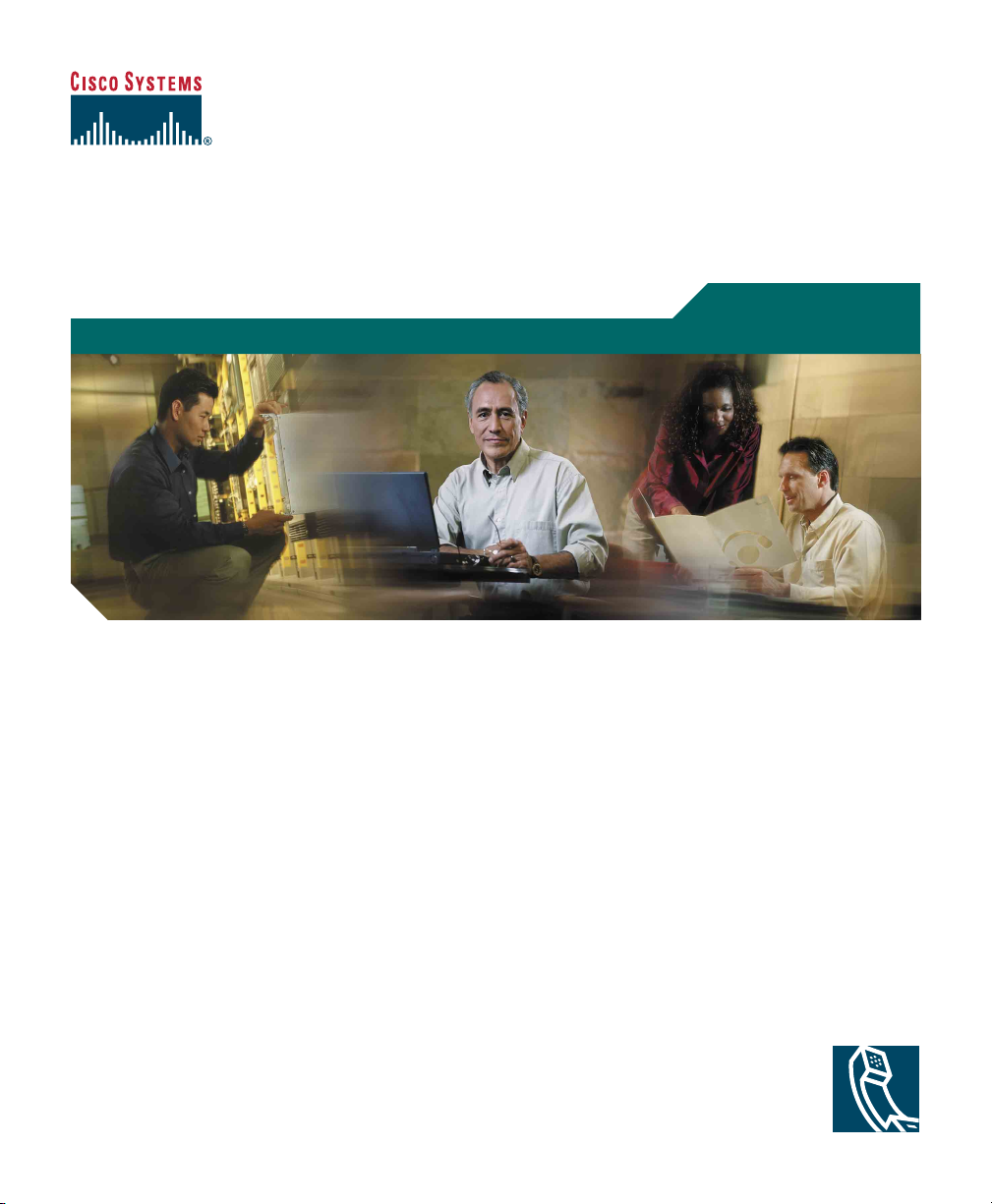
Vodič za telefon
Cisco IP telefon 7911G za
Cisco CallManager 4.1(3)
Sedište korporacije
Cisco Systems, Inc.
170 West Tasman Drive
San Jose, CA 95134-1706
USA
http://www.cisco.com
Tel: +1 408 526-4000
+1 800 553-NETS (6387)
Faks: +1 408 526-4100
OL-9004-01
Page 2
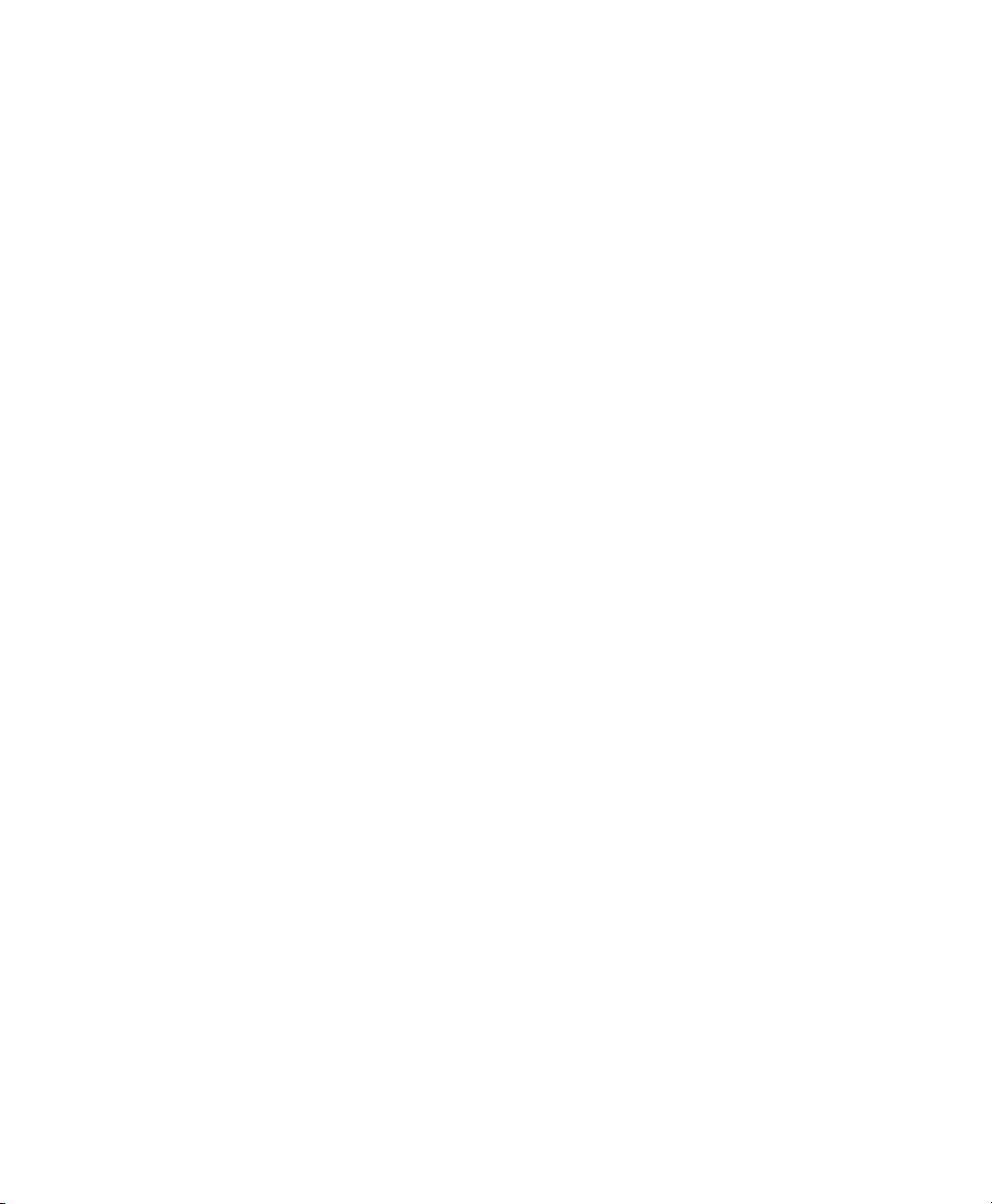
Page 3
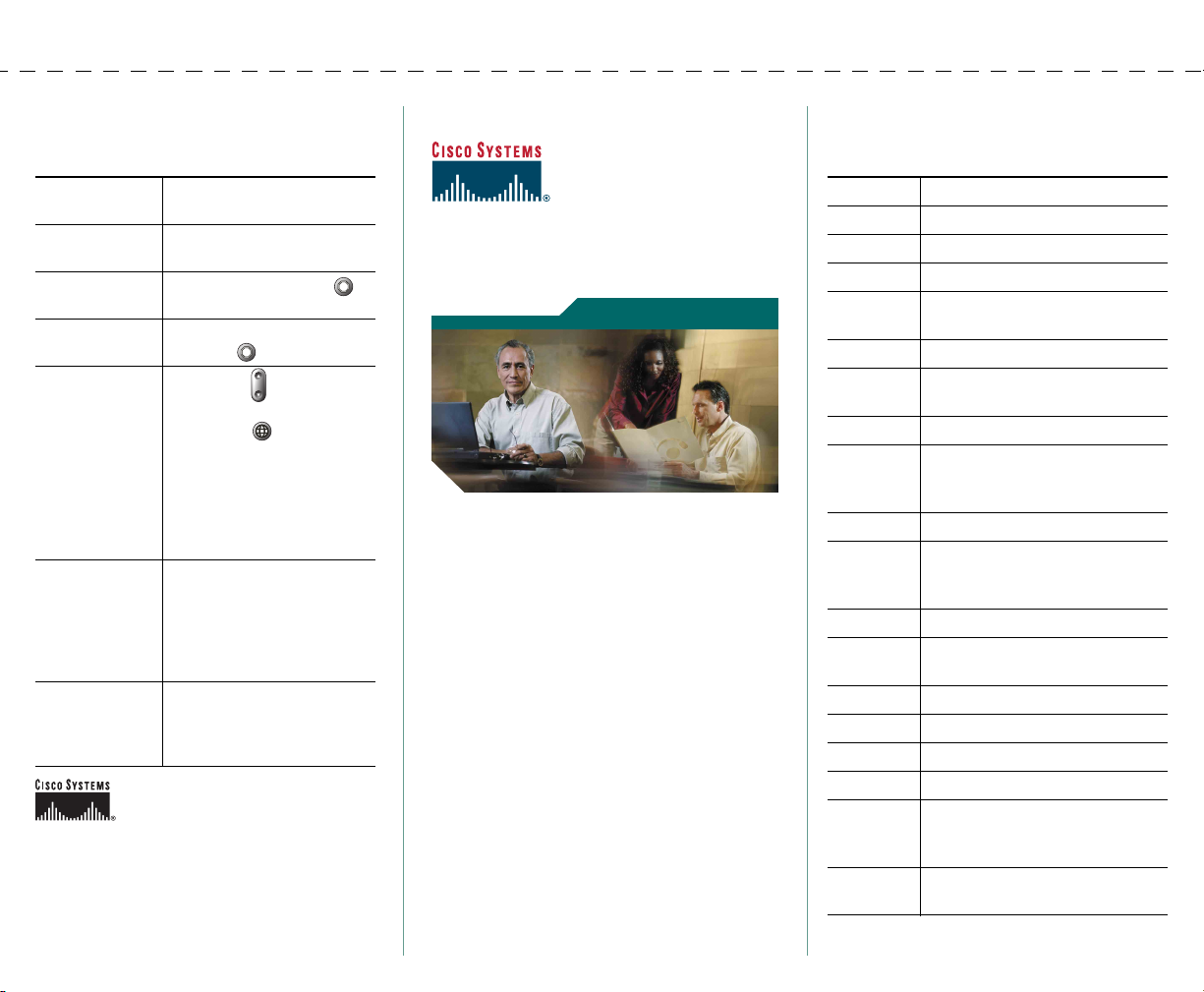
Uobičajene radnje sa telefonom
Definicije softverskih tastera
Upućivanje
poziva
Ponovno biranje
broja
Stavljanje poziva
na čekanje
Nastavljanje
poziva na čekanju
Pozivanje broja
pomoću brzog
biranja
Podignite slušalicu pre ili posle
biranja broja.
Pritisnite PonBir.
Istaknite poziv i pritisnite .
Istaknite poziv na čekanju
i pritisnite .
• Pritisnite i izaberite broj
koji želite da birate.
• Pritisnite , a zatim
odaberite Katalozi > Brza
biranja. Izaberite broj koji
ćete pozvati.
• Unesite broj brzog biranja
dok je slušalica spuštena, a
zatim pritisnite SkrBir.
Prenos poziva na
novi broj
Započinjanje
standardnog
konferencijskog
poziva
Cisco, Cisco IOS, Cisco Systems i Cisco Systems logo su registrovani žigovi
korporacije Cisco Systems, Inc. ili njenih podružnica u Sjedinjenim Američkim
Državama i određenim drugim zemljama. Svi ostali nazivi, imena i žigovi koji se
pominju u ovom dokumentu ili na Web lokaciji pripadaju svojim vlasnicima.
Upotreba reči "partner" ne odnosi se na partnerski odnos između kompanije Cisco
i bilo koje druge kompanije. (0501R )
© 2005 Cisco Systems, Inc. Sva prava zadržana.
Pritisnite Prenesi, unesite broj,
zatim spustite slušalicu
(ili pritisnite još jednom
Prenesi ako vaš telefon ne
podržava prenos sa spuštenom
slušalicom).
Pritisnite dodatno > Konfer
i izaberite telefonski broj
jednog učesnika. Zatim još
jednom pritisnite Konfer.
OL-9004-01
Kratke informacije
Cisco IP telefon 7911G
za Cisco CallManager
4.1(3)
Definicije softverskih tastera
Ikone ekrana telefona
Ikone dugmadi
Evidencije poziva i katalozi
Uobičajene radnje sa telefonom
Ažuriraj Osvežavanje sadržaja
Biraj Biranje broja telefona
DirPren Prenos dva poziva jednog drugome
dodatno Prikaz dodatnih softverskih tastera
DodSebe Dodavanje sebe u poziv na
deljenoj liniji
GJaviSe Odgovor na poziv u drugoj grupi
IskljMon Onemogućavanje funkcije
"Monitor"
Izađi Povratak na prethodni ekran
Izbriši Uklanjanje znakova desno od
kursora pri korišćenju funkcije
"UređBr"
JaviSe Odgovor na poziv u svojoj grupi
kDodSebe Dodavanje sebe u poziv na deljenoj
liniji i uspostavljanje
konferencijskog poziva
Konfer Kreiranje konferencijskog poziva
MeetMe Uspostavljanje "Meet-Me"
konferencije
Monitor Slušanje poziva preko zvučnika
NoviPoz Upućivanje novog poziva
Obriši Brisanje zapisa ili podešavanja
Odgovori Odgovor na poziv
OJaviSe Odgovor na poziv koji zvoni
u drugoj grupi koja je pridružena
vašoj grupi
Otkaži Otkazivanje radnje ili napuštanje
ekrana bez primene izmena
Page 4
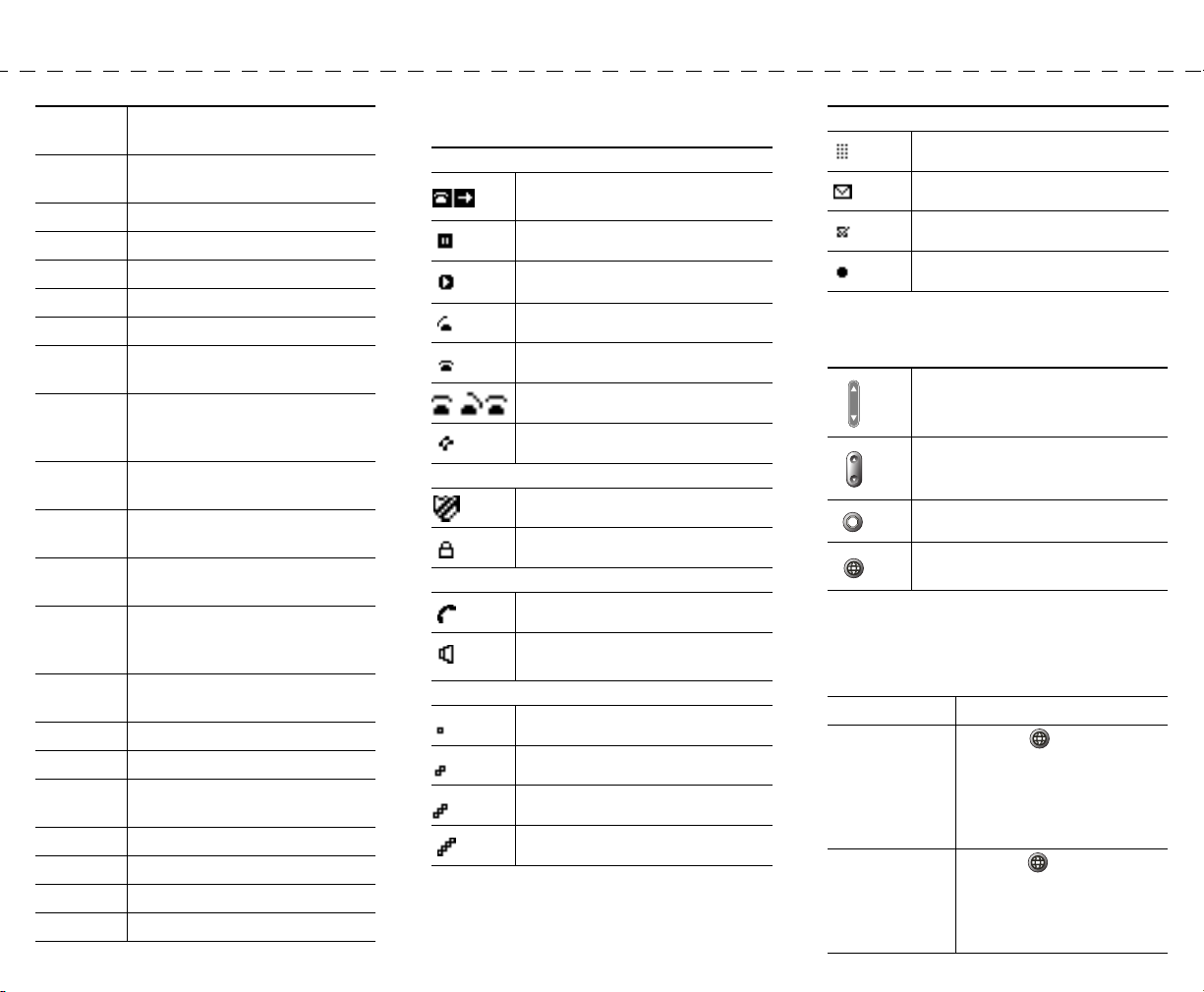
Park Skladištenje aktivnog poziva
pomoću opcije parkiranja poziva
PočVre dn Vraćanje podešavanja na
podrazumevano stanje
PonBir Pozivanje poslednjeg biranog broja
Por Pristup sistemu glasovne pošte
PrekPoz Prekid tekućeg poziva
Prenesi Prenos poziva
Pretraži Pretraživanje kataloga
PrimObav Primanje obaveštenja kad lokal koji
je zauzet postane dostupan
Privatno Sprečavanje drugih osoba da vide
pozive na deljenoj liniji i da dodaju
sebe u njih
PrSve Podešavanje/otkazivanje
prosleđivanja poziva
QRT Prosleđivanje problema vezanih za
pozive administratoru sistema
SkrBir Pozivanje korišćenjem broja indeksa
brzog biranja
Spoji Spajanje više poziva na jednoj liniji
da bi se uspostavio konferencijski
poziv
tSkreni Slanje poziva u sistem za razmenu
glasovnih poruka
Učesnici Pregled učesnika konferencije
Ukloni Uklanjanje učesnika konferencije
UklPUč Odbacivanje poslednjeg učesnika
dodatog konferencijskom pozivu
UređBr Uređivanje broja u evidenciji poziva
Zatvori Zatvaranje tekućeg prozora
<< Brisanje unetih znakova
>> Kretanje kroz unete znakove
Ikone ekrana telefona
Stanje poziva
Prosleđivanje poziva omogućeno
Poziv stavljen na čekanje
Uspostavljena veza
Podignuta slušalica
Spuštena slušalica
Dolazni poziv
Deljena linija se koristi
Bezbedni pozivi
Autorizovani poziv
Bezbedni poziv
Izabrani ulazni uređaj
Ručna slušalica se koristi
Zvučnik se koristi (funkcija
"Monitor" uključena)
Kritični pozivi
Prioritetan poziv
Poziv srednjeg prioriteta
Poziv visokog prioriteta
Poziv najvišeg prioriteta
Ostale funkcije
Brzo biranje konfigurisano
Poruke čekaju
Opcija izabrana
Funkcija omogućena
Ikone dugmadi
Jačina tona
Navigacija
Čekanje
Meni aplikacija
Evidencije poziva ikatalozi
Ako želite da... Uradite sledeće...
Pozovete broj iz
evidencije
poziva
Pozovete broj iz
imenika
preduzeća
Pritisnite , a zatim
izaberite Katalozi >
Propušteni pozivi, Pozvani
brojevi ili Primljeni pozivi.
Dođite do broja da biste ga
pozvali i pritisnite Biraj.
Pritisnite i izaberite
Katalozi > Imenik
preduzeća. Unesite slova
i pritisnite Prosledi. Podignite
slušalicu da biste izabrali broj.
Page 5
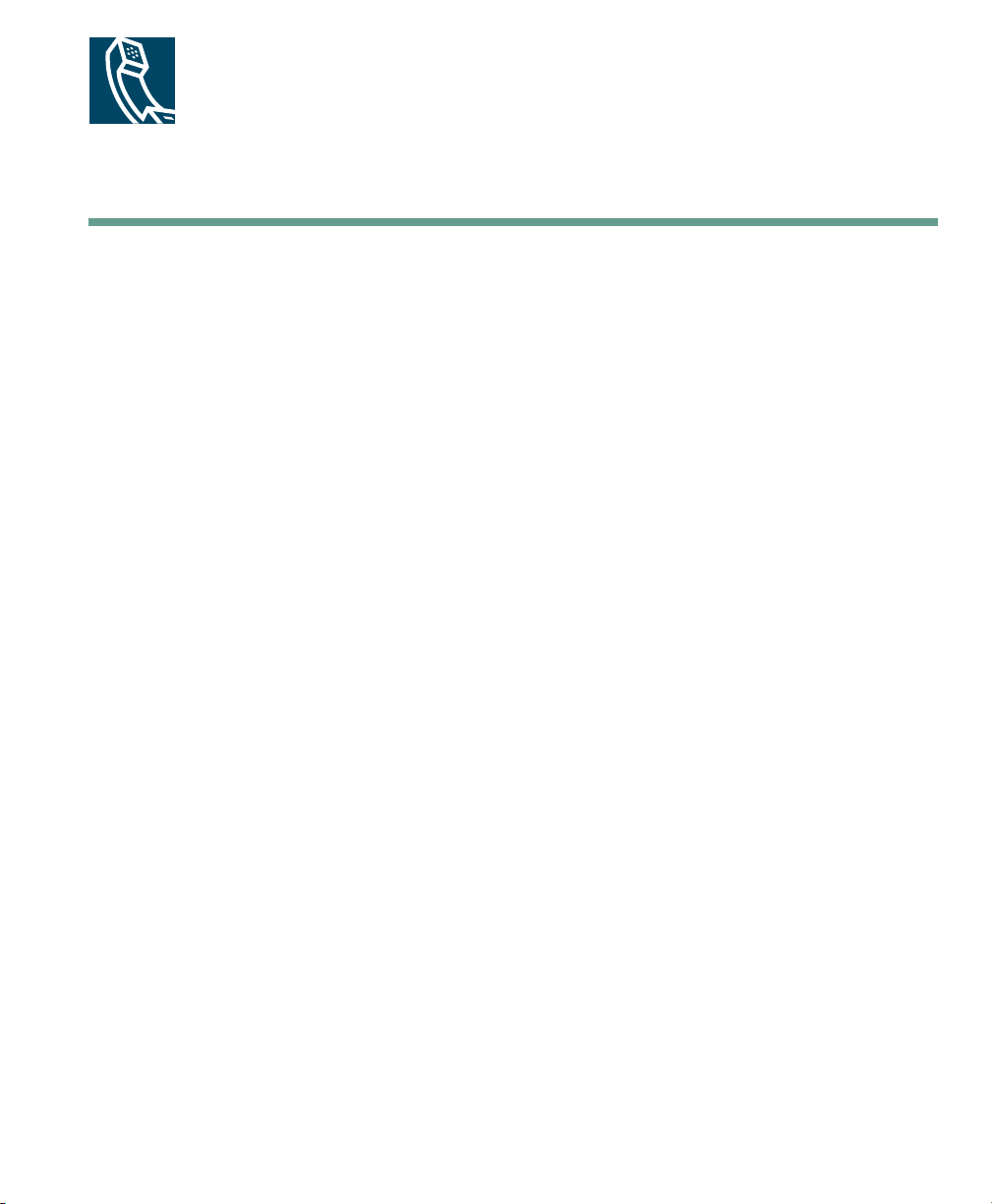
Sadržaj
Prvi koraci 1
Korišćenje ovog vodiča 1
Pronalaženje dodatnih informacija 2
Dodatne informacije o prilagođavanju telefona preko Weba 2
Informacije o bezbednosti i performansama 2
Korišćenje spoljnog izvora napajanja 3
Korišćenje spoljnih uređaja 4
Funkcije pristupačnosti 4
Povezivanje telefona 5
Kratak prikaz vašeg telefona 8
Objašnjenje dugmadi i hardvera 8
Objašnjenje menija aplikacija 10
Razlikovanje pojmova "linije" i "pozivi" 10
Objašnjenje ikona linija i poziva 11
Objašnjenje dostupnosti funkcija 11
Osnovno upravljanje pozivima 12
Upućivanje poziva – osnovne opcije 12
Upućivanje poziva – dodatne opcije 13
Odgovaranje na poziv 15
Završavanje poziva 15
Korišćenje funkcije "Zadrži i nastavi" 16
Prebacivanje između većeg broja poziva 16
Pregledanje većeg broja poziva 16
Prenošenje poziva 17
Prosleđivanje svih poziva na drugi broj 18
Cisco IP telefon 7911G za Cisco CallManager 4.1(3) iii
Page 6
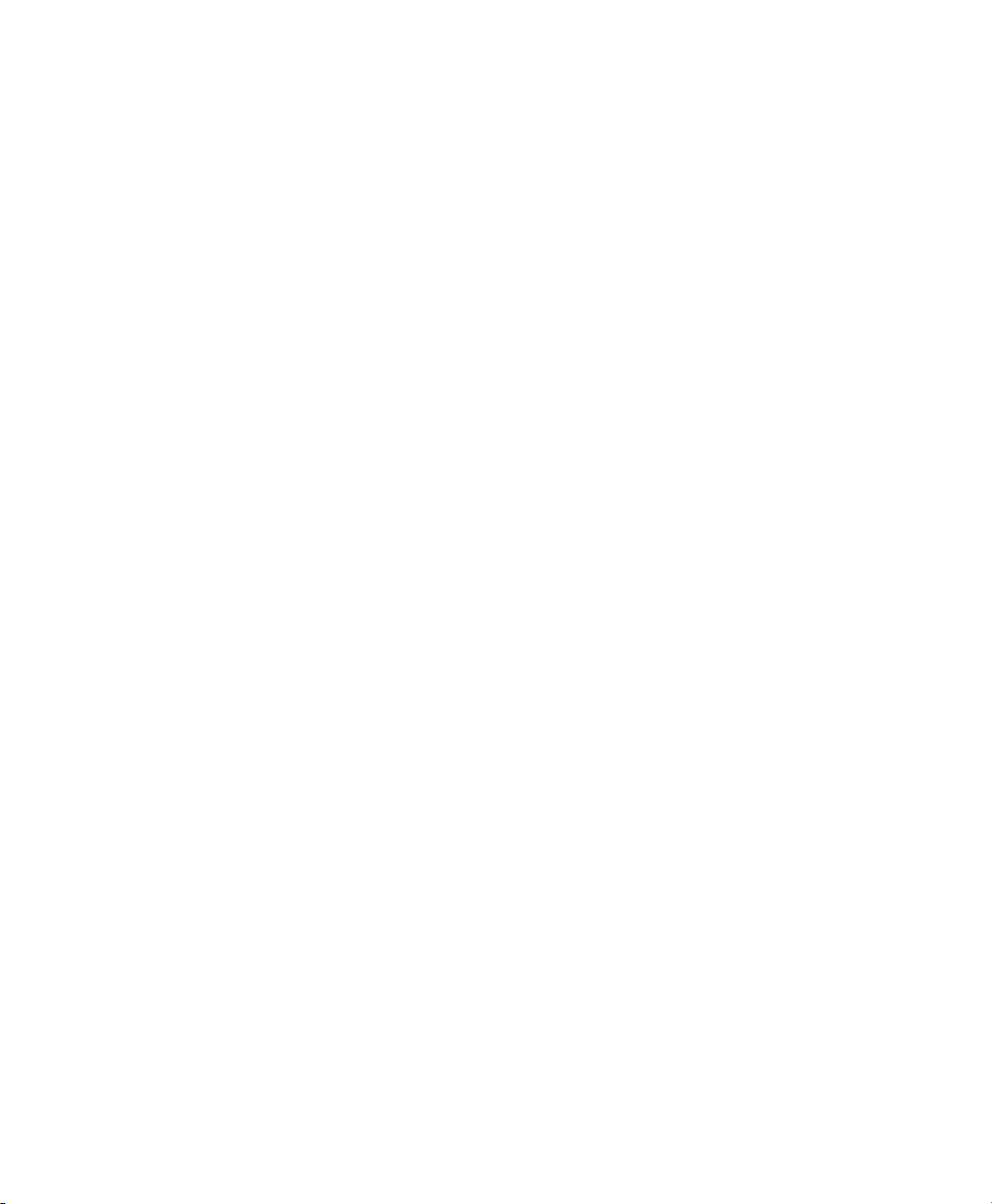
Upućivanje konferencijskih poziva 18
Objašnjenje tipova konferencijskih poziva 19
Započinjanje standardne konferencije i uključivanje u nju 19
Započinjanje "Meet-Me" konferencijskog poziva i pridruživanje "Meet-Me"
konferencijskom pozivu
21
Napredno upravljanje pozivima 22
Brzo biranje 22
Preuzimanje poziva preusmerenog na vaš telefon 23
Korišćenje deljene linije 24
Objašnjenje deljenih linija 24
Dodavanje sebe u poziv na deljenoj liniji 25
Sprečavanje drugih osoba da vide poziv na deljenoj liniji ili da mu
se pridruže
26
Skladištenje i preuzimanje parkiranih poziva 26
Upućivanje i primanje bezbednih poziva 27
Praćenje sumnjivih poziva 27
Prioriteti kritičnih poziva 28
Korišćenje usluge "Cisco mobilnost lokala" 29
Korišćenje ručne slušalice, slušalica i zvučnika 30
Nabavka slušalica 30
Korišćenje automatskog odgovaranja 30
Korišćenje postavki telefona 31
Prilagođavanje tonova zvona i indikatora poruke 31
Prilagođavanje ekrana telefona 32
Korišćenje evidencija poziva i kataloga 33
Korišćenje evidencija poziva 33
Biranje broja iz imenika 34
Korišćenje imenika preduzeća na telefonu 35
iv OL-9004-01
Page 7
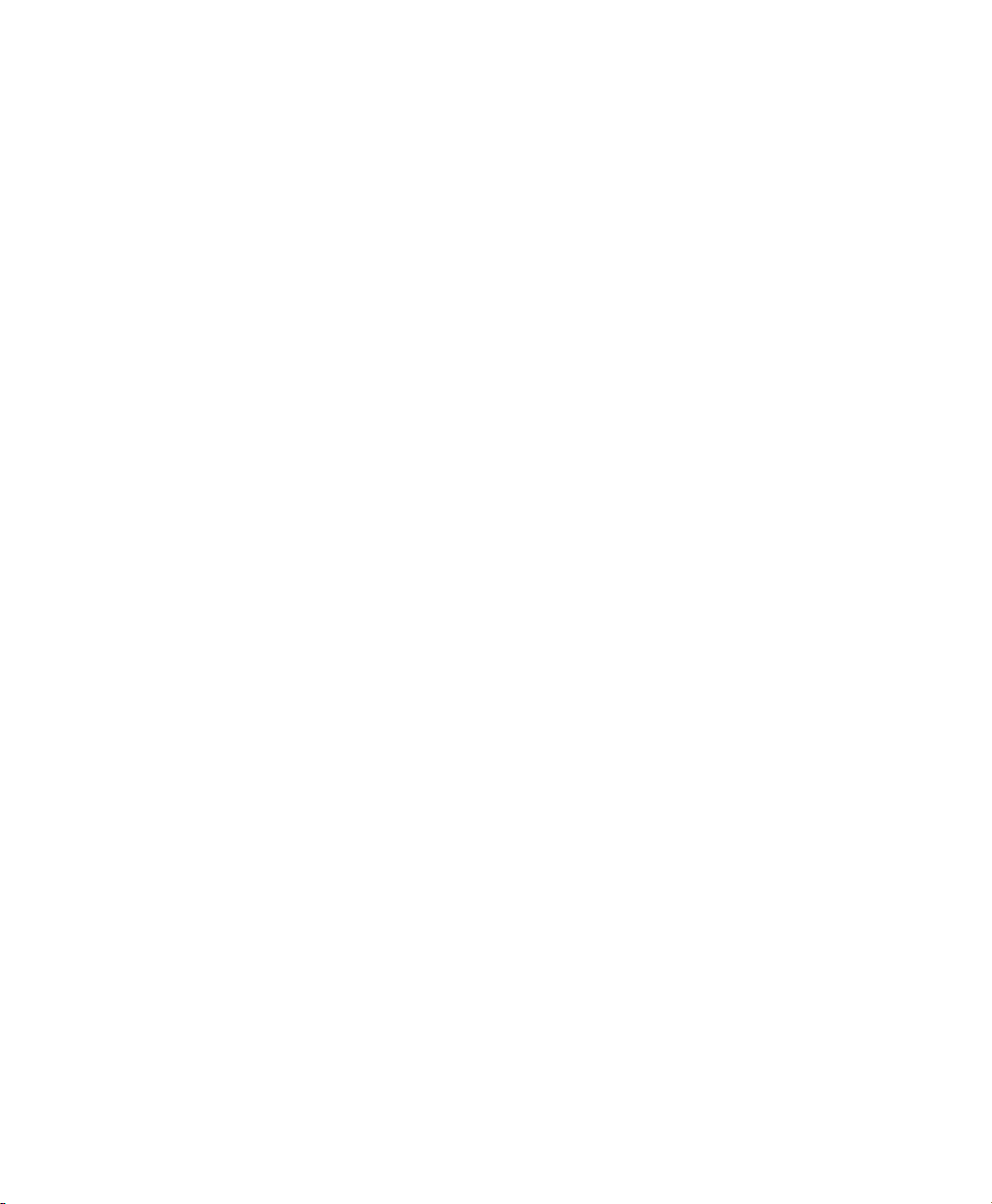
Pristupanje glasovnim porukama 36
Prilagođavanje telefona preko Weba 37
Prijavljivanje na web stranice "Korisničke opcije" 37
Pretplata na telefonske usluge 38
Objašnjenje opcija za dodatnu konfiguraciju 39
Rešavanje problema vezanih za rad telefona 41
Pregledanje administrativnih podataka telefona 42
Korišćenje alatke za izveštaj o kvalitetu 42
Indeks 43
Sadržaj
Cisco IP telefon 7911G za Cisco CallManager 4.1(3) v
Page 8
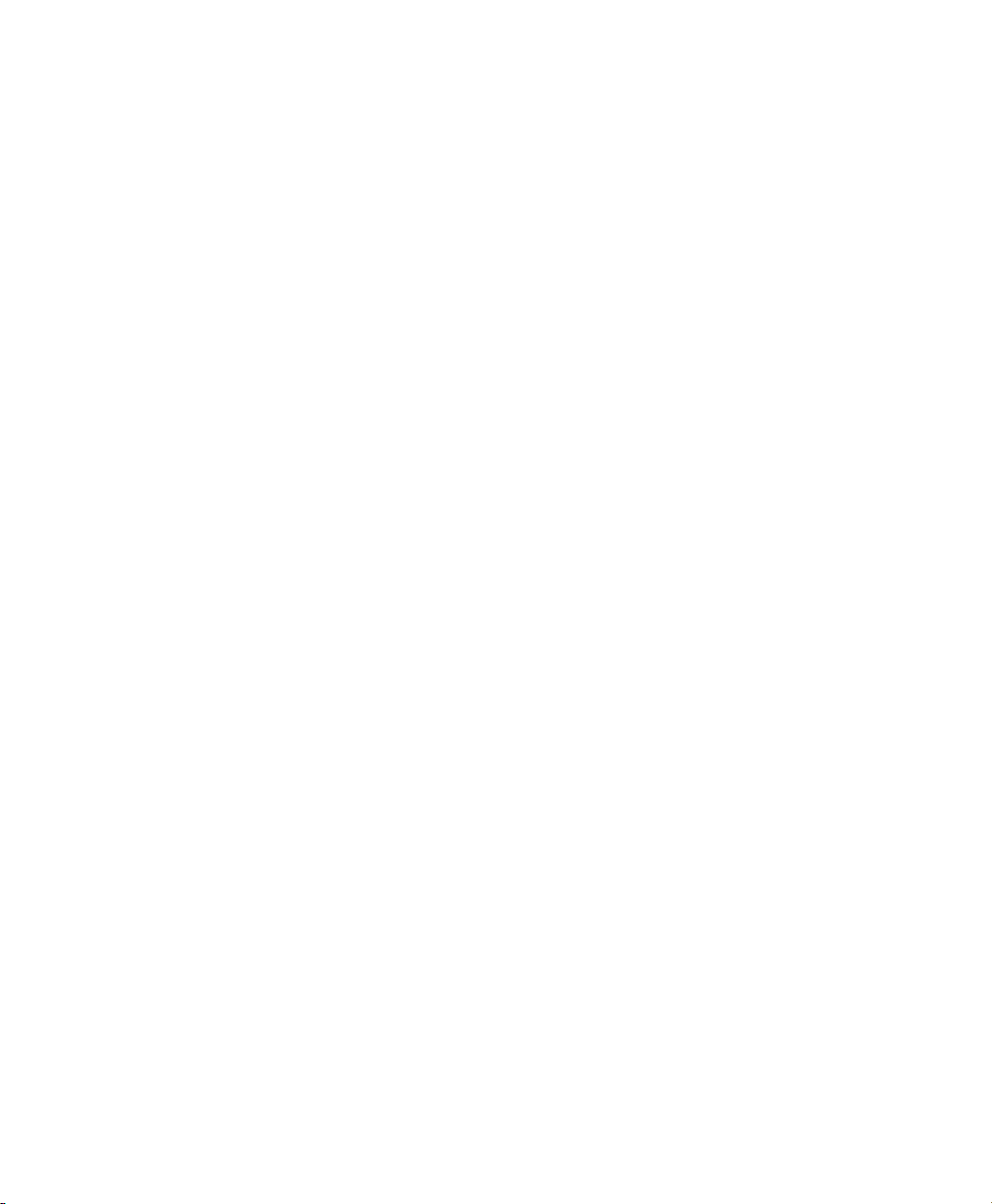
vi OL-9004-01
Page 9
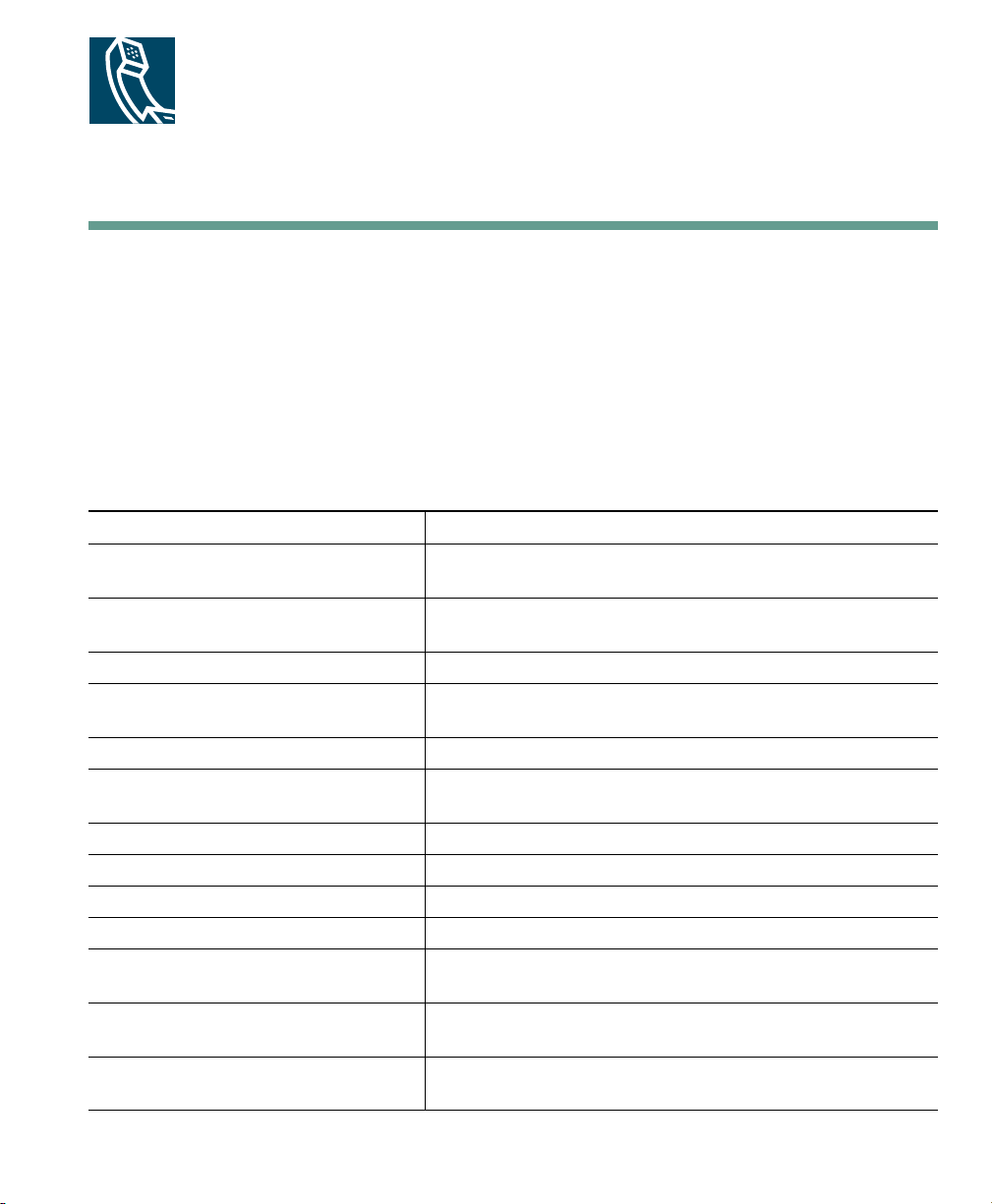
Prvi koraci
U ovim odeljcima dobićete osnovne informacije koje su vam potrebne da biste počeli da koristite svoj novi
Cisco IP telefon.
Korišćenje ovog vodiča
U ovom vodiču dat je prikaz raspoloživih funkcija telefona. Možete ga čitati od početka do kraja kako biste
stekli kompletnu sliku o mogućnostima svog telefona, ali se možete poslužiti i donjom tabelom da biste došli
do najčešće korišćenih odeljaka.
Ako želite da... Uradite sledeće...
Pregledate važne sigurnosne informacije Pogledajte "Informacije o bezbednosti i performansama" na
stranici 2.
Koristite telefon nakon što ga je neko
drugi instalirao za vas
Povežete telefon Pogledajte "Povezivanje telefona" na stranici 5.
Saznate informacije o dugmadima
telefona
Upućujete pozive Pogledajte "Upućivanje poziva – osnovne opcije" na stranici 12.
Stavite poziv na čekanje Pogledajte "Korišćenje funkcije "Zadrži i nastavi"" na
Prenesete poziv Pogledajte "Prenošenje poziva" na stranici 17.
Započnete konferencijski poziv Pogledajte "Upućivanje konferencijskih poziva" na stranici 18.
Podesite brzo biranje Pogledajte "Brzo biranje" na stranici 22.
Delite telefonski broj Pogledajte "Korišćenje deljene linije" na stranici 24
Koristite zvučnik na telefonu Pogledajte "Korišćenje ručne slušalice, slušalica i zvučnika" na
Promenite jačinu zvuka zvona ili ton
zvona
Pregledate propuštene pozive Pogledajte "Korišćenje evidencija poziva i kataloga" na
Počnite sa "Kratak prikaz vašeg telefona" na stranici 8.
Pogledajte "Objašnjenje dugmadi i hardvera" na stranici 8.
stranici 16.
stranici 30.
Pogledajte "Korišćenje postavki telefona" na stranici 31.
stranici 33.
Cisco IP telefon 7911G za Cisco CallManager 4.1(3) 1
Page 10
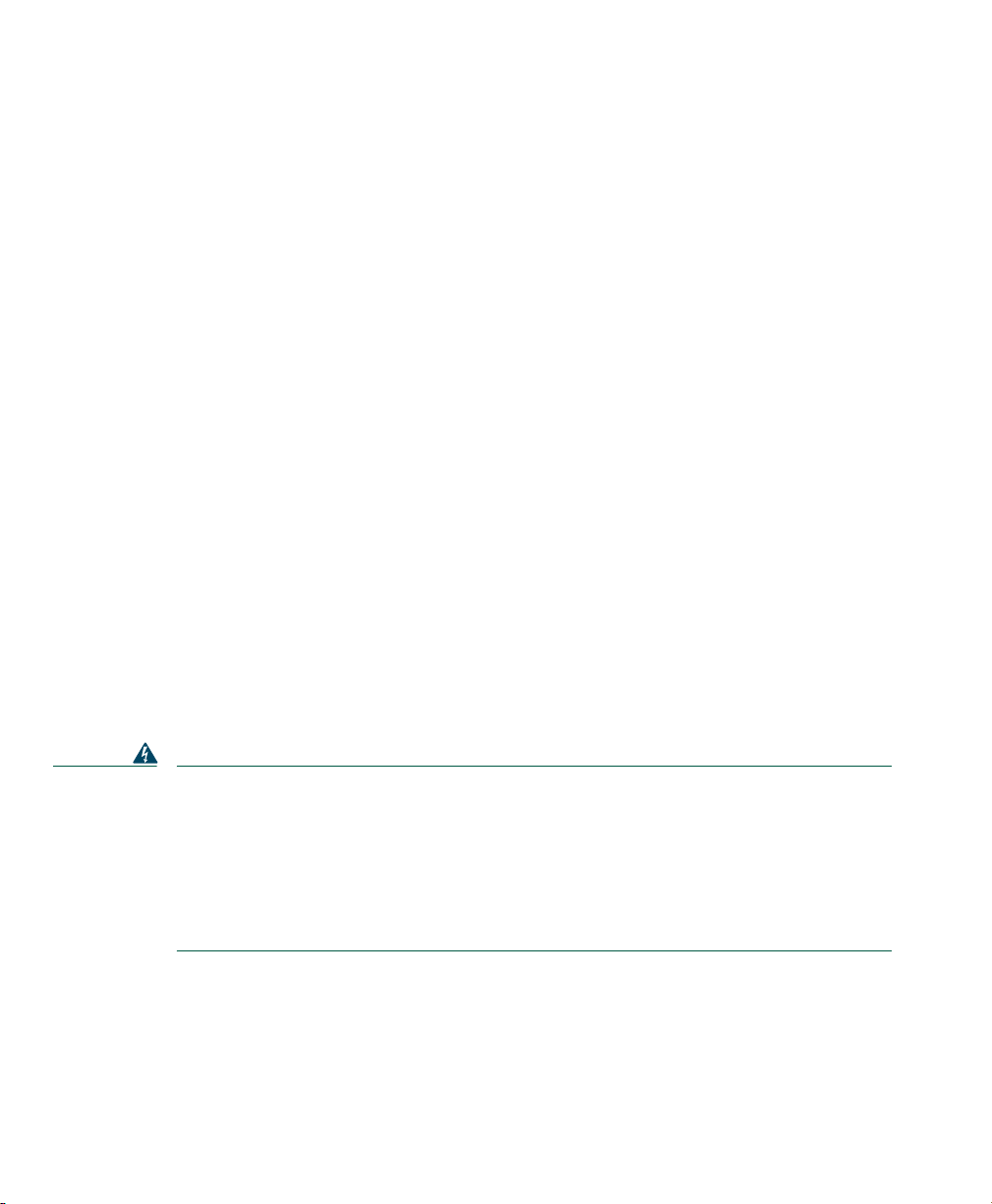
Pronalaženje dodatnih informacija
Najnovijoj Cisco dokumentaciji možete da pristupite preko Weba, na URL adresi:
http://www.cisco.com/univercd/home/home.htm
Cisco web lokaciji možete da pristupite na URL adresi:
http://www.cisco.com/
Cisco web lokacijama u svetu možete da pristupite na URL adresi:
http://www.cisco.com/public/countries_languages.shtml
Dodatne informacije o prilagođavanju telefona preko Weba
Vaš Cisco IP telefon je mrežni uređaj koji može da deli informacije sa drugim mrežnim uređajima u vašoj
kompaniji, uključujući i vaš računar. Pomoću web stranica Cisco CallManagera "Korisničke opcije" možete
da uspostavite i prilagodite telefonske usluge, kao i da upravljate funkcijama i podešavanjima sa svog
računara. Ovaj vodič daje kratak pregled tih mogućnosti. Detaljna uputstva naći ćete u dokumentu
Prilagođavanje Cisco IP telefona preko Weba na sledećoj URL adresi:
http://www.cisco.com/univercd/cc/td/doc/product/voice/c_ipphon/index.htm
Informacije o bezbednosti i performansama
Pre nego što instalirate i počnete da koristite svoj Cisco IP telefon, pročitajte sledeće napomene vezane za
bezbednost:
Upozorenje
2 OL-9004-01
VAŽNA UPUTSTVA VEZANA ZA SIGURNOST
Ovaj znak upozorenja ukazuje na opasnost. U situaciji ste koja može da dovede
do telesne povrede. Pre nego što počnete da radite sa bilo kakvom opremom,
treba da budete svesni opasnosti koje prete od električne struje i budete upoznati
sa uobičajenom praksom za sprečavanje nesreća. Pomoću brojne oznake iskaza
koja se nalazi na kraju svakog upozorenja možete da pronađete prevod u
prevedenim sigurnosnim upozorenjima koja su pridružena uz svaki aparat.
SAČUVAJTE OVA UPUTSTVA
Page 11
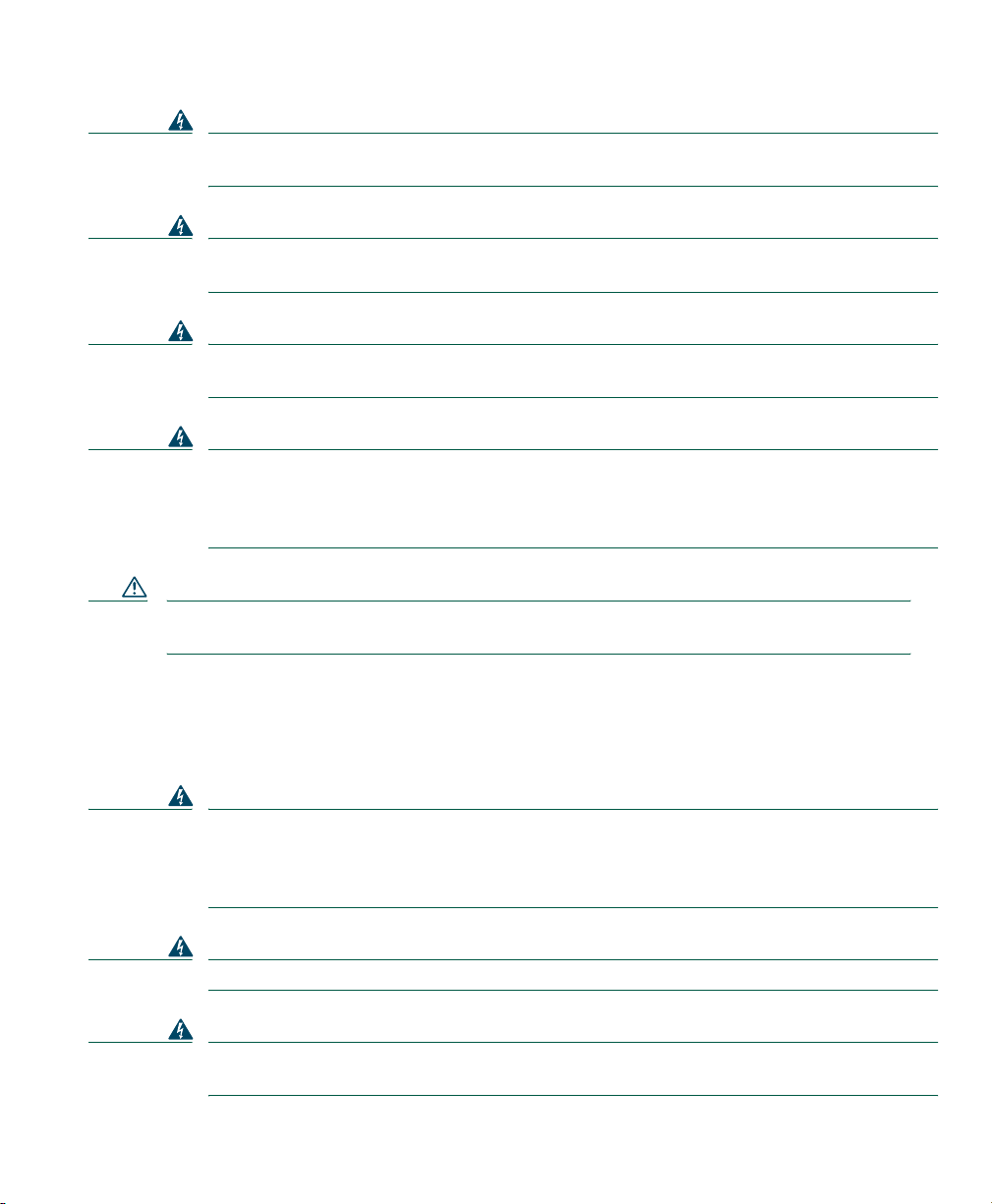
Prvi koraci
Upozorenje Pre nego što sistem povežete sa izvorom napajanja, pročitajte uputstvo
za instaliranje.
Upozorenje Konačno odlaganje ovog proizvoda treba da bude izvedeno u skladu sa svim
nacionalnim zakonima i propisima.
Upozorenje Nemojte raditi na sistemu i nemojte priključivati i isključivati kablove u toku
nevremena praćenog grmljavinom.
Upozorenje Da biste izbegli električni udar, nemojte sigurnosna električna kola niskog napona
(SELV) povezivati sa električnim kolima koja su na naponu telefonske mreže (TNV).
LAN priključci sadrže SELV kola, a WAN priključci sadrže TNV kola. Neki LAN i WAN
priključci koriste RJ-45 konektore. Budite oprezni prilikom povezivanja kablova.
Pažnja Linijska električna kola obezbeđuju struju kroz komunikacioni kabl. Koristite kabl koji obezbeđuje
Cisco ili najmanje 24 AWG komunikacioni kabl.
Korišćenje spoljnog izvora napajanja
Kada za Cisco IP telefon koristite spoljni izvor napajanja, vodite računa o sledećem:
Upozorenje Ovaj proizvod se za zaštitu od kratkog spoja (prekomerne struje) oslanja na
električne instalacije u zgradi. Uverite se da se u provodnicima faze (svim
provodnicima koji provode struju) ne koristi osigurač niti zaštitna sklopka napona
većeg od 120 VAC, 15A U.S (240 VAC, 10A po međunarodnim standardima).
Upozorenje Uređaj je projektovan da radi sa TN energetskim sistemima.
Upozorenje Utikač i utičnica moraju u svakom trenutku biti dostupni zato što služe kao glavno
sredstvo za isključivanje.
Cisco IP telefon 7911G za Cisco CallManager 4.1(3) 3
Page 12
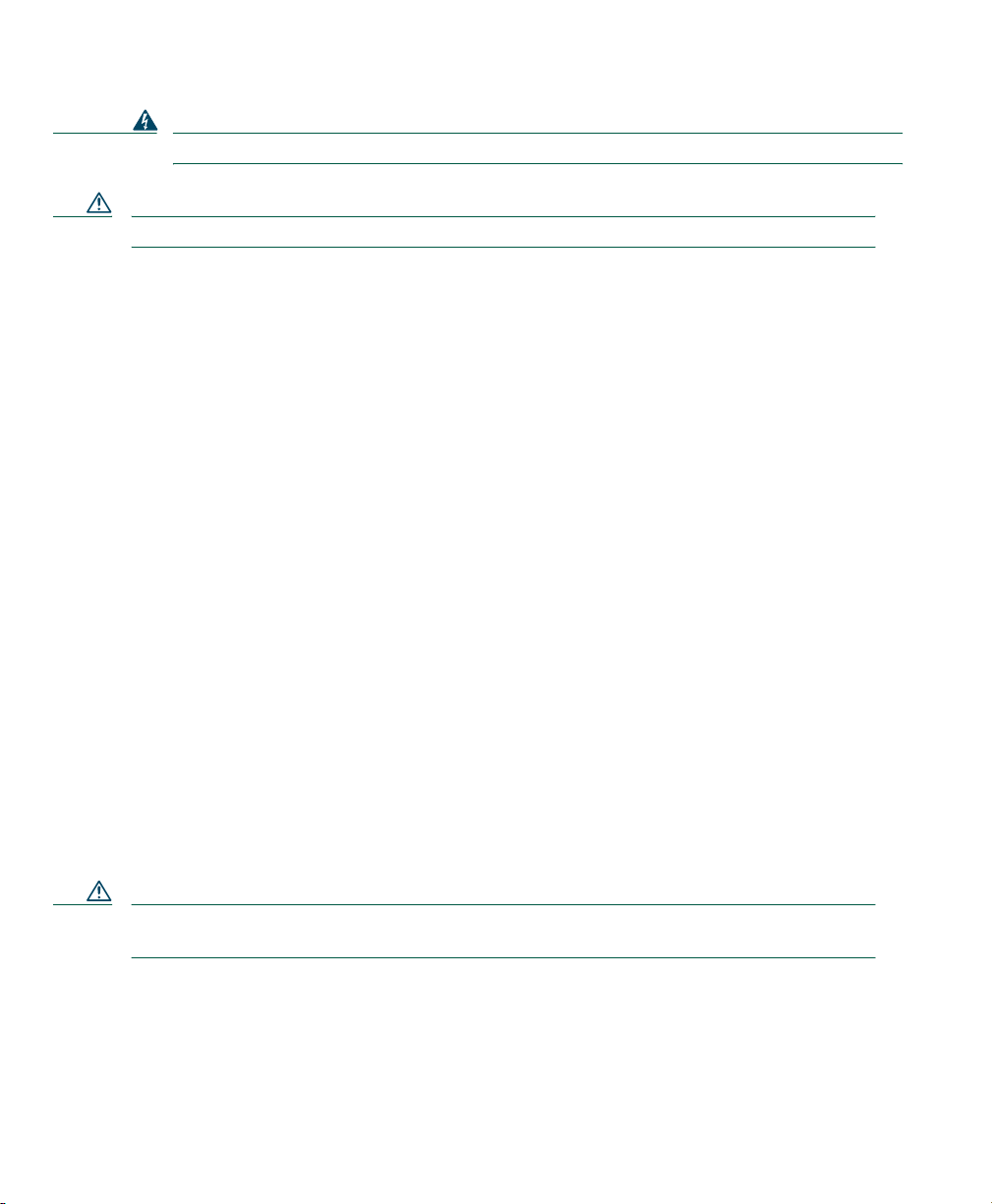
Upozorenje Izvor napajanja mora biti postavljen u zatvorenom prostoru.
Pažnja Sa ovim proizvodom koristite samo izvor napajanja koji je Cisco precizirao.
Prekid napajanja
Mogućnost vašeg pristupa uslugama za hitne slučajeve preko telefona zavisi od napajanja telefona.
Ako dođe do prekida napajanja, biranje brojeva za hitne slučajeve neće funkcionisati dok se napajanje
ponovo ne uspostavi. U slučaju nestanka ili prekida električne energije, možda ćete morati da uspostavite
početnu vrednost opreme ili da je ponovo konfigurišete da biste mogli da pozivate brojeve za hitne slučajeve.
Korišćenje spoljnih uređaja
Kada sa Cisco IP telefonom koristite spoljne uređaje, vodite računa o sledećem:
Kompanija Cisco Systems preporučuje upotrebu spoljnih uređaja (slušalica) dobrog kvaliteta, koji su zaštićeni
od neželjenih radio (RF) ili audio (AF) frekvencija.
U zavisnosti od kvaliteta ovih uređaja i njihove udaljenost od drugih uređaja kao što su mobilni telefoni ili
radio aparati, može doći do izvesnih audio šumova. U tim slučajevima Cisco preporučuje da preduzmete neke
od sledećih mera:
• Udaljite spoljni uređaj od izvora RF ili AF signala.
• Sprovedite kablove spoljnih uređaja dalje od izvora RF ili AF signala.
• Za spoljne uređaje koristite oklopljene kablove, ili kablove sa boljim oklopljavanjem i konektorom.
• Smanjite dužinu kabla spoljnog uređaja.
• Upotrebite feritne ili slične uređaje na kablovima za spoljni uređaj.
Cisco ne može da garantuje performanse sistema zato što Cisco nema kontrolu nad kvalitetom spoljnih
uređaja, kablova i konektora. Sistem će se ponašati na odgovarajući način kada su priključeni podesni uređaji
pomoću kvalitetnih kablova i konektora.
Pažnja U zemljama Evropske unije koristite samo one slušalice koji su potpuno kompatibilne sa EMC
direktivom [89/336/EC].
Funkcije pristupačnosti
Listu funkcija pristupačnosti možete dobiti na zahtev.
4 OL-9004-01
Page 13
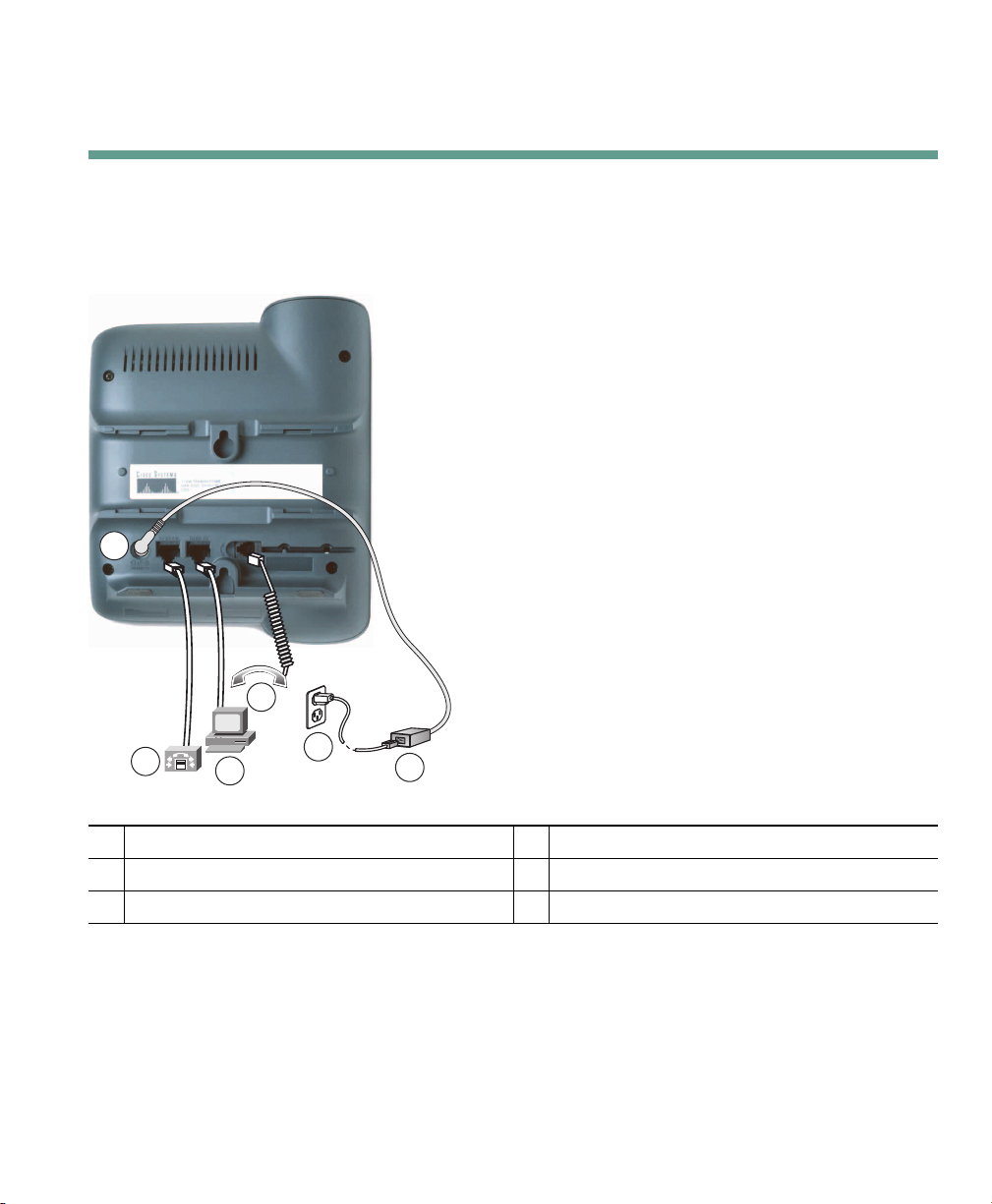
Povezivanje telefona
Povezivanje telefona
Vaš novi Cisco IP telefon na telefonsku IP mrežu vaše kompanije verovatno će povezati administrator sistema.
Ako je vaša situacija drugačija, poslužite se slikom i tabelom da biste povezali telefon.
4
3
1
Mrežni port (10/100 SW)
1
Pristupni port (10/100 PC)
2
Priključak za ručnu slušalicu
3
Cisco IP telefon 7911G za Cisco CallManager 4.1(3) 5
2
6
5
91638
Priključak za DC adapter (DC48V)
4
AC-na-DC izvor napajanja
5
Kabl za AC napajanje
6
Page 14
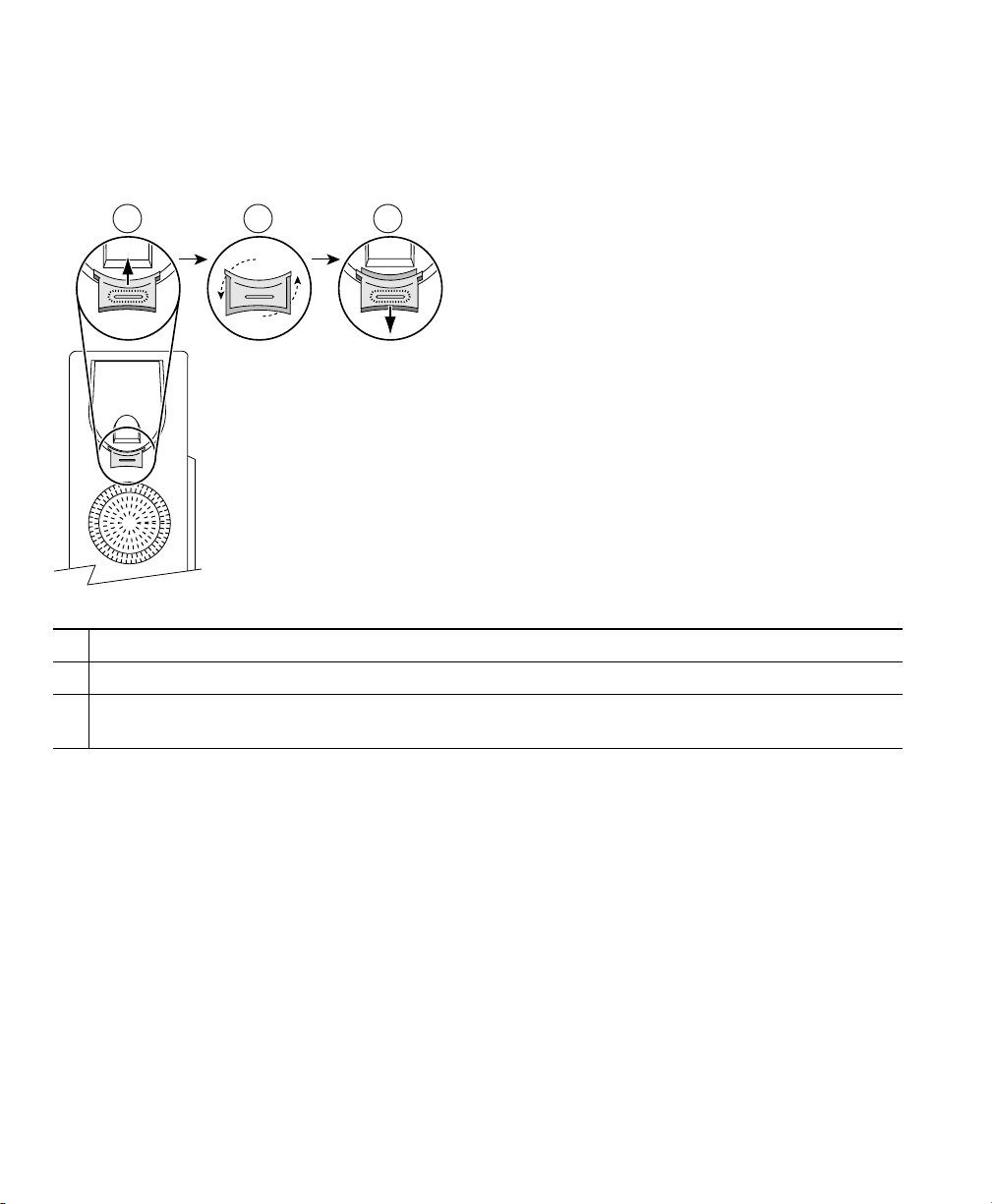
Podešavanje držača slušalice
Prilikom povezivanja telefona verovatno ćete želeti da podesite držač za slušalicu kako biste obezbedili da
slušalica ne klizi iz ležišta. Uputstvo ćete naći u donjoj tabeli.
1 2 3
77354
Sklonite slušalicu na stranu i povucite četvrtasti plastični jezičak sa držača slušalice.
1
Okrenite jezičak za 180 stepeni.
2
Vratite jezičak na držač slušalice. Produžetak će izviriti sa vrha rotiranog jezička. Vratite slušalicu
3
na držač.
Registrovanje pomoću TAPS alatki
Kada povežete svoj telefon sa mrežom, vaš administrator sistema će vas možda zamoliti da izvršite
automatsku registraciju korišćenjem TAPS (Tools for Auto-Registered Phones Support) alatki. TAPS alatke
se mogu koristiti za novi telefon ili za zamenu postojećeg.
Da biste izvršili registrovanje pomoću TAPS alatki, podignite slušalicu, unesite TAPS broj lokala koji će vam
dati administrator sistema i sledite govorne instrukcije. Možda će biti potrebno da unesete potpun broj
telefona, zajedno sa pozivnim brojem. Kada se na telefonu pojavi poruka potvrde, spustite slušalicu. Telefon
će se pokrenuti iz početka.
6 OL-9004-01
Page 15
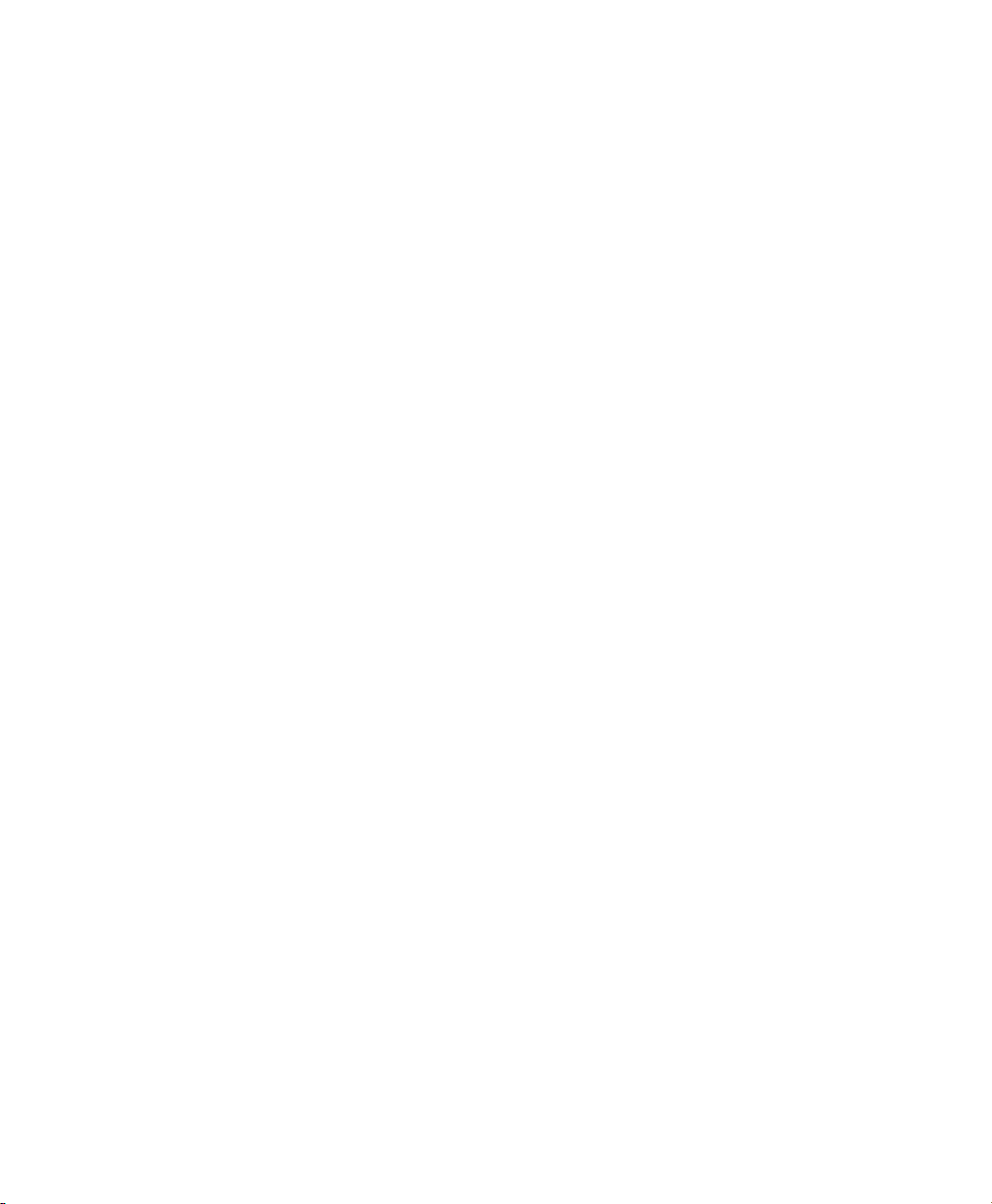
Povezivanje telefona
Informacije o slušalicama
Da biste koristili slušalice, proverite da li je ručna slušalica isključena, a zatim povežite slušalice na priključak
na zadnjoj strani telefona.
Možda će biti potreban spoljni pojačivač, u zavisnosti od preporuka proizvođača slušalica. Pogledajte
dokumentaciju proizvođača slušalica da biste saznali dodatne informacije.
Iako kompanija Cisco Systems obavlja neke interne testove slušalica koje drugi proizvođači proizvode za
korišćenje sa Cisco IP telefonima, Cisco ne daje verifikaciju niti pruža podršku za proizvode proizvođača
slušalica (ručnih i onih koje se nose na glavi). S obzirom na raznolikost okruženja i hardvera na lokacijama
na kojima se Cisco IP telefoni instaliraju, ne postoji jedno "najbolje" rešenje koje bi bilo optimalno za sva
okruženja. Cisco preporučuje kupcima da proverom utvrde koje slušalice najbolje rade u njihovom okruženju
pre nego što u svoju mrežu instaliraju veliki broj slušalica nekog proizvođača.
U nekim slučajevima mehanika ili elektronika slušalica mogu da dovedu do toga da udaljene strane čuju eho
svog sopstvenog glasa kada razgovaraju sa korisnicima Cisco IP telefona.
Kompanija Cisco Systems preporučuje upotrebu spoljnih uređaja (slušalica) dobrog kvaliteta, koji su
provereni u smislu neželjenih radio (RF) ili audio (AF) frekvencija. U zavisnosti od kvaliteta ovih uređaja i
njihove udaljenosti od drugih uređaja kao što su mobilni telefoni i radio aparati, može doći do izvesnih audio
šumova. Pogledajte "Korišćenje spoljnih uređaja" na stranici 4 da biste saznali dodatne informacije.
Glavni znak da podrška za slušalice neće biti adekvatna za Cisco IP telefone jeste mogućnot nastanka zujanja.
Ovo zujanje može da čuje udaljeni učesnik razgovora, a mogu ga čuti i oba učesnika – i vaš sagovornik i vi,
korisnik Cisco IP telefona. Potencijalno zujanje i brujanje može da bude prouzrokovano nizom spoljašnjih
izvora, na primer električnim svetlom, blizinom električnih motora i velikih PC monitora. U nekim
slučajevima zujanje koje čuje korisnik može da se smanji ili eliminiše koriš
Pogledajte "Korišćenje spoljnog izvora napajanja" na stranici 3 da biste saznali dodatne informacije.
Audio kvalitet zavisi od subjektivnog utiska korisnika
Nezavisno od fizičkih, mehaničkih i tehničkih performansi, audio oprema slušalice mora da zvuči dobro i
vama (korisniku) i učesniku na drugom kraju veze. Zvuk je subjektivan doživljaj i Cisco ne može da garantuje
za performanse nijedne vrste slušalica (običnih i onih koje se nose na glavi), ali za neke od tih slušalica na
lokacijama koje ćemo ovde navesti imamo informacije da dobro funkcionišu sa Cisco IP telefonima.
U svakom slučaju, na odgovornosti je kupca da ovu opremu proveri u svom okruženju kako bi utvrdio da li
su njene performanse odgovarajuće.
Za informacije o slušalicama, pogledajte:
http://www.vxicorp.com/cisco
http://www.plantronics.com/cisco
ćenjem lokalne energetske kocke.
Cisco IP telefon 7911G za Cisco CallManager 4.1(3) 7
Page 16
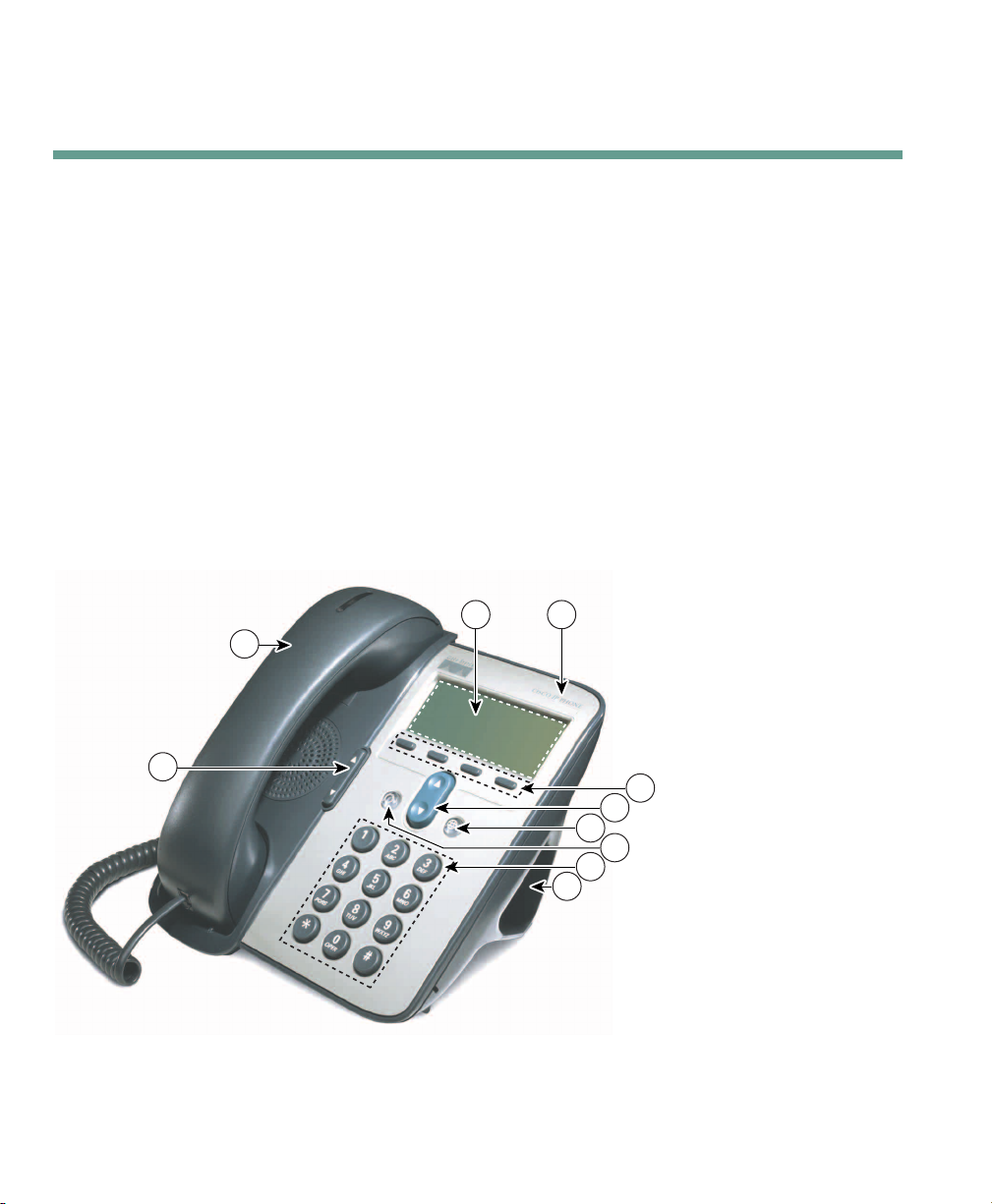
Kratak prikaz vašeg telefona
Cisco IP telefon 7911G je potpuno funkcionalni telefon koji obezbeđuju glasovnu komunikaciju preko iste
mreže podataka koju koristi vaš računar, omogućavajući vam da upućujete i primate pozive, stavljate pozive
na čekanje, prenosite pozive, uspostavljate konferencijske pozive i tako dalje.
Osim funkcija za osnovno upravljanje pozivima, vaš Cisco IP telefon 7911G može da obezbedi neke
specijalne ili napredne funkcije telefoniranja koje mogu da prošire mogućnosti upravljanja pozivima.
U zavisnosti od konfiguracije, vaš telefon podržava:
• Pristup mrežnim podacima i web uslugama.
• Mrežno prilagođavanje funkcija telefona i usluga na web stranicama "Korisničke opcije".
Objašnjenje dugmadi i hardvera
Možete da upotrebite sledeću sliku da biste identifikovali dugmad i hardver na svom telefonu.
1 2
9
8
3
4
5
6
7
10
91031
8 OL-9004-01
Page 17
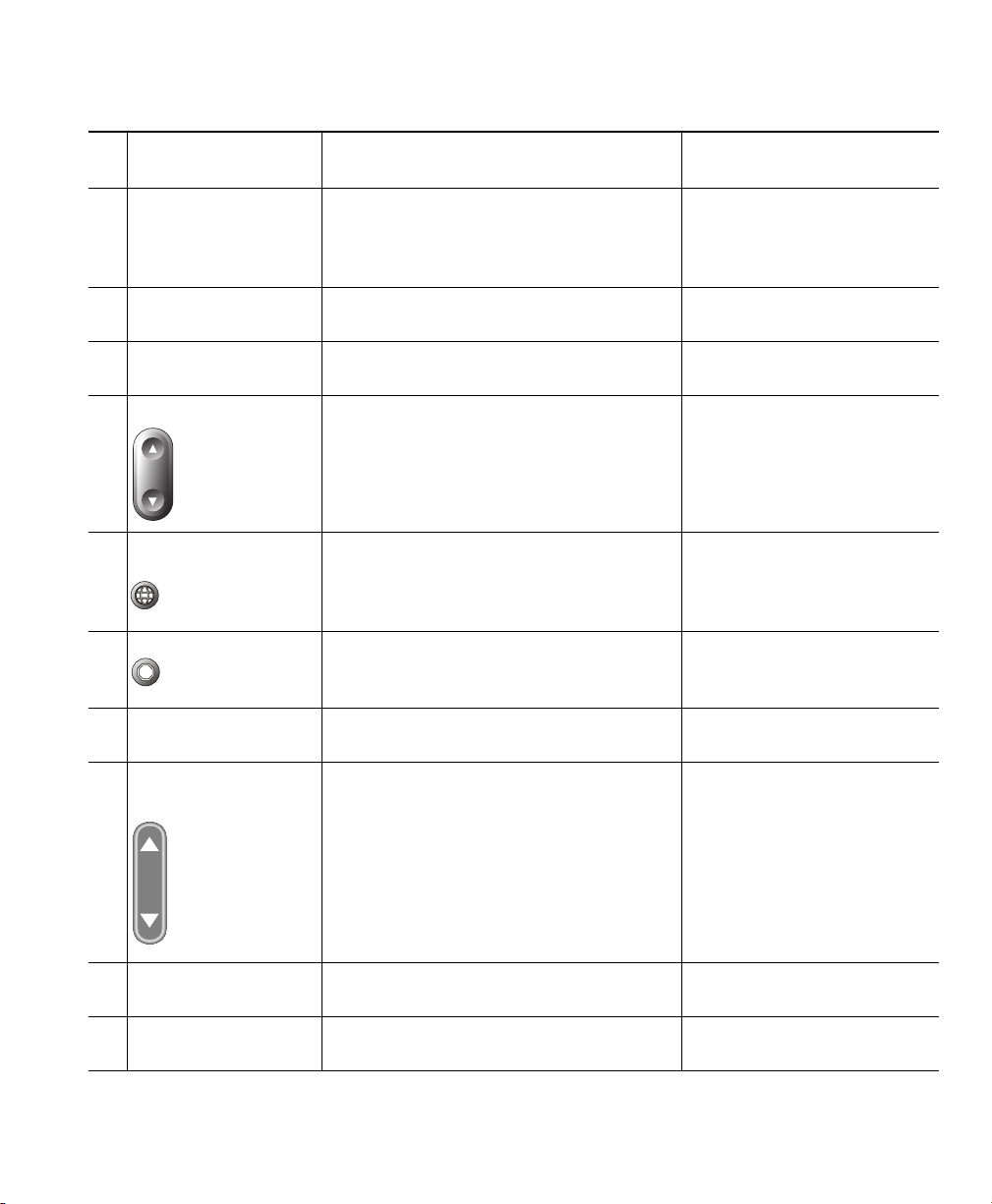
Kratak prikaz vašeg telefona
Da biste dobili dodatne
Stavka Opis
Ekran telefona Prikazuje funkcije telefona. "Objašnjenje menija
1
Serija Cisco IP
2
telefona
Dugmad softverskih
3
tastera
Dugme za navigaciju Omogućava vam da se krećete kroz stavke
4
Označava model vašeg Cisco IP telefona —
Svaki softverski taster aktivira neku opciju
prikazanu na ekranu vašeg telefona.
menija i da ih ističete. Kad je slušalica
spuštena, prikazuje vaše brojeve brzog
biranja.
informacije, pogledajte...
aplikacija" na stranici 10 i
"Objašnjenje ikona linija i
poziva" na stranici 11.
"Definicije softverskih tastera"
na stranici 1.
"Objašnjenje menija
aplikacija" na stranici 10 i
"Brzo biranje" na stranici 22.
Dugme menija
5
aplikacija
Dugme "Čekanje" Stavlja aktivni poziv na čekanje, nastavlja
6
Grupa tastera Omogućava da birate brojeve, unosite slova
7
Dugme za jačinu
8
zvuka"
Slušalica sa svetlosnim
9
indikatorom
Postolje Omogućava da telefon stoji na stolu pod
10
Prikazuje meni aplikacija, koji omogućava
pristup sistemu za razmenu glasovnih
poruka, evidencijama i katalozima telefona,
postavkama i uslugama.
poziv na čekanju i prebacuje se između
aktivnog poziva i poziva na čekanju.
i birate stavke menija.
Kontroliše jačinu zvuka u ručnoj slušalici,
slušalicama i zvučniku, kao i jačinu zvuka
zvona.
Svetlosni indikator na slušalici označava
dolazni poziv ili novu glasovnu poruku.
pogodnim uglom.
"Objašnjenje menija
aplikacija" na stranici 10.
"Korišćenje funkcije "Zadrži i
nastavi"" na stranici 16.
"Osnovno upravljanje
pozivima" na stranici 12.
"Korišćenje ručne slušalice,
slušalica i zvučnika" na
stranici 30.
"Pristupanje glasovnim
porukama" na stranici 36.
—
Cisco IP telefon 7911G za Cisco CallManager 4.1(3) 9
Page 18

Objašnjenje menija aplikacija
Upotrebite meni aplikacija da biste pristupili funkcijama telefona.
Ako želite da... Uradite sledeće...
Pristupite menijima aplikacija Pritisnite da bi se prikazala lista aplikacija: "Poruke", "Katalog",
"Postavke" i "Usluge".
Se pomerate kroz listu ili
meni
Izaberete stavku menija Pritisnite da biste istakli stavku menija, a zatim pritisnite Izbor.
Se vratite za jedan nivo u
meniju
Zatvorite meni (i vratite se u
meni aplikacija)
Izađete iz menija aplikacija Pritisnite ili Izađi.
Pritisnite
Tak ođe možete da pritisnete broj na grupi tastera koji odgovara broju
za stavku menija.
Pritisnite Izađi. (Imajte na umu da će se, ako pritisnete Izađi
u najvišem nivou menija, meni zatvoriti.)
Pritisnite Izađi jednom ili više puta dok se meni ne zatvori,
ili pritisnite .
.
Napomena Kad pritisnete , LED indikator zasvetli zelenom bojom i nastavlja da svetli dok koristite
meni aplikacija. Ako napustite aplikaciju, a da niste pritisnuli
odgovorili na novi poziv), ekran telefona će se možda promeniti, ali dugme
da svetli zelenom bojom. Ako ponovo pritisnete , aplikacija koju ste koristili će se nastaviti
na onom mestu gde je prekinuta.
ili Izađi (na primer, da biste
će nastaviti
Razlikovanje pojmova "linije" i "pozivi"
Pogledajte sledeća obaveštenja da biste izbegli konfuziju u razlikovanju linija i poziva:
• Linije – svaka linija odgovara jednom broju telefona (ili lokalu) koji druge osobe mogu da upotrebe
da bi vas pozvale. Vaš telefon može da podrži jednu liniju.
• Pozivi – svaka linija može da podrži više poziva. Podrazumevano je da vaš telefon podržava maksimalno
šest povezanih poziva, ali administrator sistema može da prilagodi ovaj broj vašim potrebama. U datom
trenutku može da bude aktivan samo jedan poziv; ostali pozivi će automatski biti stavljeni na čekanje.
10 OL-9004-01
Page 19

Kratak prikaz vašeg telefona
Objašnjenje ikona linija i poziva
Vaš telefon prikazuje ikone i time vam pomaže da utvrdite stanje linije i poziva (spuštena slušalica, na
čekanju, zvoni, uspostavljena veza itd.)
Stanje poziva
Ikona
ili linije Opis
Linija u stanju
spuštene slušalice
Linija u stanju
podignute slušalice
Uspostavljena veza Povezani ste sa drugom stranom.
Poziv koji zvoni Poziv zvoni na vašoj liniji.
Na ovoj liniji nema aktivnosti vezanih za pozive.
Birate broj ili zvoni odlazni poziv.
Poziv stavljen na
čekanje
Upotreba daljinskog
prenosa
Autorizovani poziv Pogledajte "Upućivanje i primanje bezbednih poziva" na stranici 27.
Šifrovani poziv Pogledajte "Upućivanje i primanje bezbednih poziva" na stranici 27.
Ovaj poziv ste stavili na čekanje. Pogledajte "Korišćenje funkcije "Zadrži i
nastavi"" na stranici 16.
Drugi telefon koji deli vašu liniju ima uspostavljenu vezu. Pogledajte
"Objašnjenje deljenih linija" na stranici 24.
Objašnjenje dostupnosti funkcija
Funkcionisanje vašeg Cisco IP telefona i raspoložive mogućnosti mogu da variraju u zavisnosti od načina na
koji je tim za podršku telefonskom sistemu u kompaniji konfigurisao vaš telefonski sistem. To znači da vam
neke funkcije uključene u ovaj vodič za telefon možda neće biti dostupne ili će na vašem Cisco CallManageru
funkcionisati drugačije. Obratite se svom timu za podršku ili administratoru sistema da biste dobili
informacije o radu i dostupnosti funkcija.
Cisco IP telefon 7911G za Cisco CallManager 4.1(3) 11
Page 20

Osnovno upravljanje pozivima
Ovaj odeljak obuhvata osnovne zadatke vezane za upravljanje pozivima, kao što su upućivanje poziva,
odgovaranje na pozive i prenos poziva.
Upućivanje poziva – osnovne opcije
Evo nekih lakih načina za upućivanje poziva na vašem Cisco IP telefonu.
Da biste dobili
dodatne informacije,
Ako želite da... Uradite sledeće...
Uputite poziv Podignite slušalicu i izaberite broj. "Kratak prikaz vašeg
Birate broj unapred
(birate dok je slušalica
spuštena, bez signala za
biranje)
Izvršite jednu od sledećih radnji:
• Pritisnite da bi se prikazala vaša lista sa
brojevima za brzo biranje, a zatim izaberite
jedan broj.
• Unesite broj telefona na grupi tastera.
Napomena
Kad birate broj dok je slušalica
spuštena, vaš telefon prikazuje
odgovarajuće brojeve iz evidencije
"Pozvani brojevi". Izaberite broj koji
ćete pozvati.
pogledajte...
telefona" na stranici 8.
"Korišćenje evidencija
poziva i kataloga" na
stranici 33.
Zatim izvršite jednu od sledećih radnji da biste
uputili poziv:
• Podignite slušalicu.
• Pritisnite Biraj.
Birate broj dok je
slušalica spuštena
(sa tonom za biranje)
Ponovo birate broj Pritisnite PonBir.—
12 OL-9004-01
Pritisnite NoviPoz i izaberite broj. —
Page 21

Osnovno upravljanje pozivima
Da biste dobili
dodatne informacije,
Ako želite da... Uradite sledeće...
Uputite poziv dok je
drugi poziv aktivan
Pozovete broj iz
evidencije poziva
1. Pritisnite .
2. Pritisnite NoviPoz.
3. Unesite broj.
1. Pritisnite , a zatim izaberite Katalozi >
Propušteni pozivi, Primljeni pozivi ili
Pozvani brojevi.
2. Dođite do broja da biste ga pozvali i
pritisnite Biraj.
pogledajte...
"Korišćenje funkcije
"Zadrži i nastavi"" na
stranici 16.
"Korišćenje evidencija
poziva" na stranici 33.
Savet:
Ako napravite grešku prilikom unošenja broja telefona, pritisnite << da biste obrisali jednu ili više cifara.
Pritisnite Otkaži da biste izašli iz pokušaja biranja ili prekinite vezu.
Upućivanje poziva – dodatne opcije
Možete da upućujete pozive pomoću specijalnih funkcija i usluga koje mogu biti dostupne na vašem telefonu.
Obratite se administratoru svog sistema da biste dobili više informacija o ovim dodatnim opcijama.
Da biste dobili
dodatne informacije,
Ako želite da... Uradite sledeće...
Izaberete broj pomoću brzog
biranja
Cisco IP telefon 7911G za Cisco CallManager 4.1(3) 13
Izvršite jednu od sledećih radnji:
• Pritisnite da biste odabrali broj
iz svoje liste brojeva brzog biranja, a
zatim pritisnite Biraj.
• Pritisnite , a zatim izaberite
Katalozi > Brza biranja. Izaberite broj
brzog biranja, a zatim pritisnite Biraj.
• Upotrebite funkciju "Skraćeno biranje".
pogledajte...
"Brzo biranje" na
stranici 22.
Page 22

Ako želite da... Uradite sledeće...
Pozovete broj iz imenika
preduzeća na svom telefonu
Pozovete broj iz imenika
preduzeća na svom ličnom
računaru pomoću Cisco Web
birača brojeva
Upotrebite Cisco funkciju
primanja obaveštenja kada lokal
koji je zauzet ili zvoni postane
slobodan
Uputite prioritetni poziv (poziv
koji ima preimućstvo)
Pozovete broj iz stavke li
adresara (PAB)
Uputite poziv koristeći kôd
naplate ili praćenja
Uputite poziv koristeći Cisco
profil mobilnosti lokala
čnog
1. Pritisnite , a zatim izaberite
Katalozi > Imenik preduzeća
(tačno ime može da bude drugačije).
2. Upotrebite grupu tastera da biste uneli
ime.
3. Pritisnite Pretraži.
4. Da biste pozvali stavku sa liste, dođite do
nje i podignite slušalicu.
1. Otvorite web pregledač i idite na imenik
svoje kompanije za koji je omogućena
funkcija "Web birač brojeva".
2. Kliknite na broj koji želite da pozovete.
1. Pritisnite PrimObav dok slušate ton
zauzete linije ili ton zvonjenja.
2. Prekinite vezu. Kad lokal postane
dostupan, vaš telefon će vas obavestiti
zvučnim i vizuelnim obaveštenjem.
3. Ponovo uputite poziv.
Unesite pristupni broj za "Preimućstvo i
prednost na više nivoa" (MLPP), a zatim
unesite broj telefona.
1. Pritisnite i izaberite Katalozi > PAB
usluga (tačno ime može da bude
drugačije).
2. Istaknite stavku sa liste i podignite
slušalicu.
1. Izaberite broj.
2. Kad začujete signal, unesite kôd klijenta
(CMC) ili forsirani kôd autorizacije
(FAC).
1. Pritisnite i odaberite Usluge > EM
usluga (tačno ime može da se razlikuje).
2. Unesite informacije za prijavljivanje.
Da biste dobili
dodatne informacije,
pogledajte...
"Korišćenje evidencija
poziva i kataloga" na
stranici 33.
Prilagođavanje Cisco IP
telefona preko Weba:
http://www.cisco.com/
univercd/cc/td/doc/
product/voice/c_ipphon/
index.htm
Obratite se
administratoru svog
sistema.
"Prioriteti kritičnih
poziva" na stranici 28.
"Prilagođavanje telefona
preko Weba" na
stranici 37.
Obratite se
administratoru svog
sistema.
"Korišćenje usluge
"Cisco mobilnost
lokala"" na stranici 29.
14 OL-9004-01
Page 23

Osnovno upravljanje pozivima
Odgovaranje na poziv
Podignite slušalicu da biste odgovorili na poziv. Pogledajte sledeću tabelu da biste se upoznali sa dodatnim
opcijama.
Da biste dobili dodatne
Ako želite da... Uradite sledeće...
Se prebacite sa povezanog
poziva da biste odgovorili
na novi poziv
Odgovorite na poziv
koristeći čekanje poziva
Pošaljete poziv direktno u
sistem za razmenu
glasovnih poruka
Automatski povežete
dolazne pozive
Preuzmete parkirani poziv
na drugom telefonu
Upotrebite svoj telefon da
biste odgovorili na poziv
koji zvoni na drugom mestu
Odgovorite na prioritetni
poziv
Pritisnite dugme Odgovori."Korišćenje funkcije "Zadrži i
Pritisnite dugme Odgovori. "Korišćenje funkcije "Zadrži i
Pritisnite tSkreni. "Pristupanje glasovnim porukama"
Upotrebite automatsko odgovaranje. "Korišćenje automatskog
Upotrebite parkiranje poziva. "Skladištenje i preuzimanje
Upotrebite preuzimanje poziva. "Preuzimanje poziva preusmerenog
Prekinite poziv koji je u toku (tako što
pritisnete PrekPoz), a zatim pritisnite
Odgovori.
informacije, pogledajte...
nastavi"" na stranici 16.
nastavi"" na stranici 16.
na stranici 36.
odgovaranja" na stranici 30.
parkiranih poziva" na stranici 26.
na vaš telefon" na stranici 23.
"Prioriteti kritičnih poziva" na
stranici 28.
Završavanje poziva
Da biste završili poziv, prekinite vezu. Evo nekih dodatnih detalja.
Ako želite da... Uradite sledeće...
Prekinete vezu dok koristite ručnu
slušalicu
Prekinete vezu dok koristite zvučnik Pritisnite PrekPoz.
Prekinete jedan poziv, a zadržite drugi
poziv na istoj liniji
Cisco IP telefon 7911G za Cisco CallManager 4.1(3) 15
Vratite slušalicu u ležište. Druga mogućnost je da pritisnete
PrekPoz.
Pritisnite PrekPoz. Ako je potrebno, najpre uklonite poziv sa
čekanja.
Page 24

Korišćenje funkcije "Zadrži i nastavi"
U datom trenutku može da bude aktivan samo jedan poziv; svi ostali povezani pozivi moraju biti stavljeni
na čekanje.
Ako želite da... Uradite sledeće...
Stavite poziv na čekanje 1. Proverite da li je poziv koji želite da stavite na čekanje istaknut.
2. Pritisnite .
Uklonite poziv sa čekanja 1. Proverite da li je istaknut odgovarajući poziv.
2. Pritisnite .
Saveti
• Aktiviranje funkcije "Čekanje" obično je praćeno muzikom ili karakterističnim tonom. Zato nastojte
da konferencijski poziv ne stavljate na čekanje.
• Zadržani poziv se označava ikonom "poziv na čekanju": . Kad je zadržani poziv istaknut, dugme
"Čekanje"
na čekanju, dugme "Čekanje" počinje da treperi (crvenom bojom).
• Možete da stavite najviše šest poziva na čekanje, u zavisnosti od konfiguracije koju je podesio
administrator vašeg sistema.
svetli (crvenom bojom). Kad se istakne poziv koji nije na čekanju, a na liniji postoje pozivi
Prebacivanje između većeg broja poziva
Možete da se prebacujete između većeg broja poziva na svom telefonu.
Ako želite da... Uradite sledeće...
Se prebacujete između
povezanih poziva
Se prebacite sa povezanog
poziva da biste odgovorili na
poziv koji zvoni
1. Proverite da li je poziv na koji želite da se prebacite istaknut.
2. Pritisnite . Drugi poziv se automatski stavlja na čekanje.
Pritisnite dugme Odgovori. Aktivni poziv se stavlja na čekanje,
a izabrani poziv se nastavlja.
Pregledanje većeg broja poziva
Ako shvatite kako se veći broj poziva prikazuje na vašem telefonu, lakše ćete organizovati zadatke vezane za
upravljanje pozivima.
Za istaknutu liniju, vaš telefon prikazuje pozive na sledeći način:
• Pozivi sa najvišim preimućstvom i najdužim trajanjem prikazani su na vrhu liste.
• Pozivi sličnog tipa su grupisani. Na primer, pozivi sa kojima ste ostvarili interakciju grupisani su na vrhu,
a pozivi na čekanju su grupisani poslednji.
16 OL-9004-01
Page 25
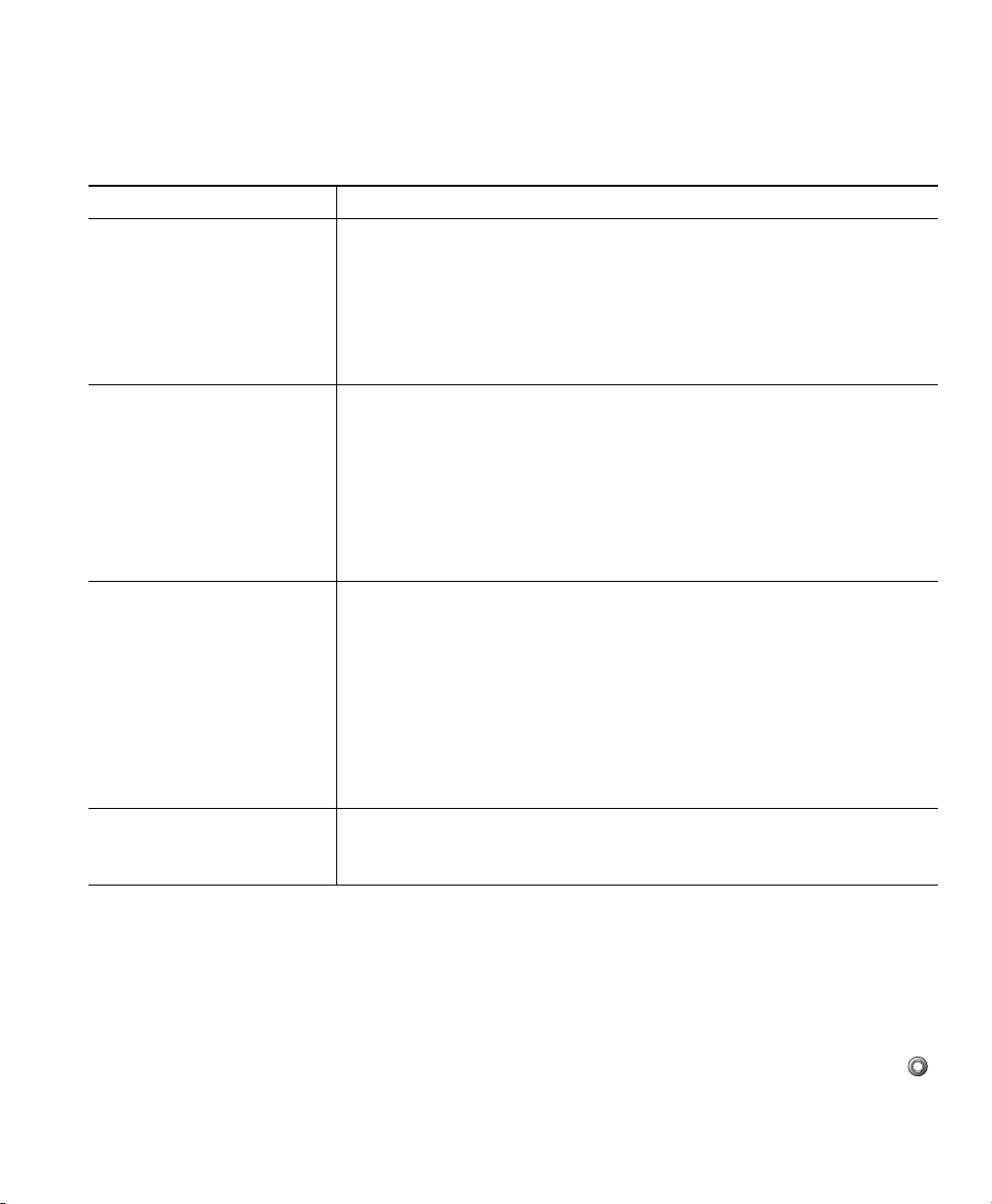
Osnovno upravljanje pozivima
Prenošenje poziva
Prenos preusmerava povezani poziv. Odredište je broj na koji želite da prenesete poziv.
Ako želite da... Uradite sledeće...
Prebacite vezu bez razgovora
sa osobom kojoj prenosite
poziv
Razgovarate sa primaocem
prenosa pre prenosa poziva
(prenos sa konsultovanjem)
Prenesete dva tekuća poziva
jedan drugom
(direktan prenos), a da pri tom
ne ostanete na liniji
Preusmerite poziv u sistem za
razmenu glasovnih poruka
1. U aktivnom pozivu pritisnite Prenesi.
2. Unesite broj odredišta.
3. Ponovo pritisnite Prenesi da biste dovršili prenos ili pritisnite PrekPoz
da biste ga otkazali.
Napomena
1. U aktivnom pozivu pritisnite Prenesi.
2. Unesite broj odredišta.
3. Sačekajte da primalac prenetog poziva odgovori.
4. Ponovo pritisnite Prenesi da biste dovršili prenos ili pritisnite PrekPoz
da biste ga otkazali.
Napomena
1. Dođite do bilo kog poziva na liniji i istaknite ga.
2. Pritisnite Izbor.
3. Ponovite isti postupak za drugi poziv.
4. Istakavši jedan od izabranih poziva, pritisnite DirPren. (Da bi se
prikazala komanda DirPren, možda ćete morati da pritisnete dodatno.)
Dva poziva se povezuju jedan sa drugim i izbacuju vas iz poziva.
Napomena
Pritisnite tSkreni. Poziv se automatski prenosi u vašu pozdravnu glasovnu
poruku. Funkciju "tSkreni" možete da koristite i kada je poziv aktivan, kada
zvoni ili kada je na čekanju.
Ako vaš telefon podržava prenos sa spuštenom slušalicom,
možete da dovršite prenos i tako što spustite slušalicu.
Ako vaš telefon podržava prenos sa spuštenom slušalicom,
možete da dovršite prenos i tako što spustite slušalicu.
Ako želite da ostanete na liniji sa osobama koje su pozvale,
upotrebite komandu Spoji.
Saveti
• Kad je omogućen prenos sa spuštenom slušalicom, možete da prekinete vezu da biste dovršili poziv, ili
da pritisnete Prenesi i da onda prekinete vezu.
• Ako prenos sa spuštenom slušalicom nije omogućen na vašem telefonu, prekidanje veze bez ponovnog
pritiskanja dugmeta Prenesi stavlja poziv na čekanje.
• Ne možete da upotrebite komandu Prenesi da biste preusmerili poziv na čekanju. Ponovo pritisnite
da biste uklonili poziv sa čekanja pre nego što ga prenesete.
Cisco IP telefon 7911G za Cisco CallManager 4.1(3) 17
Page 26
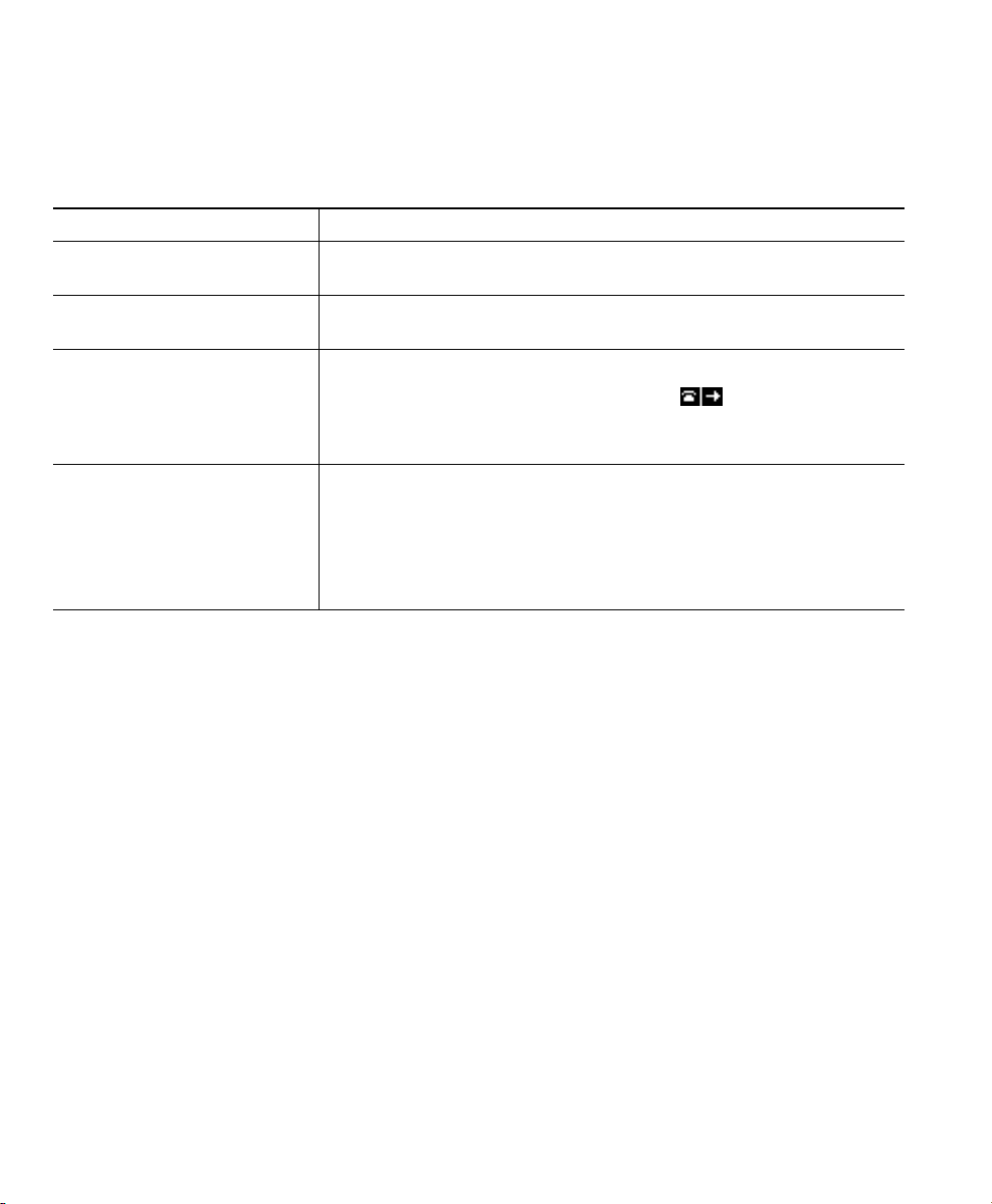
Prosleđivanje svih poziva na drugi broj
Da biste dolazne pozive preusmerili sa svog telefona na drugi broj, možete da koristite funkciju "Prosleđivanje
svih poziva".
Ako želite da... Uradite sledeće...
Podesite prosleđivanje poziva
na svojoj liniji
Otkažete prosleđivanje poziva
na svojoj liniji
Proverite da li je prosleđivanje
poziva na vašoj liniji
omogućeno
Daljinski podesite ili otkažete
prosleđivanje poziva
Pritisnite PrSve, a zatim unesite odredišni broj telefona.
Pritisnite PrSve.
Potražite:
• Trepereće ikone za prosleđivanje poziva , prikazane jedna za
drugom pored vašeg broja telefona.
• Natpis "Prosleđeno u" i odredišni broj u liniji statusa.
1. Prijavite se na svoje web stranice "Korisničke opcije".
2. Odaberite Prosledi sve pozive...
3. Odaberite svoj broj telefona.
4. Odaberite da li ćete da preusmerite pozive na govornu poštu ili na
drugi broj.
Saveti
• Ako je na telefonu sa deljenim linijama omogućeno prosleđivanje poziva, svi pozivi na deljenim linijama
se prosleđuju.
• Morate da unesete odredišni broj za prosleđivanje poziva tačno onako kako biste ga birali sa svog
telefona. Na primer, unesite pristupni kôd ili pozivni broj, ako je to potrebno.
• Svoje pozive možete da prosleđujete na klasičan analogni telefon ili na drugi IP telefon, mada vaš
administrator može da ograniči funkciju prosleđivanja poziva samo na brojeve u okviru vaše kompanije.
• Administrator sistema može da promeni uslove prosleđivanja poziva za vašu telefonsku liniju.
Upućivanje konferencijskih poziva
Vaš Cisco IP telefon vam omogućava da u jedan telefonski razgovor uključite tri i više osoba formiranjem
konferencijskog poziva.
18 OL-9004-01
Page 27

Osnovno upravljanje pozivima
Objašnjenje tipova konferencijskih poziva
Postoje dva tipa konferencijskih poziva: standardni i "Meet-Me".
Standardni konferencijski pozivi
Standardnu konferenciju možete da kreirate na različite načine, u zavisnosti od svojih potreba i dostupnih
softverskih tastera na svom telefonu:
• Konfer – upotrebite ovaj softverski taster da biste uspostavili standardnu konferenciju pozivanjem
svakog učesnika. Standardni konferencijski pozivi su podrazumevana funkcija dostupna na većini
telefona.
• Spoji – upotrebite ovaj softverski taster da biste uspostavili standardnu konferenciju spajanjem više
poziva koji su u toku na jednoj liniji.
• kDodSebe – upotrebite ovaj softverski taster da biste dodali sebe u postojeći poziv na deljenoj liniji i da
biste običan poziv pretvorili u standardnu konferenciju. Ova funkcija je dostupna samo na telefonima koji
koriste deljene linije.
Pogledajte "Započinjanje standardne konferencije i uključivanje u nju" na stranici 19 da biste dobili dodatne
instrukcije.
"Meet-Me" konferencijski pozivi
"Meet-Me" konferenciju možete da kreirate tako što u precizirano vreme pozovete broj telefona za ovu vrstu
konferencije.
Pogledajte "Započinjanje "Meet-Me" konferencijskog poziva i pridruživanje "Meet-Me" konferencijskom
pozivu" na stranici 21 da biste dobili dodatne instrukcije.
Započinjanje standardne konferencije i uključivanje u nju
Standardna konferencija omogućava da najmanje tri učesnika razgovara na jednom pozivu.
Ako želite da... Uradite sledeće...
• Kreirate konferenciju
pozivanjem učesnika
• Dodate nove učesnike u
postojeću konferenciju
Cisco IP telefon 7911G za Cisco CallManager 4.1(3) 19
1. U povezanom pozivu pritisnite Konfer. (Možda će biti potrebno da
pritisnete softverski taster dodatno da biste videli komandu Konfer.)
2. Unesite broj telefona učesnika konferencije.
3. Sačekajte da dođe do povezivanja poziva.
4. Ponovo pritisnite Konfer da biste dodali učesnika u svoj poziv.
5. Ponovite postupak da biste dodali i druge učesnike.
Page 28

Ako želite da... Uradite sledeće...
Kreirate konferenciju spajanjem
dva ili više postojećih poziva
Učestvujete u konferenciji Odgovorite na poziv kad telefon zazvoni.
Kreirate konferenciju tako što
dodate sebe u poziv na deljenoj
liniji
Pregledate listu učesnika
konferencije
Dobijete ažuriranu listu
učesnika
Vidite ko je započeo
konferenciju
Odbacite poslednjeg učesnika
dodatog konferenciji
Uklonite nekog od učesnika
konferencije
Prekinete svoje učešće u
konferenciji
1. Proverite da li na istoj liniji imate dva ili više poziva.
2. Istaknite poziv koji želite da dodate u konferenciju.
3. Pritisnite Izbor.
Izabrani poziv prikazuje ovu ikonu .
4. Ponovite ovaj postupak za svaki poziv koji želite da dodate.
5. Iz jednog od izabranih poziva pritisnite Spoji. (Da biste videli
komandu Spoji, možda ćete morati da pritisnete softverski taster
dodatno.)
Napomena
Istaknite poziv na deljenoj liniji i pritisnite kDodSebe. (Možda ćete
morati da pritisnete softverski taster dodatno da biste videli komandu
kDodSebe.)
Pogledajte "Korišćenje deljene linije" na stranici 24.
1. Istaknite aktivnu konferenciju.
2. Pritisnite Učesnici.
Učesnici su na listi navedeni redosledom kojim su se pridružili
konferenciji; poslednji pridruženi učesnici su na vrhu liste.
Dok pregledate listu konferencije, pritisnite Ažuriraj.
Dok pregledate listu konferencije, pronađite osobu na dnu liste sa
zvezdicom (*) pored imena.
Pritisnite UklPUč.
Učesnike možete da uklanjate samo ako ste inicijator konferencijskog
poziva.
1. Istaknite ime učesnika.
2. Pritisnite Ukloni.
Učesnike možete da uklanjate samo ako ste inicijator konferencije.
Prekinite vezu ili pritisnite PrekPoz.
Aktivni poziv je automatski izabran.
20 OL-9004-01
Page 29
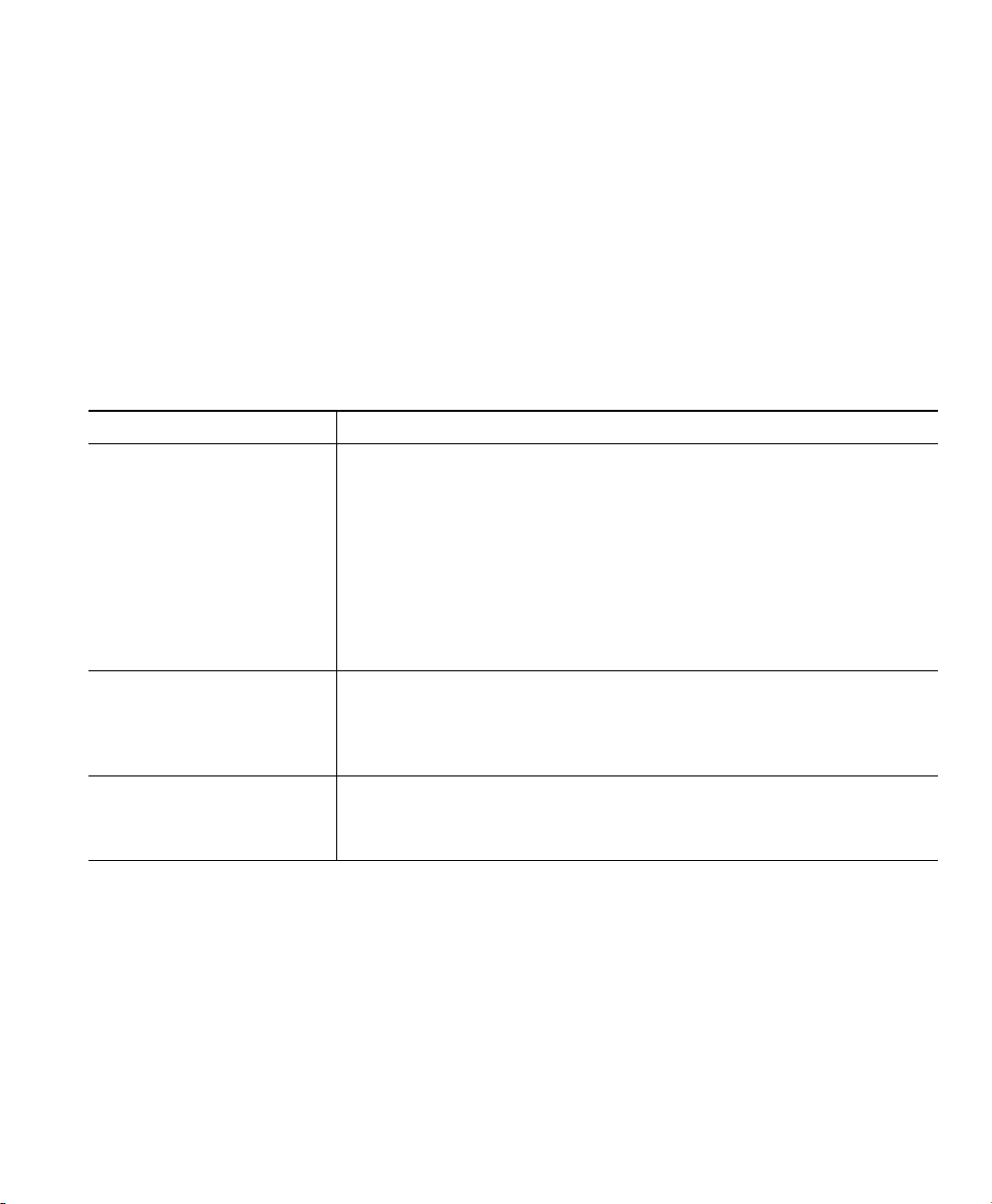
Osnovno upravljanje pozivima
Saveti
• Pozivi moraju da budu na istoj liniji da biste mogli da ih dodate u konferenciju. Ako su pozivi na
različitim linijama, prenesite ih na istu liniju pre nego što upotrebite komandu Konfer ili Spoji.
• U zavisnosti od toga kako je konfigurisan vaš telefon, konferencija može biti prekinuta ako je napustite
nakon što ste je formirali. Da biste izbegli ovo, prenesite konferenciju pre nego što prekinete vezu.
Započinjanje "Meet-Me" konferencijskog poziva i pridruživanje "Meet-Me" konferencijskom pozivu
"Meet-Me" konferencija vam omogućava da započnete konferenciju ili da joj se pridružite tako što pozovete
broj konferencije.
Ako želite da... Uradite sledeće...
Započnete "Meet-Me"
konferenciju
Učestvujete u "Meet-Me"
konferenciji
Prekinete "Meet-Me"
konferenciju
1. Pribavite broj "Meet-Me" konferencije od administratora svog sistema.
2. Distribuirajte taj broj učesnicima.
3. Kad budete spremni da započnete sastanak, podignite slušalicu da biste
dobili signal za biranje, a zatim pritisnite MeetMe.
4. Pozovite broj "Meet-Me" konferencije.
Učesnici sada mogu da se pridruže konferenciji tako što pozovu.
Napomena
Izaberite broj "Meet-Me" konferencije (taj broj vam daje inicijator
konferencije).
Napomena
Svi učesnici moraju da prekinu vezu.
Konferencija se ne prekida automatski kad se inicijator konferencije
isključi.
Učesnici čuju ton zauzete veze ako pozovu konferenciju pre
nego što se pridružio inicijator.
Učesnici čuju ton zauzete veze ako pozovu konferenciju pre
nego što se pridružio inicijator.
Cisco IP telefon 7911G za Cisco CallManager 4.1(3) 21
Page 30
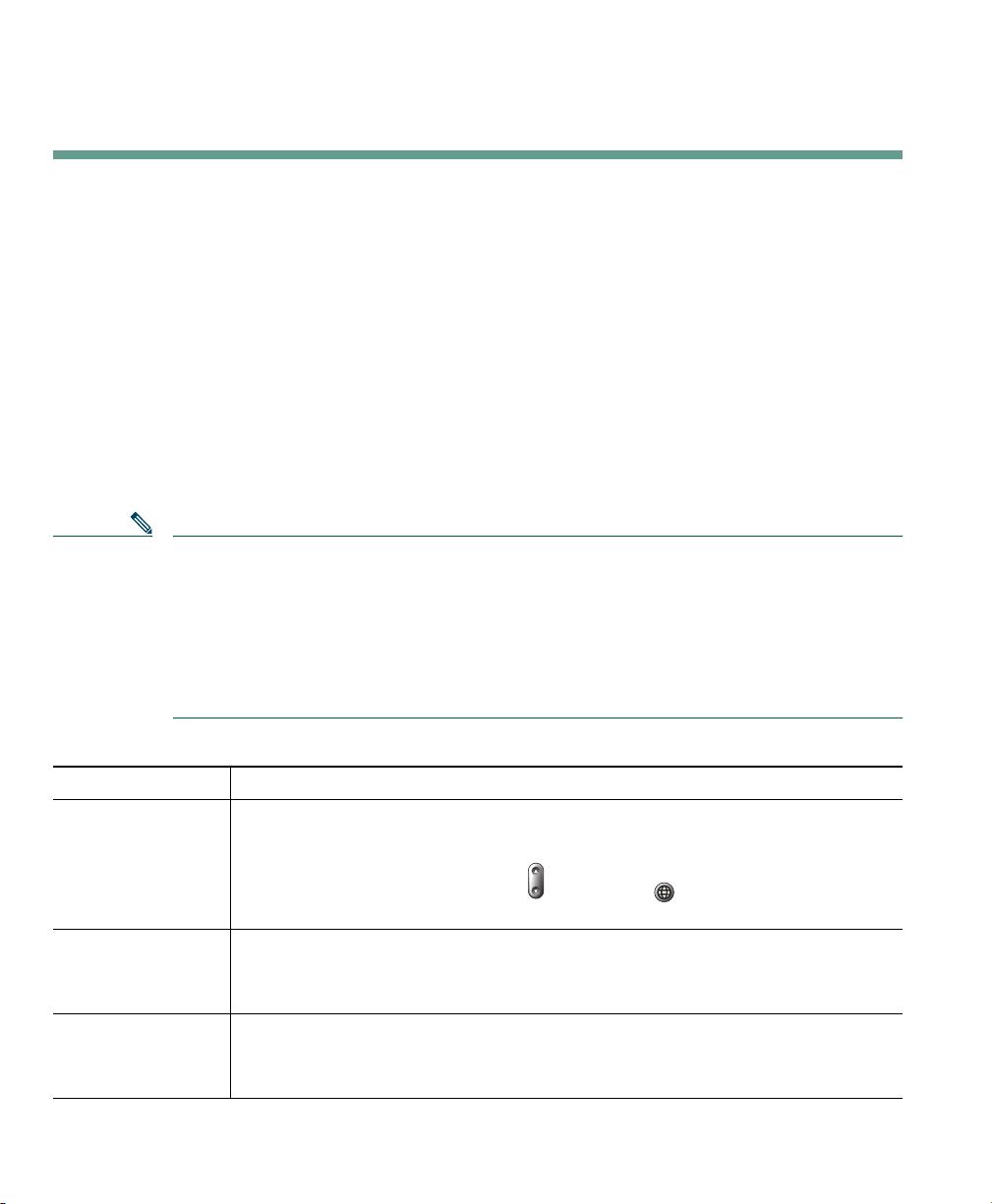
Napredno upravljanje pozivima
Napredni zadaci vezani za upravljanje pozivima sadrže specijalne funkcije koje administrator sistema može
da konfiguriše za vaš telefon u zavisnosti od vaših potreba i radnog okruženja.
Brzo biranje
Brzo biranje vam omogućava da unesete indeksni broj ili da izaberete stavku ekrana telefona da biste uputili
poziv. U zavisnosti od konfiguracije, vaš telefon može da podržava nekoliko funkcija brzog biranja:
• Brza biranja
• Skraćeno biranje
• Ubrzana biranja
Napomena • Morate da imate mogućnost pristupa svojim web stranicama "Korisničke opcije" da biste
konfigurisali brojeve brzog biranja i skraćeno biranje. Pogledajte "Prijavljivanje na web
stranice "Korisničke opcije"" na stranici 37.
• Da biste konfigurisali ubrzana biranja, morate da imate pristup funkciji "Lični katalog".
Pogledajte "Prilagođavanje telefona preko Weba" na stranici 37.
• Alternativno rešenje je da administrator vašeg sistema konfiguriše funkcije brzog biranja
za vas.
Ako želite da... Uradite sledeće...
Koristite brza
biranja
Koristite skraćeno
biranje
Koristite ubrzano
biranje
22 OL-9004-01
1. Podesite brojeve za brzo biranje. Pogledajte "Prilagođavanje telefona preko
Weba" na stranici 37.
2. Da biste uputili poziv, pritisnite ili pritisnite , a zatim izaberite
Katalozi > Brza biranja.
1. Podesite kodove za skraćeno biranje. Pogledajte "Prilagođavanje telefona preko
Weba" na stranici 37.
2. Da biste uputili poziv, unesite kôd za skraćeno biranje i pritisnite SkrBir.
1. Kreirajte stavku ličnog adresara i dodelite kôd ubrzanog biranja. Pogledajte
"Prilagođavanje telefona preko Weba" na stranici 37.
2. Da biste uputili poziv, pristupite usluzi ubrzanog biranja na svom telefonu.
Page 31
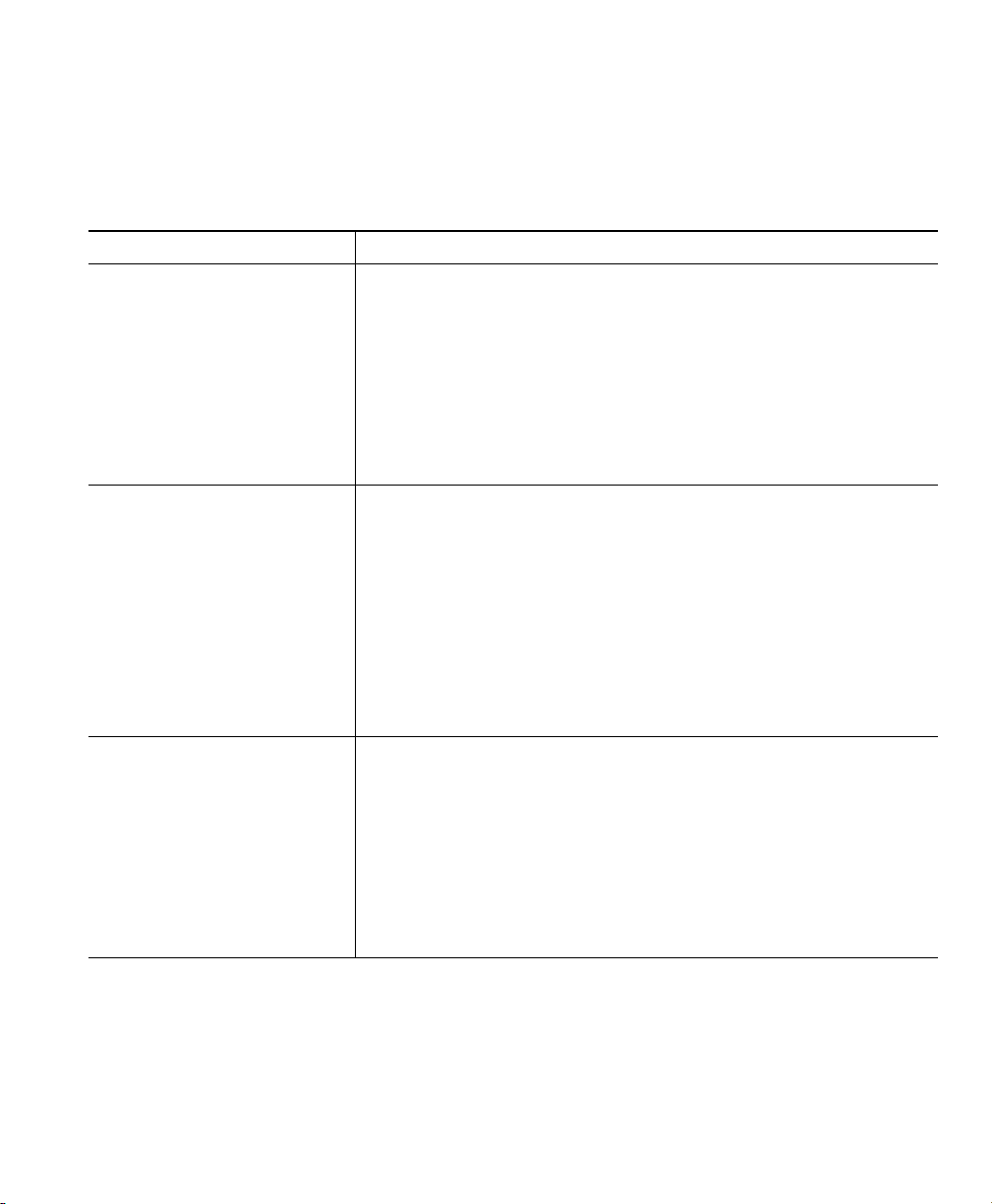
Napredno upravljanje pozivima
Preuzimanje poziva preusmerenog na vaš telefon
Preuzimanje poziva vam omogućava da odgovorite na poziv koji zvoni na telefonu saradnika tako što ćete ga
preusmeriti na svoj telefon. Preuzimanje poziva možete da upotrebite ukoliko delite dužnosti upravljanja
pozivima sa saradnicima.
Ako želite da... Uradite sledeće...
Odgovorite na poziv koji zvoni
na drugom lokalu u vašoj grupi
za preuzimanje poziva
Odgovorite na poziv koji zvoni
na drugom lokalu izvan vaše
grupe
Odgovorite na poziv koji zvoni
na drugom lokalu u vašoj ili
pridruženoj grupi
1. Izvršite jednu od sledećih radnji:
• Ako je softverski taster JaviSe dostupan, pritisnite ga.
• Ako softverski taster JaviSe nije dostupan, podignite
slušalicu da bi se on prikazao, a zatim pritisnite JaviSe.
• Ako vaš telefon podržava automatsko preuzimanje, bićete
povezani sa pozivom.
2. Ako poziv zvoni, pritisnite Odgovori da biste se povezali sa
pozivom.
1. Izvršite jednu od sledećih radnji:
• Ako je softverski taster GJaviSe dostupan, pritisnite ga.
• Ako softverski taster GJaviSe nije dostupan, podignite
slušalicu da bi se on prikazao, a zatim pritisnite GJaviSe.
2. Unesite kôd preuzimanja iz grupe.
Ako vaš telefon podržava automatsko preuzimanje, bićete povezani
sa pozivom.
3. Ako poziv zvoni, pritisnite Odgovori da biste se povezali
sa pozivom.
1. Izvršite jednu od sledećih radnji:
• Ako je softverski taster OJaviSe dostupan, pritisnite ga.
• Ako softverski taster OJaviSe nije dostupan, podignite
slušalicu da bi se on prikazao, a zatim pritisnite OJaviSe.
Ako vaš telefon podržava automatsko preuzimanje, bićete povezani
sa pozivom.
2. Ako poziv zvoni, pritisnite Odgovori da biste se povezali
sa pozivom.
Saveti
• Kad pritisnete JaviSe i GJaviSe, povezujete se sa pozivom koji je najduže zvonio.
• Kad pritisnete OJaviSe, povezujete se sa pozivom u grupi za preuzimanje koji ima najviši prioritet.
Cisco IP telefon 7911G za Cisco CallManager 4.1(3) 23
Page 32

Korišćenje deljene linije
Administrator vašeg sistema može da zatraži od vas da koristite deljenu liniju ako:
• Imate više telefona, a želite jedan broj telefona
• Delite zadatke vezane za upravljanje pozivima sa saradnicima
• Upravljate pozivima u ime menadžera
Objašnjenje deljenih linija
Ikona upotrebe daljinskog prenosa
Ikona "upotreba daljinskog prenosa" se pojavljuje kad drugi telefon koji deli vašu liniju ima povezani
poziv. Na deljenoj liniji možete da upućujete i primate pozive na uobičajen način i kad se ikona "upotreba
daljinskog prenosa" pojavi.
Deljenje informacija o pozivu i dodavanje
Svaki telefon koji deli liniju prikazuje informacije o pozivima koji su upućeni sa deljene linije ili primljeni na
njoj. Među tim informacijama može da bude identifikacija pozivaoca i trajanje poziva. (Pogledajte odeljak
"Privatnost" da biste se upoznali sa izuzecima.)
Kada se informacije o pozivu učine vidljivim na ovaj način, vi i saradnici koji dele liniju možete da dodate
sebe u pozive koristeći jednu od funkcija: DodSebe ili kDodSebe. Pogledajte "Dodavanje sebe u poziv na
deljenoj liniji" na stranici 25.
Privatnost
Ako ne želite da saradnici koji sa vama dele liniju vide informacije o vašim pozivima, omogućite funkciju
"Privatnost". Time ćete ujedno onemogućiti da se saradnici dodaju u vaše pozive. Pogledajte "Sprečavanje
drugih osoba da vide poziv na deljenoj liniji ili da mu se pridruže" na stranici 26.
Napomena Maksimalan broj poziva koje deljena linija može da podrži može da se razlikuje od telefona
do telefona.
24 OL-9004-01
Page 33

Napredno upravljanje pozivima
Dodavanje sebe u poziv na deljenoj liniji
U zavisnosti od toga kako je vaš telefon konfigurisan, pomoću funkcija "DodSebe" i "kDodSebe" možete da
dodate sebe u poziv na deljenoj liniji.
Ako želite da... Uradite sledeće...
Vidite da li se koristi
deljena linija.
Dodate sebe u poziv na
deljenoj liniji pomoću
softverskog tastera
DodSebe
Dodate sebe u poziv na
deljenoj liniji pomoću
softverskog tastera
kDodSebe
Dodate nove učesnike
konferencije u poziv u
koji ste dodali sebe
Napustite poziv u koji ste
dodali sebe
Potražite ikonu "upotreba daljinskog prenosa" .
1. Istaknite poziv sa upotrebom daljinskog prenosa.
2. Pritisnite DodSebe. (Da biste videli komandu DodSebe možda ćete morati
da pritisnete softverski taster dodatno.)
Ostali učesnici će čuti zvuk kojim se objavljuje vaše prisustvo.
1. Istaknite poziv sa upotrebom daljinskog prenosa.
2. Pritisnite kDodSebe. (Možda ćete morati da pritisnete softverski taster
dodatno da biste videli komandu kDodSebe.)
Ostali učesnici će čuti zvuk i kratak prekid na vezi, a informacije o pozivu
na ekranu telefona će se promeniti.
Upotrebite komandu kDodSebe ukoliko je ona dostupna.
Za razliku od komande "DodSebe", komanda "kDodSebe" poziv pretvara u
standardni konferencijski poziv, omogućavajući vam da dodate nove učesnike.
Pogledajte "Upućivanje konferencijskih poziva" na stranici 18.
Prekinite vezu.
Ako prekinete vezu nakon što ste upotrebili komandu "DodSebe", preostali
učesnici će čuti zvuk isključenja, a prvobitni poziv će se nastaviti.
Ako prekinete vezu nakon što ste upotrebili komandu "kDodSebe", poziv i dalje
ostaje konferencija (pod uslovom da je na liniji preostalo bar tri učesnika).
Saveti
• Ako telefon koji koristi deljenu liniju ima omogućenu funkciju "Privatnost", informacije o pozivu i
softverski tasteri za dodavanje neće se pojaviti na ostalim telefonima koji dele liniju.
• Ako se poziv kome ste se pridružili pomoću komande DodSebe stavi na čekanje, prenese ili pretvori u
konferencijski poziv, bićete isključeni iz njega.
Cisco IP telefon 7911G za Cisco CallManager 4.1(3) 25
Page 34

Sprečavanje drugih osoba da vide poziv na deljenoj liniji ili da mu se pridruže
Ako delite telefonsku liniju, možete da upotrebite funkciju "Privatnost" da biste sprečili druge osobe koje dele
tu liniju da vide vaše pozive i da dodaju sebe u njih.
Ako želite da... Uradite sledeće...
Sprečite druge osobe da vide
pozive na deljenoj liniji i da
dodaju sebe u njih
Dozvolite drugima da vide
pozive na deljenoj liniji i da
dodaju sebe u njih
Saveti
• Ako telefon koji deli vašu liniju ima omogućenu funkciju "Privatnost", možete kao i obično da upućujete
i primate pozive korišćenjem deljene linije.
• Funkcija "Privatnost" utiče na sve deljene linije na vašem telefonu. Shodno tome, ako imate više deljenih
linija i omogućenu funkciju "Privatnost", vaši saradnici neće moći da vide pozive ni na jednoj od tih
linija, niti da dodaju sebe u njih.
1. Pritisnite dodatno > Privatno.
2. Da biste potvrdili da je funkcija "Privatnost" uključena, potražite
ikonu "Privatnost omogućena" i natpis "Privatno" na ekranu
telefona.
1. Pritisnite dodatno > Privatno.
2. Da biste potvrdili da je funkcija "Privatnost" isključena, potražite
ikonu "Privatnost onemogućena" na ekranu telefona.
Skladištenje i preuzimanje parkiranih poziva
Kada želite da uskladištite poziv, možete da ga parkirate tako da vi ili neko drugi može da ga preuzme sa nekog
drugog telefona u Cisco CallManager sistemu (na primer, u kancelariji saradnika ili u sali za konferencije).
Ako želite da... Uradite sledeće...
Uskladištite aktivan
poziv pomoću opcije
parkiranja poziva
Preuzmete parkirani
poziv
Napomena Imate ograničeno vreme da preuzmete parkirani poziv pre nego što on ponovo počne da zvoni
na svom prvobitnom broju. Obratite se administratoru svog sistema da biste saznali detalje.
26 OL-9004-01
1. U toku poziva pritisnite Park. (Da biste videli komandu Park, možda ćete
morati da pritisnete softverski taster dodatno.)
2. Zabeležite broj parkiranog poziva prikazan na ekranu vašeg telefona.
3. Prekinite vezu.
Unesite broj parkiranog poziva sa bilo kojeg Cisco IP telefona u svojoj mreži da
biste se povezali sa pozivom.
Page 35

Napredno upravljanje pozivima
Upućivanje i primanje bezbednih poziva
U zavisnosti od toga kako je administrator sistema konfigurisao vaš sistem, vaš telefon će možda podržavati
upućivanje i primanje bezbednih poziva.
Vaš telefon može da podrži sledeće tipove poziva:
• Autorizovani poziv – proveravaju se identiteti svih osoba koje učestvuju u pozivu.
• Šifrovani poziv – telefon prima i šalje šifrovane audio podatke (vaš razgovor) preko Cisco IP mreže.
Šifrovani pozivi su u isto vreme i autorizovani.
• Nebezbedan poziv – bar jedan telefon ili veza ne podržava ove bezbednosne funkcije, ili telefoni ne mogu
biti identifikovani.
Ako želite da... Uradite sledeće...
Proverite nivo bezbednosti poziva Pogledajte ikonu bezbednosti u gornjem desnom uglu oblasti za
prikaz aktivnosti poziva, odmah pored tajmera za trajanje poziva:
Autorizovani poziv
Šifrovani poziv
Ako je poziv nebezbedan, ne pojavljuje se nijedna bezbednosna
ikona.
Utvrdite da li se u vašoj kompaniji
mogu vršiti bezbedni pozivi.
Obratite se administratoru svog sistema.
Napomena Postoje određene međuzavisnosti i ograničenja koja utiču na način funkcionisanja
bezbednosnih funkcija na vašem telefonu. Više informacija dobićete od administratora svog
sistema.
Praćenje sumnjivih poziva
Ako primate sumnjive ili zlonamerne pozive, administrator vašeg sistema može da doda funkciju
identifikacije zlonamernog poziva (Malicious Call Identification, MCID). Ova funkcija vam omogućava da
identifikujete aktivni poziv kao sumnjiv, što pokreće niz automatskih poruka praćenja i obaveštenja.
Ako želite da... Uradite sledeće...
Obavestite administratora
sistema o sumnjivom ili
uznemiravajućem pozivu
Cisco IP telefon 7911G za Cisco CallManager 4.1(3) 27
Pritisnite IDZP.
Vaš telefon reprodukuje zvučni signal i prikazuje poruku "Uspešna IDZP".
Page 36
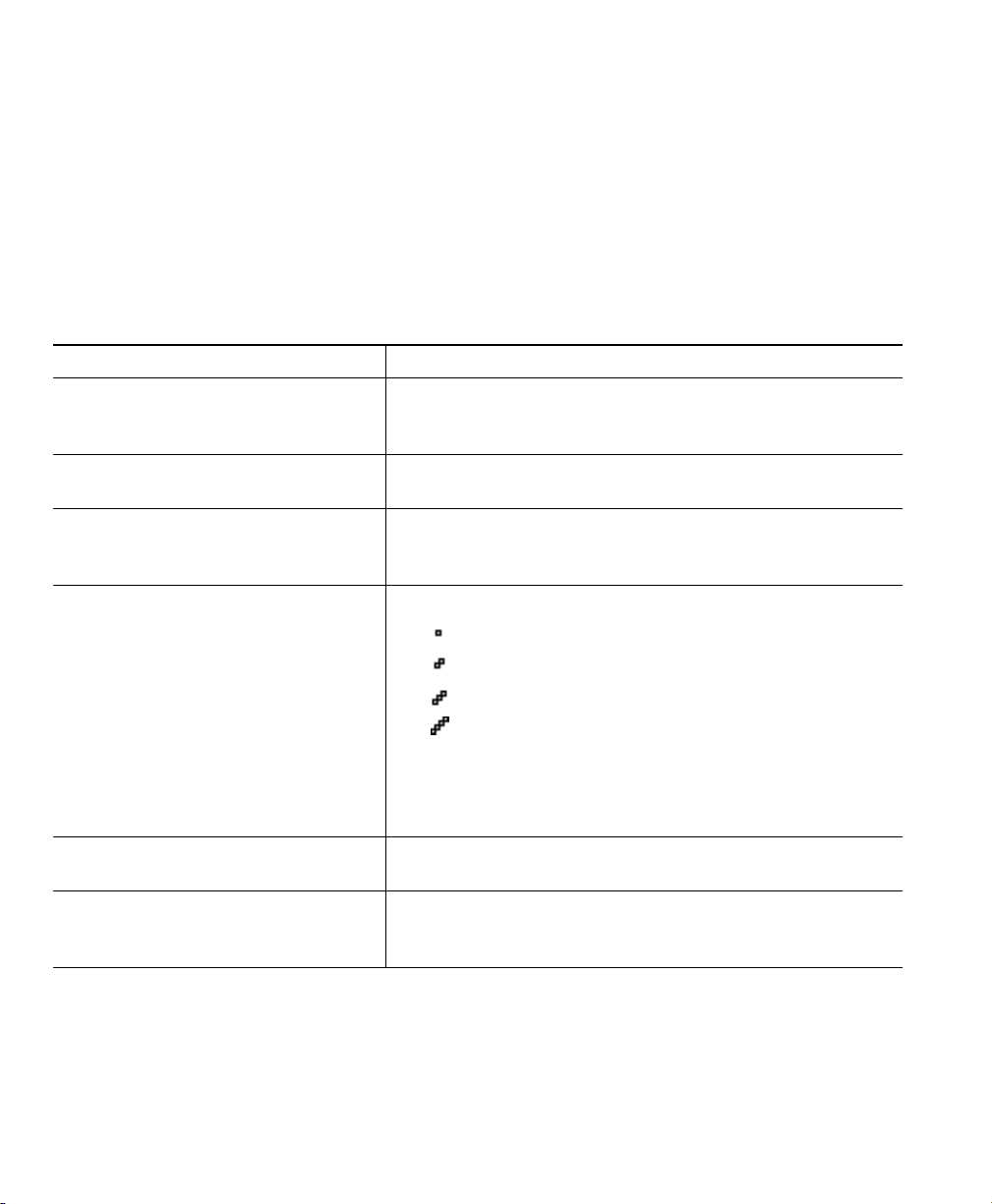
Prioriteti kritičnih poziva
U nekim posebnim okruženjima, kao što su vojne i državne prostorije, možda će biti potrebno da upućujete i
primate hitne ili kritične pozive. Ukoliko vam je potrebno ovakvo posebno postupanje sa pozivima,
administrator vašeg sistema može vašem telefonu da doda "Preimućstvo i prednost na više nivoa" (MLPP).
Imajte na umu sledeće:
• Preimućstvo označava prioritet pridružen pozivu.
• Prednost predstavlja proces prekidanja postojećeg poziva nižeg prioriteta i prihvatanje prioritetnijeg
poziva upućenog na vaš telefon.
Ako... Uradite sledeće...
Želite da izaberete nivo prioriteta
(preimućstvo) za odlazni poziv
Želite da uputite prioritetni poziv (poziv
koji ima preimućstvo)
Čujete poseban zvuk (brži od
uobičajenog) ili signal za čekanje poziva
Želite da vidite nivo prioriteta poziva Potražite MLPP ikonu na ekranu svog telefona:
Želite da prihvatite poziv višeg prioriteta Odgovorite na poziv na uobičajen način. Ako je neophodno,
Čujete neprekidan zvuk koji prekida
vaš poziv
Svaki nivo prioriteta ima različiti broj preimućstva koji mora biti
pozvan. Od svog administratora sistema zatražite listu brojeva sa
nivoima prioriteta koji se mogu dodeliti pozivima.
Unesite pristupni broj za MLPP (taj broj vam obezbeđuje
administrator vašeg sistema), a zatim unesite broj telefona.
Upravo ćete primiti prioritetni poziv (poziv koji ima
preimućstvo). MLPP ikona na ekranu vašeg telefona označava
nivo prioriteta poziva.
Prioritetan poziv
Poziv srednjeg prioriteta (trenutan)
Poziv visokog prioriteta (preusmeravanje)
Poziv najvišeg prioriteta (poništavanje sa
preusmeravanjem) ili izvršni nadjačavajući poziv
Pozivi višeg prioriteta prikazuju se na vrhu vaše liste poziva.
Ako ne vidite MLPP ikonu, to znači da je prioritet poziva
normalan (običan).
najpre završite aktivni poziv.
Vi ili druga strana prima poziv koji ima preimućstvo nad tekućim
pozivom. Odmah prekinite vezu da biste omogućili da zazvoni
poziv višeg prioriteta.
Saveti
• Kad upućujete ili primate poziv za koji je obezbeđen MLPP, čućete specijalne tonove zvona i tonove za
čekanje poziva koji se razlikuju od standardnih tonova.
• Ako unesete nevažeći pristupni broj za MLPP, verbalna objava će vas obavestiti da je u pitanju greška.
28 OL-9004-01
Page 37

Napredno upravljanje pozivima
Korišćenje usluge "Cisco mobilnost lokala"
Cisco Mobilnost lokala (Extension Mobility, EM) omogućava vam da privremeno konfigurišete
Cisco IP telefon kao sopstveni telefon. Kad se prijavite na EM, telefon usvaja vaš korisnički profil,
uključujući vaše telefonske linije, funkcije, uspostavljene usluge i web postavke. Funkciju "EM" umesto vas
uspostavlja administrator sistema.
Ako želite da... Uradite sledeće...
Se prijavite
na "EM"
Se odjavite
iz "EM"
Saveti
• Posle određenog vremena bićete automatski odjavljeni sa usluge "Mobilnost lokala". To vreme definiše
administrator sistema.
• Promene koje ste (na stranicama "Korisničke opcije") napravili u svom profilu za mobilnost lokala
postaju aktivne kad se sledeći put prijavite na uslugu "Mobilnost lokala".
• Postavke koje se kontrolišu samo na telefonu neće biti zadržane u vašem profilu za mobilnost lokala.
1. Pritisnite i odaberite Usluge > EM usluga (tačno ime može da se razlikuje).
2. Izaberite profil uređaja, ako se to od vas traži.
3. Unesite svoj korisnički ID i PIN (dobijate ih od administratora svog sistema).
4. Pritisnite Prosledi.
1. Pritisnite
2. Kad budete upitani da li želite da se odjavite, pritisnite Da.
i odaberite Usluge > EM usluga (tačno ime može da se razlikuje).
Cisco IP telefon 7911G za Cisco CallManager 4.1(3) 29
Page 38
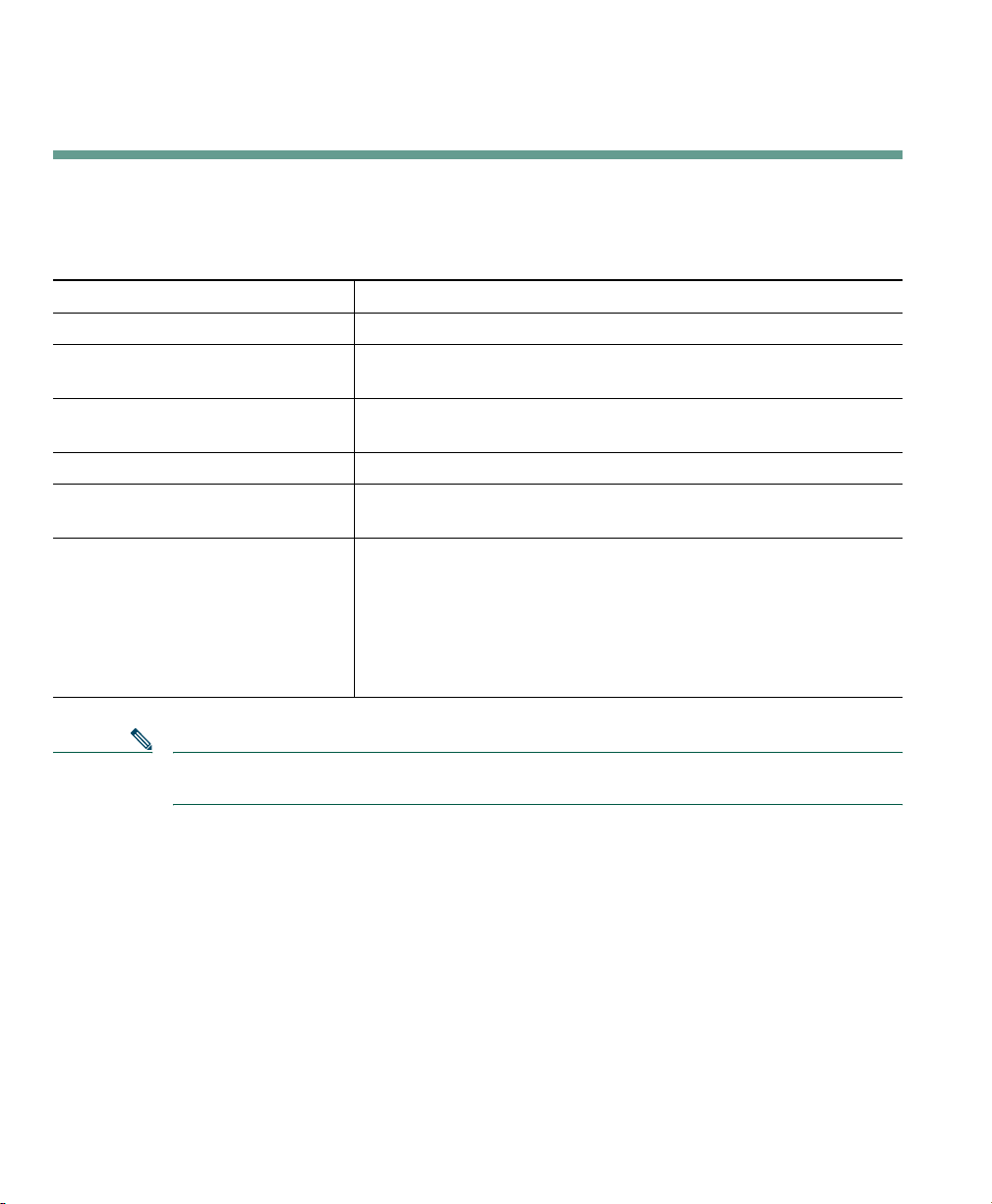
Korišćenje ručne slušalice, slušalica i zvučnika
Cisco IP telefon 7911G ima zvučnik za slušanje bez korišćenja ruku. Zvučnik možete koristiti samo za
slušanje poziva. Da biste govorili, morate da podignete slušalicu.
Ako želite da... Uradite sledeće...
Koristite slušalicu Podignite slušalicu.
Slušate drugu stranu preko zvučnika Pritisnite Monitor, a zatim spustite slušalicu. Moći ćete da slušate
poziv, ali nećete moći da govorite.
Isključite zvučnik i koristite
slušalicu
Isključite zvučnik i prekinete vezu Pritisnite PrekPoz.
Koristite slušalice Isključite ručnu slušalicu i povežite slušalice u priključak za
Prilagodite jačinu zvuka za poziv Pritisnite dugme Jačina zvuka, povećavajući ili smanjujući jačinu
Podignite slušalicu ili pritisnite IskljMon.
slušalice.
zvuka tokom poziva ili nakon dobijanja signala za biranje broja.
Ovom radnjom se podešava jačina zvuka za ručnu slušalicu, zvučnik
ili slušalice, u zavisnosti od toga koji uređaj koristite.
Pritisnite Sačuvaj da biste sačuvali nivo jačine zvuka za buduće
pozive.
Napomena Ako je administrator sistema onemogućio zvučnik na vašem telefonu, softverski tasteri Monitor
i IskljMon neće biti dostupni. Morate da podignete slušalicu da biste uputili i pratili pozive.
Nabavka slušalica
Za informacije o nabavci slušalica, pogledajte "Informacije o slušalicama" na stranici 7. Možda će biti
potreban spoljni pojačivač, u zavisnosti od preporuka proizvođača slušalica. Pogledajte dokumentaciju
proizvođača slušalica da biste saznali dodatne informacije.
Korišćenje automatskog odgovaranja
Kad je omogućeno automatsko odgovaranje, vaš telefon automatski odgovara na dolazne pozive nakon što se
zvono nekoliko puta oglasi. Administrator vašeg sistema konfiguriše automatsko odgovaranje tako da se za
odgovaranje na pozive koristi zvučnik. Međutim, pomoću zvučnika možete samo da slušate poziv. Da biste
govorili sa osobom koja je pozvala, morate da podignete slušalicu.
30 OL-9004-01
Page 39

Korišćenje postavki telefona
Korišćenje postavki telefona
Možete da podesite ton zvona, sliku u pozadini i ostale postavke na svom Cisco IP telefonu.
Prilagođavanje tonova zvona i indikatora poruke
Možete da prilagodite način na koji vaš telefon označava dolazni poziv i novu glasovnu poruku.
Tak ođe možete da podesite jačinu tona zvona za svoj telefon.
Ako želite da... Uradite sledeće...
Promenite ton zvona 1. Pritisnite , a zatim izaberite Postavke > Korisnički prioriteti >
Zvona.
2. Pritisnite Izbor da bi se prikazala lista zvukova zvona, a zatim ponovo
pritisnite Izbor da biste odabrali ton zvona.
3. Da biste čuli kako zvuči, pritisnite Reprod.
4. Pritisnite Sačuvaj da biste postavili ton zvona, ili pritisnite Otkaži.
Promenite način zvonjenja
(samo bljesne, zvoni jednom,
samo pisne, itd.)
Podesite jačinu zvuka
za zvono
Promenite način
funkcionisanja svetlosnog
indikatora govorne poruke na
slušalici
Prijavite se na svoje web stranice "Korisničke opcije". (Pogledajte
"Prijavljivanje na web stranice "Korisničke opcije"" na stranici 37.)
Napomena
Pritisnite dugme za jačinu zvuka dok je slušalica na prekidačkoj viljušci.
Nova jačina tona zvona će biti automatski sačuvana.
1. Prijavite se na svoje web stranice "Korisničke opcije". (Pogledajte
"Prijavljivanje na web stranice "Korisničke opcije"" na stranici 37.)
2. Odaberite Promenite smernice svoje lampice za čekanje poruke...
Napomena
Možda će administrator vašeg sistema morati da omogući ovu
postavku za vas da biste mogli da joj pristupite.
Podrazumevana smernica sistema je da se nova glasovna poruka
označi neprekidnim svetlom na indikatoru na slušalici.
Cisco IP telefon 7911G za Cisco CallManager 4.1(3) 31
Page 40

Prilagođavanje ekrana telefona
Možete da podesite karakteristike ekrana telefona.
Ako želite da... Uradite sledeće...
Promenite jezik na ekranu
telefona
Promenite sliku pozadine 1. Pritisnite , a zatim odaberite Postavke > Korisnički prioriteti > Slike
Prijavite se na svoje web stranice "Korisničke opcije". (Pogledajte
"Prijavljivanje na web stranice "Korisničke opcije"" na stranici 37.)
u pozadini.
2. Pritisnite da biste se kretali kroz minijaturne prikaze slika u pozadini.
3. Pritisnite Izbor da biste izabrali sliku.
4. Pritisnite Pregled da bi se slika prikazala.
5. Pritisnite Sačuvaj ili pritisnite Otkaži.
32 OL-9004-01
Page 41

Korišćenje evidencija poziva i kataloga
Korišćenje evidencija poziva i kataloga
Ovaj odeljak opisuje kako možete da koristite evidencije poziva i kataloge. Da biste pristupili obema
funkcijama, pritisnite , a zatim izaberite Katalozi.
Korišćenje evidencija poziva
Vaš telefon vodi evidenciju propuštenih, upućenih i primljenih poziva.
Ako želite da... Uradite sledeće...
Pregledate evidenciju
svojih poziva
Obrišete svoju
evidenciju poziva
Birate broj iz
evidencija poziva
(a da pri tom niste na
drugom pozivu)
Pritisnite , a zatim odaberite Katalozi > Propušteni pozivi, Pozvani brojevi
ili Primljeni pozivi. U svaku evidenciju može da se uskladišti najviše 100 zapisa.
Da biste videli skraćenu stavku na listi, istaknite je i pritisnite UređBr.
Pritisnite , odaberite Katalozi > Propušteni pozivi, Pozvani brojevi ili
Primljeni pozivi, a zatim pritisnite Obriši. Time ćete obrisati sve zapise iz svih
evidencija.
1. Pritisnite , a zatim odaberite Katalozi > Propušteni pozivi, Pozvani
brojevi ili Primljeni pozivi.
2. Istaknite zapis poziva iz evidencije.
3. Ako treba da uredite prikazani broj, pritisnite UređBr, a zatim pritisnite
<< ili >>. Da biste izbrisali broj, pritisnite UređBr, a zatim pritisnite Izbriši.
(Možda ćete morati da pritisnete softverski taster dodatno da biste videli
komandu Izbriši.)
4. Podignite slušalicu da biste uputili poziv.
Cisco IP telefon 7911G za Cisco CallManager 4.1(3) 33
Page 42
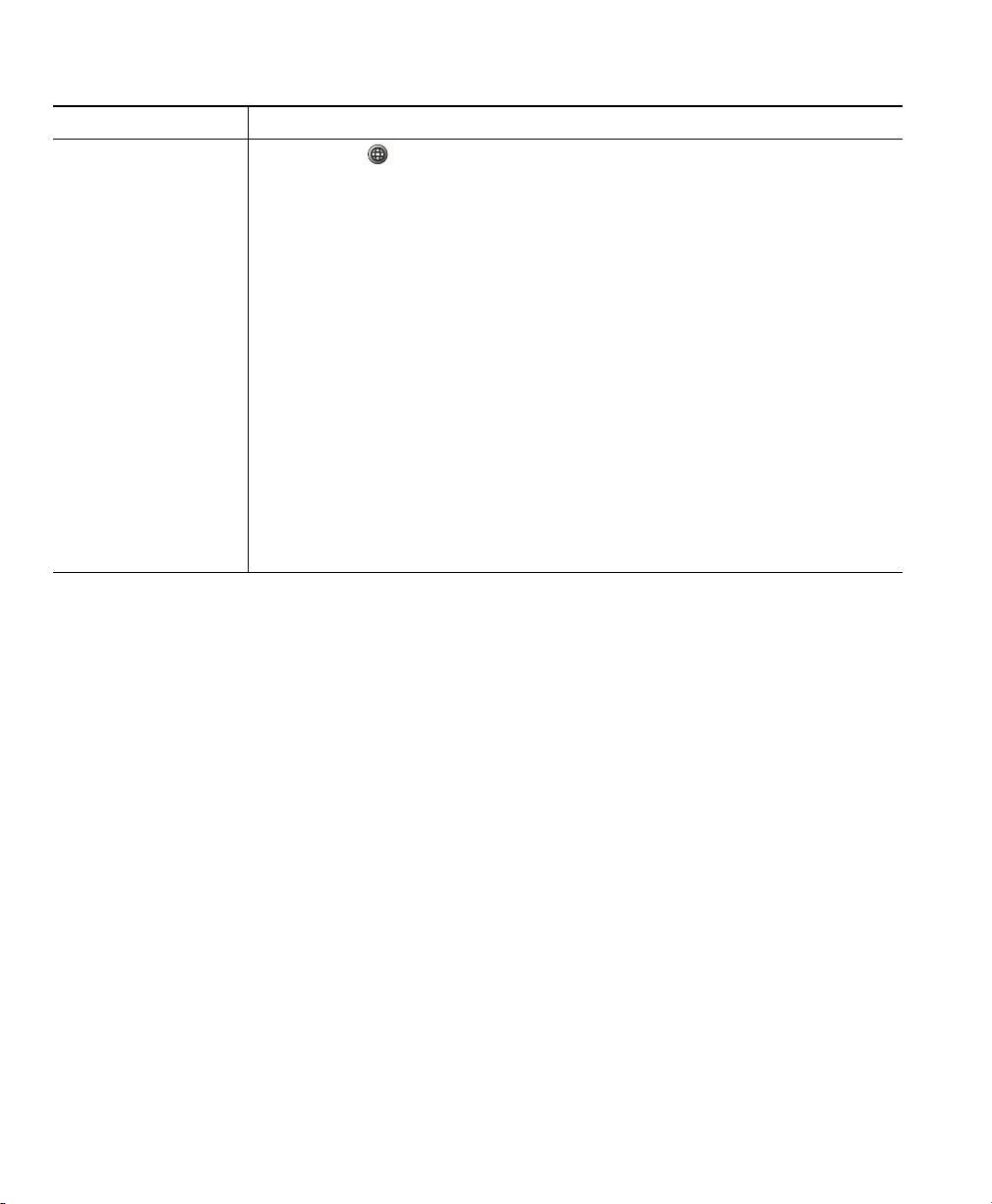
Ako želite da... Uradite sledeće...
Birate broj iz
evidencije poziva (a da
ste pri tom povezani na
drugi poziv)
1. Pritisnite , a zatim odaberite Katalozi > Propušteni pozivi, Pozvani
brojevi ili Primljeni pozivi.
2. Istaknite zapis poziva iz evidencije.
3. Ako treba da uredite prikazani broj, pritisnite UređBr, a zatim pritisnite
<< ili >>. Da biste izbrisali broj, pritisnite UređBr, a zatim pritisnite Izbriši.
(Možda ćete morati da pritisnete softverski taster dodatno da biste videli
komandu Izbriši.)
4. Pritisnite Biraj.
5. Pritisnite jedno od sledećih dugmadi da biste na odgovarajući način postupili
sa prvobitnim pozivom:
–
Čekanje – stavlja prvi poziv na čekanje.
–
Prenesi – prebacuje prvog učesnika drugom i izbacuje vas iz poziva.
(Posle biranja ponovo pritisnite Prenesi da biste dovršili radnju.)
–
Konfer – kreira konferenciju sa svim stranama, uključujući i vas.
(Posle biranja broja ponovo pritisnite Konfer da biste dovršili radnju.)
–
Završi poziv – prekida prvi poziv i bira broj za drugi.
Biranje broja iz imenika
U zavisnosti od konfiguracije, vaš telefon može da omogući funkcije imenika preduzeća i ličnog imenika:
• Imenik preduzeća – imenik sa kontaktima preduzeća koji konfiguriše i održava administrator vašeg
sistema.
• Lični imenik – ako je raspoloživ, uključuje lične kontakte i pridružene kodove brzog biranja koje možete
da konfigurišete i kojima možete da pristupite sa svog telefona i sa web stranica "Korisničke opcije".
Lični imenik se sastoji iz ličnog adresara (PAB) i ubrzanih biranja.
–
PAB je imenik vaših ličnih kontakata.
–
Ubrzana biranja vam omogućavaju da dodelite kodove stavkama PAB-a kako biste vršili brza
pozivanja broja.
–
Pogledajte "Prilagođavanje telefona preko Weba" na stranici 37 da biste saznali dodatne informacije.
34 OL-9004-01
Page 43

Korišćenje evidencija poziva i kataloga
Korišćenje imenika preduzeća na telefonu
Možete da upotrebite imenik preduzeća da biste pozivali saradnike.
Ako želite da... Uradite sledeće...
Birate broj iz imenika
preduzeća (a da pri tom
niste na drugom
pozivu)
Birate broj iz imenika
preduzeća (a da ste pri
tom povezani na drugi
poziv)
1. Pritisnite , a zatim odaberite Katalozi > Imenik preduzeća (tačno ime
može da bude drugačije).
2. Upotrebite grupu tastera da biste uneli celo ili delimično ime.
3. Pritisnite Pretraži.
4. Pritisnite stavku sa liste koju želite da pozovete ili dođite do stavke sa liste
i podignite slušalicu.
1. Pritisnite , a zatim odaberite Katalozi > Imenik preduzeća (tačno ime
može da bude drugačije).
2. Upotrebite grupu tastera da biste uneli celo ili delimično ime.
3. Pritisnite Pretraži.
4. Dođite do stavke na listi i pritisnite Biraj.
5. Pritisnite jedno od sledećih dugmadi da biste na odgovarajući način postupili
sa prvobitnim pozivom:
–
Čekanje – stavlja prvi poziv na čekanje.
–
Prenesi – prebacuje prvog učesnika drugom i izbacuje vas iz poziva.
(Posle biranja ponovo pritisnite Prenesi da biste dovršili radnju.)
–
Konfer – kreira konferenciju sa svim stranama, uključujući i vas.
(Posle biranja broja ponovo pritisnite Konfer da biste dovršili radnju.)
–
Završi poziv – prekida prvi poziv i bira broj za drugi.
Savet:
Upotrebite grupu tastera na svojoj tastaturi da biste uneli znakove na ekranu telefona. Upotrebite dugme
za navigaciju na svom telefonu da biste se pomerali između polja unosa.
Cisco IP telefon 7911G za Cisco CallManager 4.1(3) 35
Page 44

Pristupanje glasovnim porukama
Da biste pristupili glasovnim porukama, pritisnite , a zatim izaberite Poruke.
Napomena Uslugu glasovnih poruka koju vaš telefon koristi definiše vaša kompanija. Za tačne i detaljne
informacije pogledajte dokumentaciju koja je došla zajedno sa vašom uslugom za razmenu
glasovnih poruka.
Ako želite da... Uradite sledeće...
Podesite i
prilagodite uslugu
razmene glasovnih
poruka svojim
potrebama
Proverite da li imate
novu glasovnu
poruku
Preslušate svoje
glasovne poruke ili
pristupite meniju za
glasovne poruke
Pošaljete poziv
u svoj sistem za
glasovne poruke
Izvršite jednu od sledećih radnji:
• Pritisnite Por i sledite govorna uputstva.
• Pritisnite , izaberite Poruke, a zatim sledite govorna uputstva.
Potražite:
• Neprekidno crveno svetlo na ručnoj slušalici. (Ovaj indikator nije uvek isti.
Pogledajte "Prilagođavanje tonova zvona i indikatora poruke" na stranici 31.
• Ikonu koverta na ekranu telefona.
Izvršite jednu od sledećih radnji:
• Pritisnite Por i sledite govorna uputstva.
• Pritisnite , izaberite Poruke, a zatim sledite govorna uputstva.
Pritisnite tSkreni.
Funkcija "tSkreni" automatski prenosi poziv (uključujući poziv koji zvoni i poziv na
čekanju) u vaš sistem glasovnih poruka. Pozivalac će čuti vašu pozdravnu glasovnu
poruku i moći da ostavi svoju poruku.
36 OL-9004-01
Page 45
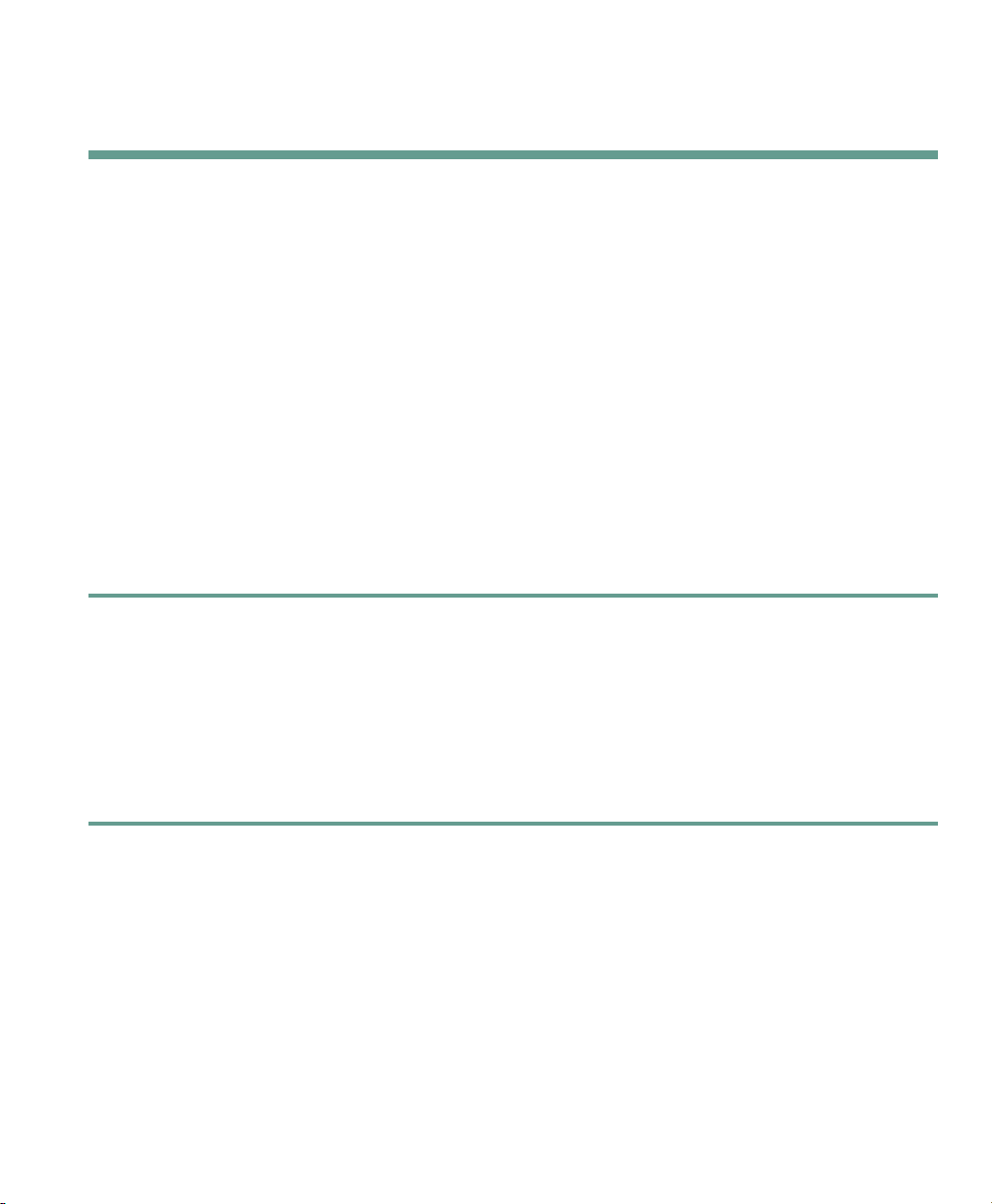
Prilagođavanje telefona preko Weba
Prilagođavanje telefona preko Weba
Vaš Cisco IP telefon je mrežni uređaj koji može da deli informacije sa drugim mrežnim uređajima u vašoj
kompaniji, uključujući i vaš lični računar. Možete da upotrebite svoj računar da biste se prijavili
u Cisco Personal Communication Assistant (drugim rečima, na web stranice "Korisničke opcije"), gde možete
da kontrolišete funkcije, postavke i usluge za svoj Cisco IP telefon. Na primer, na svojim korisničkim web
stranicama možete da konfigurišete brojeve brzog biranja.
Ovaj odeljak objašnjava kako da se prijavite na web stranice "Korisničke opcije" i kako da se pretplatite na
telefonske usluge. Više informacija o funkcijama koje možete da konfigurišete i telefonskim uslugama na koje
možete da se pretplatite naći ćete u dokumentu Prilagođavanje Cisco IP telefona preko Weba:
http://www.cisco.com/univercd/cc/td/doc/product/voice/c_ipphon/index.htm.
Prijavljivanje na web stranice "Korisničke opcije"
Procedura
Korak 1 Od svog administratora sistema pribavite URL adresu za korisničke opcije, korisnički ID
i podrazumevanu lozinku.
Korak 2 Otvorite web pregledač na svom računaru, unesite URL adresu (dobijenu od administratora
sistema) i prijavite se.
Korak 3 U glavnom meniju, na padajućoj listi "Izaberite uređaj", izaberite tip svog uređaja
(model telefona).
Kada završite izbor, pojaviće se kontekstno zavisni meni sa opcijama koji odgovaraju
vašem telefonu.
Saveti za navigaciju kroz stranice "Korisničke opcije"
• Izaberite svoj uređaj sa stranice sa menijem da biste videli sve opcije koje su vam na raspolaganju.
• Kliknite na Ažuriraj da biste primenili i sačuvali svoje izmene.
• Kliknite na Povratak u meni da biste se vratili u kontekstni meni.
• Kliknite na Odjavljivanje da biste napustili web stranice "Korisničke opcije".
Cisco IP telefon 7911G za Cisco CallManager 4.1(3) 37
Page 46
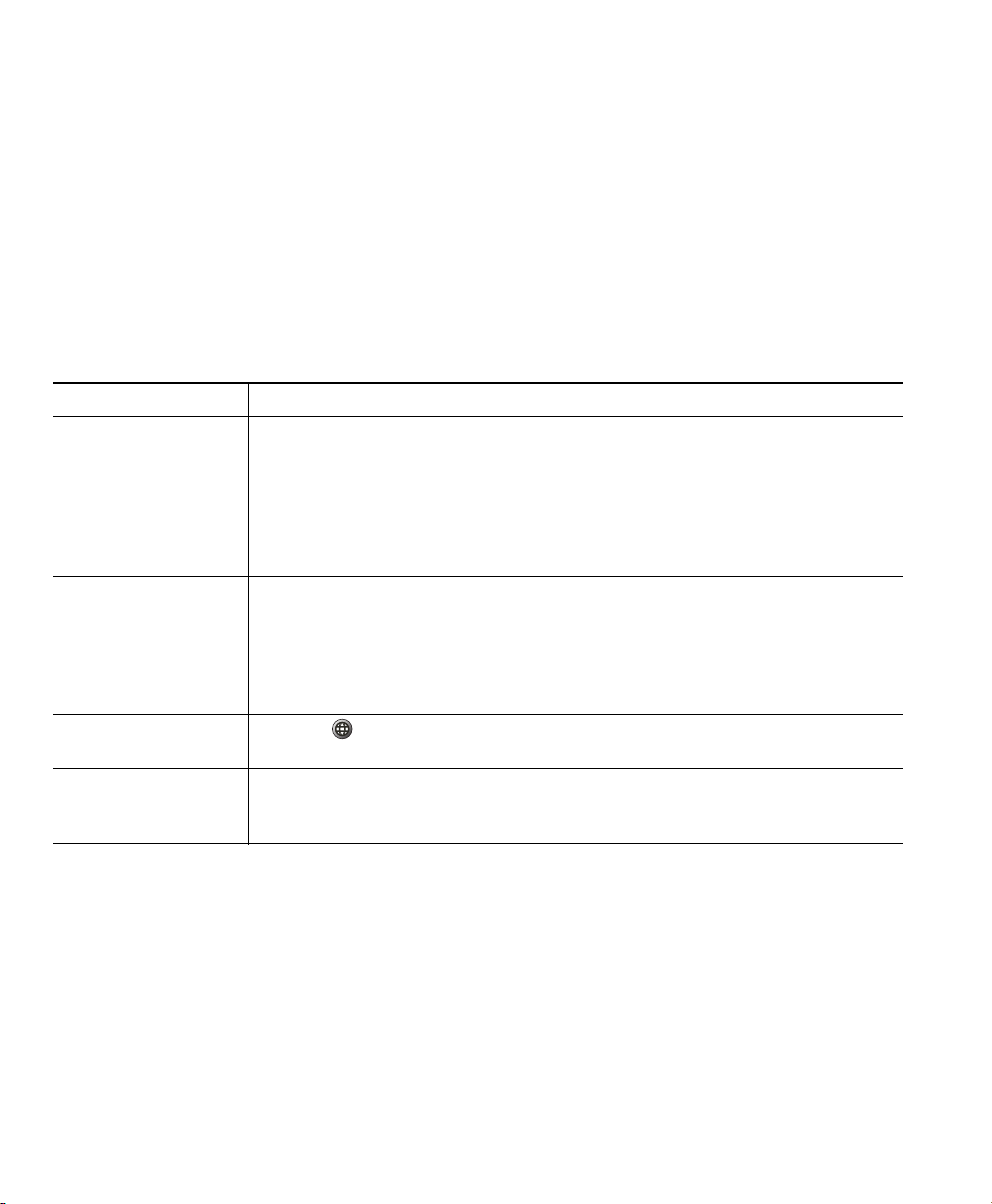
Pretplata na telefonske usluge
Da biste pristupili pretplatničkim telefonskim uslugama na svom telefonu, morate da se pretplatite na njih tako
što sa računara pristupite web stranicama "Korisničke opcije". Pogledajte "Prijavljivanje na web stranice
"Korisničke opcije"" na stranici 37.
Telefonske usluge mogu da obuhvate:
• Web informacije, kao što su vrednost akcija na berzi, bioskopski repertoar i vremenska prognoza
• Mrežne podatke, kao što su kalendar aktivnosti u kompaniji i katalozi koji se mogu pretraživati
• Funkcije telefona, kao što su usluga ubrzanog biranja i lični adresar
Pogledajte sledeću tabelu da biste se upoznali sa dodatnim informacijama.
Ako želite da... Uradite sledeće nakon što se prijavite...
Se prijavite na neku
uslugu
Promenite ili ukinete
pretplate
Pristupite usluzi na
svom telefonu
Saznate kako se
upotrebljavaju
telefonske usluge
1. U glavnom meniju izaberite stavku Konfigurišite svoje Cisco IP telefonske
usluge.
2. Sa padajuće liste "Raspoložive usluge" izaberite uslugu, a zatim kliknite na
Nastavi.
3. Unesite i ostale zahtevane informacije (na primer, broj pošte ili PIN), a zatim
kliknite na dugme Pretplata.
1. U glavnom meniju izaberite stavku Konfigurišite svoje Cisco IP telefonske
usluge.
2. Kliknite na uslugu u tabeli "Usluge na koje ste se pretplatili".
3. Nakon što napravite izmene, kliknite na dugme Ažuriraj ili na dugme
Otkazivanje pretplate.
Pritisnite , a zatim odaberite Usluge na svom telefonu.
Pogledajte dokument Prilagođavanje Cisco IP telefona preko Weba:
http://www.cisco.com/univercd/cc/td/doc/product/voice/c_ipphon/index.htm
38 OL-9004-01
Page 47
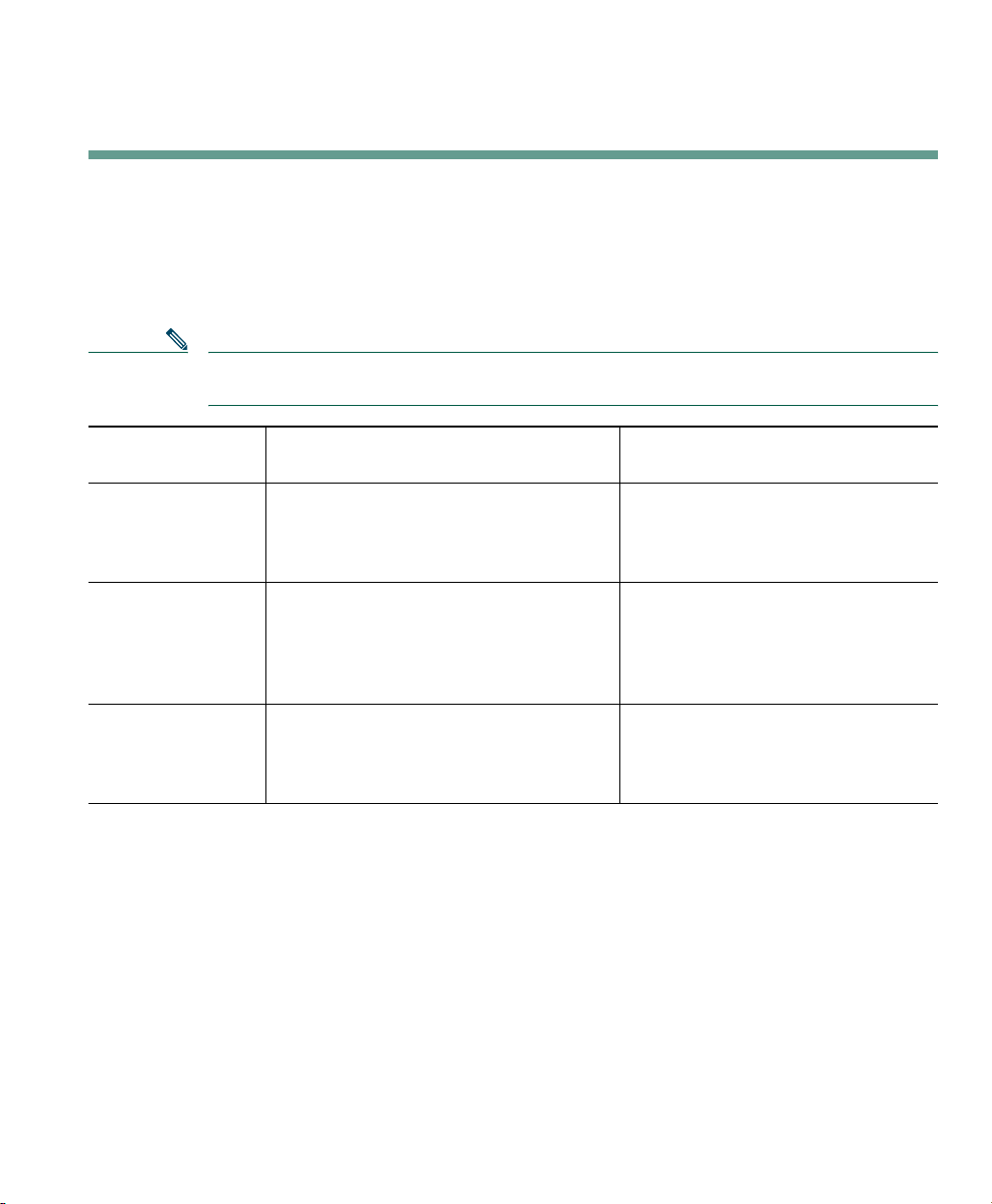
Objašnjenje opcija za dodatnu konfiguraciju
Objašnjenje opcija za dodatnu konfiguraciju
Administrator vašeg sistema može da konfiguriše vaš telefon tako da se, ako ima potrebe za tim, zajedno sa
posebnim uslugama i funkcijama, koriste određeni predlošci dugmadi i softverskih tastera. Ova tabela daje
pregled nekih od opcija konfigurisanja o kojima ćete možda želeti da se konsultujete sa administratorom svog
telefonskog sistema, u zavisnosti od svojih potreba vezanih za pozive i radnu okolinu.
Napomena Vodiče za telefon i druga dokumenta navedena u ovoj tabeli možete da pronađete na webu:
http://www.cisco.com/univercd/cc/td/doc/product/voice/c_ipphon/index.htm
Da biste dobili dodatne
Ako... Uradite sledeće...
Na svojoj
telefonskoj liniji
treba da upravljate
većim brojem poziva
Radite sa
administrativnim
pomoćnikom (ili kao
administrativni
pomoćnik)
Želite da koristite
jedan lokal za
nekoliko telefona
Zatražite od administratora svog sistema da
konfiguriše vašu liniju tako da ona
podržava veći broj poziva.
Razmotrite upotrebu deljene linije. Pogledajte "Korišćenje deljene linije"
Zatražite deljenu liniju. To će vam
omogućiti da koristite isti broj lokala za, na
primer, telefon u kancelariji i telefon
u laboratoriji.
informacije...
Razgovarajte sa administratorom svog
sistema ili timom za podršku pri
korišćenju telefona.
na stranici 24.
Pogledajte "Korišćenje deljene linije"
na stranici 24.
Cisco IP telefon 7911G za Cisco CallManager 4.1(3) 39
Page 48

Ako... Uradite sledeće...
Delite telefone ili
kancelarijski prostor
sa saradnicima
Želite da privremeno
primenite svoj
broj telefona
i podešavanja na
deljeni Cisco IP
telefon
Razmotrite upotrebu:
• Parkiranja poziva, kako biste skladištili
i preuzimali pozive bez korišćenja
funkcije prenosa.
• Preuzimanja poziva da biste odgovarali
na pozive koji zvone na drugom
telefonu.
• Deljene linije da biste videli pozive
saradnika ili da biste im se pridružili.
• Cisco mobilnosti lokala da biste
primenili svoj broj telefona i korisnički
profil na deljeni Cisco IP telefon.
Raspitajte se kod administratora sistema
o usluzi Cisco mobilnosti lokala.
Da biste dobili dodatne
informacije...
Zatražite od administratora sistema
informacije o ovim funkcijama
i pogledajte:
• "Napredno upravljanje pozivima"
na stranici 22.
• "Korišćenje deljene linije" na
stranici 24.
• "Korišćenje usluge "Cisco
mobilnost lokala"" na stranici 29.
Pogledajte "Korišćenje usluge "Cisco
mobilnost lokala"" na stranici 29.
40 OL-9004-01
Page 49
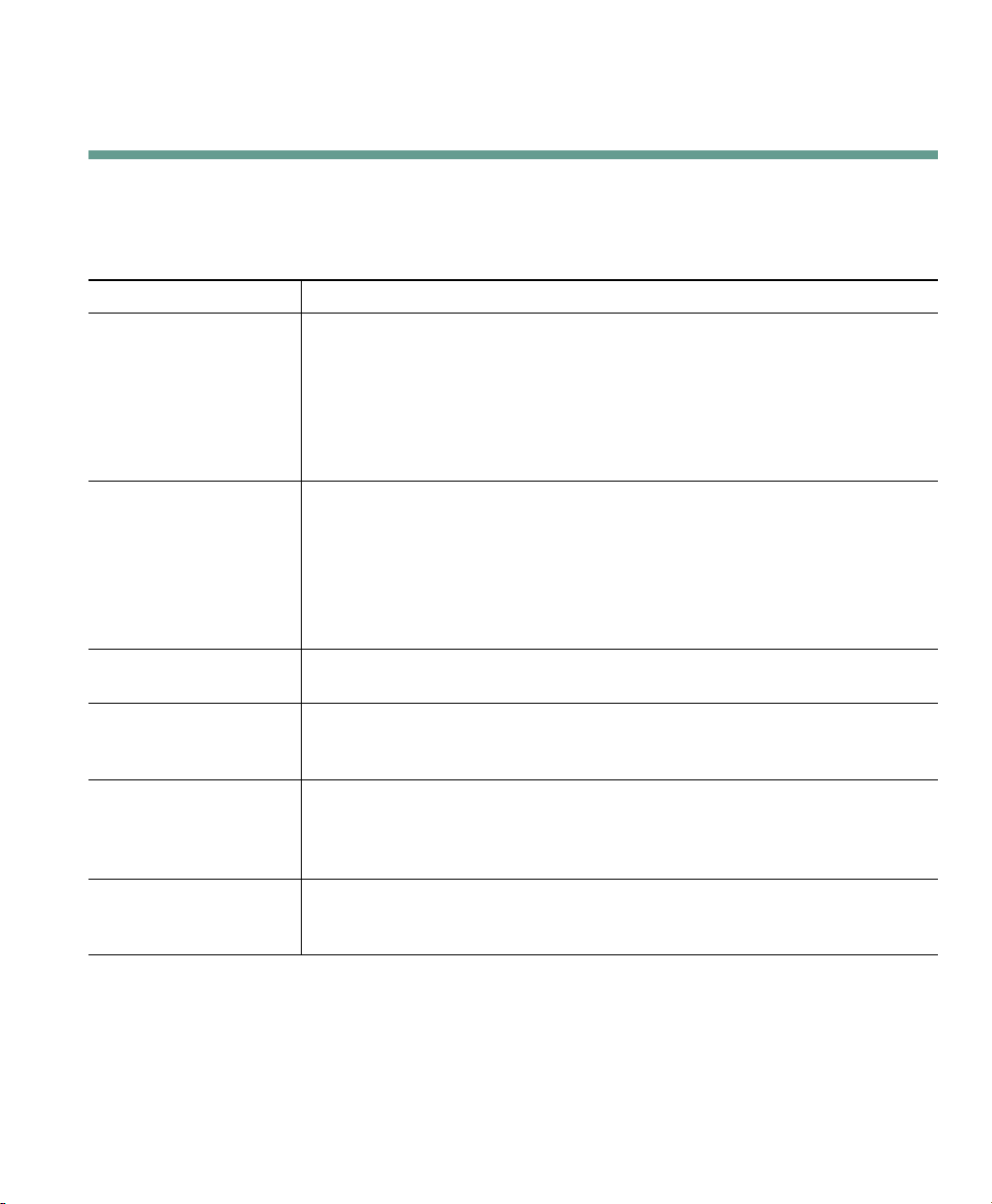
Rešavanje problema vezanih za rad telefona
Rešavanje problema vezanih za rad telefona
Ovaj odeljak vam daje informacije za pomoć u rešavanju opštih problema vezanih za rad telefona.
Više informacija dobićete od administratora svog sistema.
Simptom Objašnjenje
Ne možete da čujete
signal za biranje ili ne
možete da dovršite poziv
Softverski taster koji
želite da upotrebite se ne
pojavljuje
Komanda Spoji ne
funkcioniše
Komanda DodSebe ne
funkcioniše i rezultuje
brzim signalom zauzeća
Isključeni ste iz poziva
kojem ste se pridružili
pomoću komande
DodSebe
Cisco komanda
PrimObav ne
funkcioniše
Razmotrite jedan ili više sledećih faktora:
• Morate da se prijavite na uslugu "Mobilnost lokala".
• Posle biranja broja morate da unesete kôd klijenta ili forsirani kôd
autorizacije.
• Vaš telefon ima ograničenja vezana za doba dana zbog kojih ne možete da
koristite neke funkcije u određenim periodima u toku dana.
Razmotrite jedan ili više sledećih faktora:
• Morate da pritisnete dodatno da bi se prikazali dodatni softverski tasteri.
• Morate da promenite stanje linije (na primer, morate da podignete slušalicu
ili da imate povezani poziv).
• Vaš telefon nije konfigurisan tako da podržava funkciju pridruženu tom
softverskom tasteru.
Komanda Spoji zahteva više izabranih poziva. Proverite da li ste izabrali bar još
jedan poziv pored aktivnog poziva, koji se bira automatski.
Ne možete dodati sebe u šifrovani poziv ako telefon koji koristite nije
konfigurisan za šifrovanje. Kada vaš pokušaj dodavanja ne uspe iz ovog razloga,
vaš telefon će davati brz signal zauzeća.
Ako se poziv kome ste se pridružili pomoću komande DodSebe stavi na čekanje,
prenese ili pretvori u konferencijski poziv, bićete isključeni iz njega.
Možda druga strana ima omogućeno prosleđivanje poziva.
Cisco IP telefon 7911G za Cisco CallManager 4.1(3) 41
Page 50

Pregledanje administrativnih podataka telefona
Administrator sistema može da zatraži od vas da pristupite administrativnim podacima na svom telefonu
u cilju rešavanja problema.
Ako od vas bude
zatraženo da... Uradite sledeće...
Pristupite podacima
konfiguracije mreže
Pristupite statusnim
podacima
Pristupite informacijama
o modelu telefona
Pritisnite , odaberite Postavke > Mrežna konfiguracija, a zatim izaberite
stavku konfiguracije mreže koju želite da pregledate.
Pritisnite , odaberite Postavke > Status, a zatim izaberite stavku statusa koju
želite da pregledate.
Pritisnite , a zatim odaberite Postavke > Informacije o modelu.
Korišćenje alatke za izveštaj o kvalitetu
Administrator sistema može privremeno da konfiguriše vaš telefon pomoću alatke za izveštaj o kvalitetu
(Quality Reporting Tool, QRT) kako bi rešio probleme vezane za performanse. Možete da pritisnete QRT
kako biste prosledili informacije administratoru svog sistema. U zavisnosti od konfiguracije, upotrebite QRT
da bi ste:
• Odmah izvestili o zvučnom problemu sa tekućim pozivom
• Izabrali opšti opis problema sa liste kategorija i izabrali kôd uzroka
42 OL-9004-01
Page 51

Indeks
A
Alatka za podršku telefonima sa automatskim
registrovanjem (TAPS)
Automatsko odgovaranje 15
autorizovani pozivi 27
6
B
bezbedni pozivi 27
bezbednosna upozorenja 2
biranje broja dok je slušalica podignuta 12
biranje broja dok je slušalica spuštena 12
brzo biranje
konfigurisanje
korišćenje 13
22
C
Cisco IP telefon
dokumentacija za
ilustracija 8
konfigurisanje funkcije za 11
pričvršćivanje ležišta za ručnu slušalicu 6
registrovanje 6
2
Č
čekanje
i prenos
čekanje poziva 15
17
D
deljene linije
i ikona "upotreba daljinskog prenosa"
opis 24
sa dodavanjem 25
uz privatnost 26
dodavanje
i deljene linije
i privatnost 26
korišćenje 25
dokumentacija, pristup 2
dugmad, identifikovanje 8
24
E
evidencije poziva
biranje iz
brisanje 33
prikazivanje i biranje iz 33
13
24
Cisco IP telefon 7911G za Cisco CallManager 4.1(3) 43
Page 52
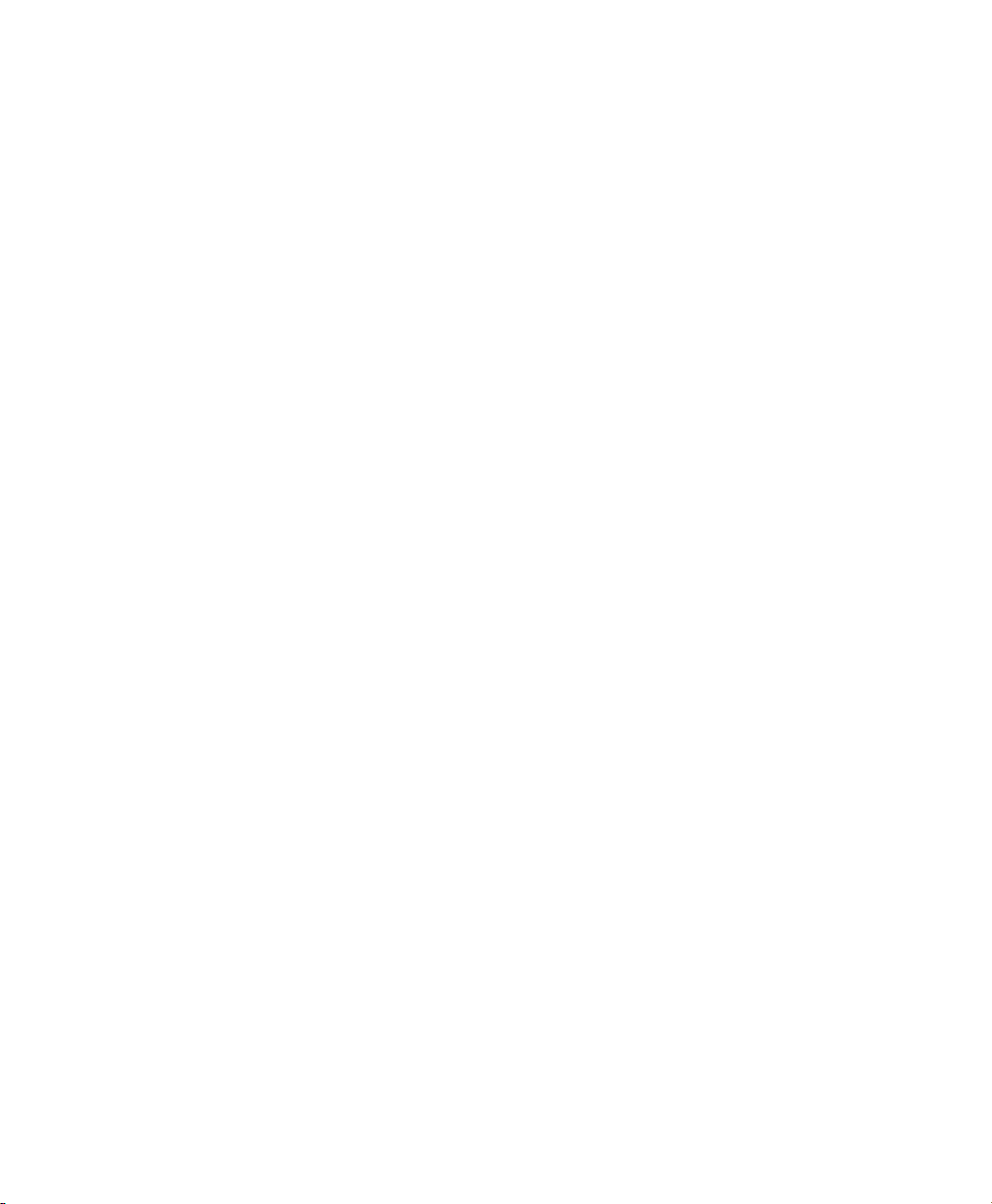
F
Funkcija "Cisco mobilnost lokala", korišćenje 14
funkcije, dostupnost 11
G
glasovne poruke, pristupanje 36
I
Identifikacija zlonamernih poziva (MCID) 27
ikona "upotreba daljinskog prenosa" za deljene
linije
24
ikone, za stanja poziva 11
ilustracija dugmeta "čekanje" 9
Ilustracija dugmeta menija aplikacija 9
ilustracija dugmeta za jačinu zvuka 9
ilustracija dugmeta za navigaciju 9
imenik preduzeća
biranje iz
biranje sa web stranice 14
korišćenje na telefonu 35
imenik, biranje iz 14
14
konferencijski pozivi
Meet-Me
standardni 19
korišćenje slušalica 7
kvalitet zvuka 7
19, 21
L
Lični adresar, pozivanje broja iz 14
linije
opis
10
u poređenju sa pozivima 10
M
Meet-Me konferencije 19, 21
meniji aplikacija 10
meniji, korišćenje 10
MLPP, korišćenje 28
Mobilnost lokala
odjavljivanje
prijavljivanje 29
29
O
K
katalog
korišćenje na telefonu
kDodSebe
korišćenje
Pogledajte i dodavanje
44 OL-9004-01
25
33
odgovaranje na pozive, opcije 15
opcije biranja
dodatne
osnovne 12
opis grupe tastera 9
13
Page 53

Indeks
P
parkiranje poziva 15, 26
poruke
indikator za
postavke, prilagođavanje 31
pozivi
bezbedni
funkcije konferencijskog poziva za 18
ikone za 11
maksimalno po liniji 10
odgovaranje 15
određivanje prioriteta 28
parkiranje 26
prebacivanje 16
prenos 17
preusmeravanje tokom zvonjenja 23
prijavljivanje problema sa 42
prosleđivanje 18
skladištenje i preuzimanje 26
slušanje preko monitora 30
u poređenju sa linijama 10
upravljanje većim brojem poziva 15
više učesnika u 18
zadržavanje i nastavljanje 16
završavanje 15
pozvani brojevi, zapisi 33
prenos, opcije za 17
preuzimanje grupnog poziva 23
preuzimanje poziva 15, 23
primljeni pozivi, zapisi 33
PrimObav 14
prioriteti poziva 28
31
27
privatnost
i deljene linije
korišćenje 26
propušteni pozivi, zapisi 33
prosleđivanje poziva 18
prosleđivanje poziva, opcije za 18
24
Q
QRT, korišćenje 42
R
ručna slušalica
fiksiranje u ležištu
svetlosni indikator 9
6
S
skraćeno biranje 13, 22
slika pozadine, prilagođavanje 32
slušalice
performanse
povezivanje 7
slušanje bez korišćenja ruku 30
slušanje poziva preko monitora 30
spoljni uređaji, korišćenje 4
sumnjivi pozivi, praćenje 27
7
Š
šifrovani pozivi 27
Cisco IP telefon 7911G za Cisco CallManager 4.1(3) 45
Page 54
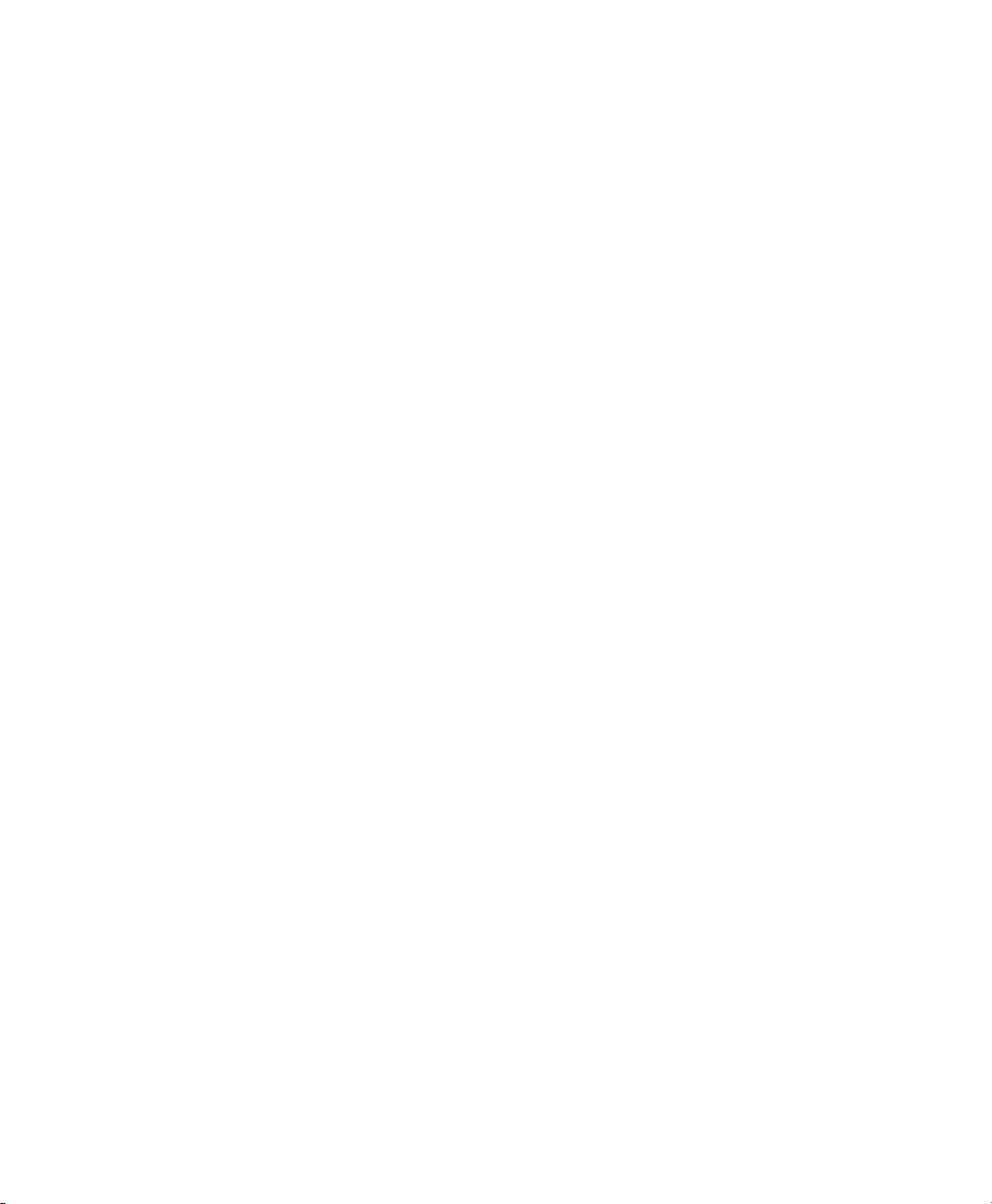
T
telefonske linije, opis 10
ton zvona, prilagođavanje 31
U
upozorenja, bezbednost 2
upućivanje poziva 12
usluga "Brzo biranje"
konfigurisanje
22
V
veći broj poziva, upravljanje 15, 16
Z
završavanje poziva, opcije 15
zvučnik, korišćenje 30
46 OL-9004-01
Page 55

Page 56

Sedište korporacije
Cisco Systems, Inc.
170 West Tasman Drive
San Jose, CA 95134-1706
USA
www.cisco.com
Tel: +1 408 526-4000
+1 800 553-NETS (6387)
Faks: +1 408 526-4100
Centrala u Evropi
Cisco Systems International BV
Haarlerbergpark
Haarlerbergweg 13-19
1101 CH Amsterdam
The Netherlands
www-europe.cisco.com
Tel: + 31 0 20 357 1000
Faks: + 31 0 20 357 1100
Centrala u Americi
Cisco Systems, Inc.
170 West Tasman Drive
San Jose, CA 95134-1706
USA
www.cisco.com
Tel: +1 408 526-7660
Faks: +1 408 527-0883
Centrala u azijskim zemljama
na obali Pacifika
Cisco Systems, Inc.
168 Robinson Road
#28-01 Capital Tower
Singapore 068912
www.cisco.com
Tel: +65 6317 7777
Faks: +65 6317 7799
Korporacija Cisco Systems u zemljama koje slede ima preko 200 kancelarija. Adrese, brojevi telefona i faksova dati su na
Cisco Web lokaciji www.cisco.com/go/offices
Argentina • Australija • Austrija • Belgija • Brazil • Bugarska • Češka Republika • Čile • Danska • Dubai, UAE • Filipini • Finska • Francuska • Grčka • Holandija
• HongKong SAR • Hrvatska Indija • Indonezija • Irska • Italija • Izrael • Japan • Južna Afrika • Kanada • Kipar • Kolumbija • Koreja • Kostarika • Luksemburg • Mađarska
• Malezija • Meksiko • Nemačka • Norveška NoviZeland • NR Kina • Peru • Poljska • Porto Riko • Portugalija • Rumunija • Rusija • Saudijska Arabija • Singapur
• Sjedinjene Američke Države • Slovačka • Slovenija • Škotska • Španija Švajcarska • Švedska • Tajland • Tajvan • Turska • Ukrajina • Velika Britanija • Venecuela • Vijetnam • Zimbabve
CCSP, CCVP, Cisco Square Bridge logo, Foll ow Me Browsing i StackWise su žigovi korporacije Cisco Systems, Inc.; Chan ging the Way We Work, Live, Play, and Learn i iQuick Study su
uslužni žigovi korporacije Cisco Systems, Inc.; Access Registrar, Aironet, ASIST, BPX, Cata lyst, CCDA, CCDP, CCIE, CCIP, CCNA, CCNP, Cisco, Cisco Certified Internetwork Expert
logo, Cisco IOS, Cisco Press, Cisco Systems, Cisco Systems Capital, Cisco Systems logo, Cisco Unity, Empowering the Internet Ge neration, Enterprise/Solver, EtherChannel , EtherFast,
EtherSwitch, Fast Step, FormShare, GigaDrive, GigaStack, HomeLink, Internet Quotient, IOS, IP/TV, iQ Expertise, iQ logo, iQ Net Readiness Scorecard, LightStream, Linksys, MeetingPlace,
MGX, Networkers logo, Networking Academy, Network Registrar, Packet, PIX, Post-Routing, Pre-Routing, ProConnect, RateMUX, ScriptShare, SlideCast, SMARTnet, StrataView Plus,
TeleRouter, The Fastest Way to Increase Your Internet Quotie nt i TransPath su registrovani žigovi korporacije Cisco Systems, Inc. i/ili njenih podružnica u Sjedinjenim Američkim Državama
i određenim drugim zemljama.
Svi ostali žigovi koji se pominju u ovom dokumentu il i na Web lokaciji pripadaju svoji m vlasnicima. Upotreba reči "partner" ne odnosi se na partnerski odnos izme đu kompanije Cisco i bilo
koje druge kompanije. (0502R)
© 2005 Cisco Systems, Inc. Sva prava zadržana.
Java logo je trgovački žig ili r egistrovani trgovački žig kompanije Sun Microsystems, Inc. u Sjedinjenim Američkim Državama ili drugim zemljama.
OL-9004-01
